Page 1
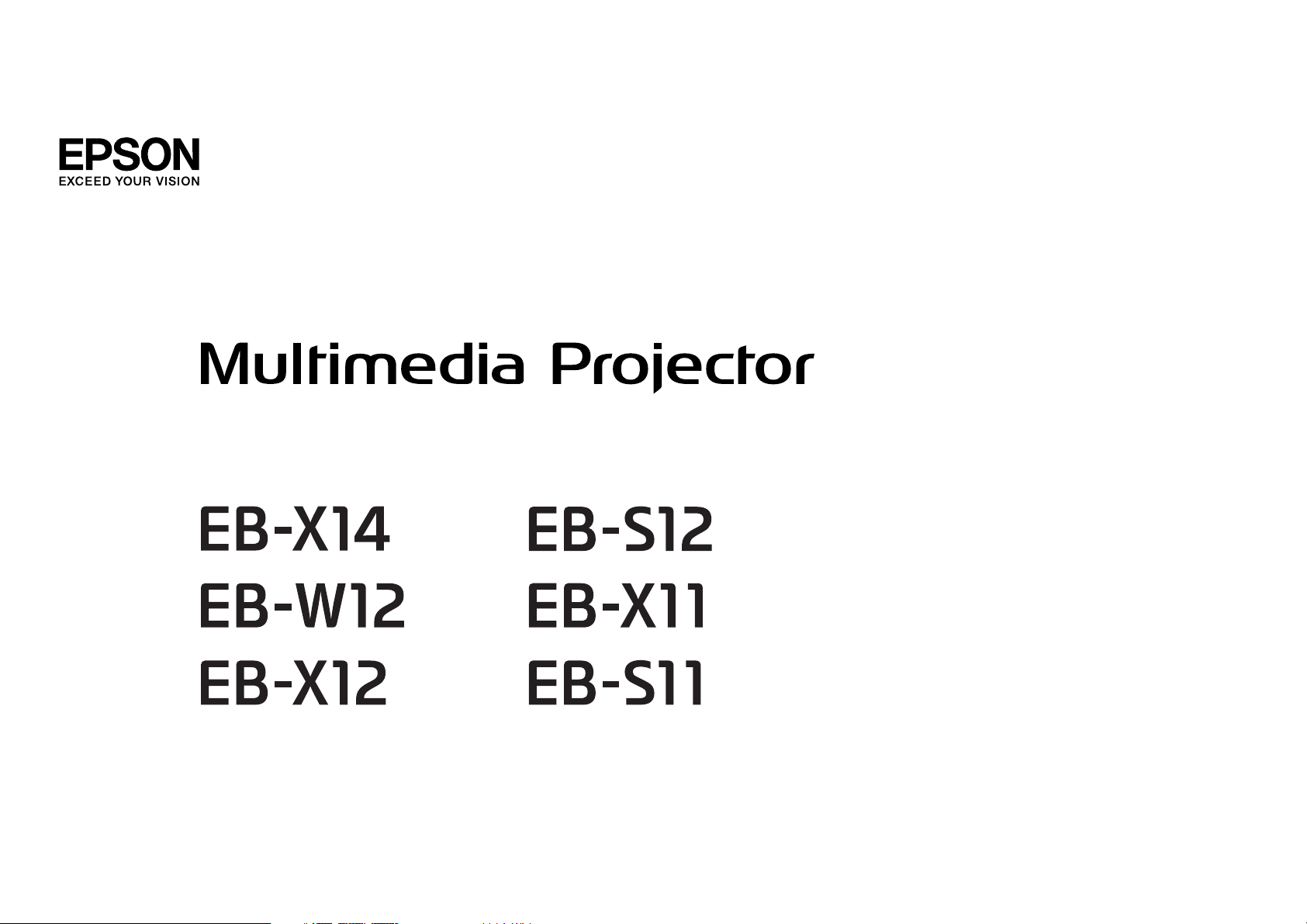
Manual de usuario
Page 2
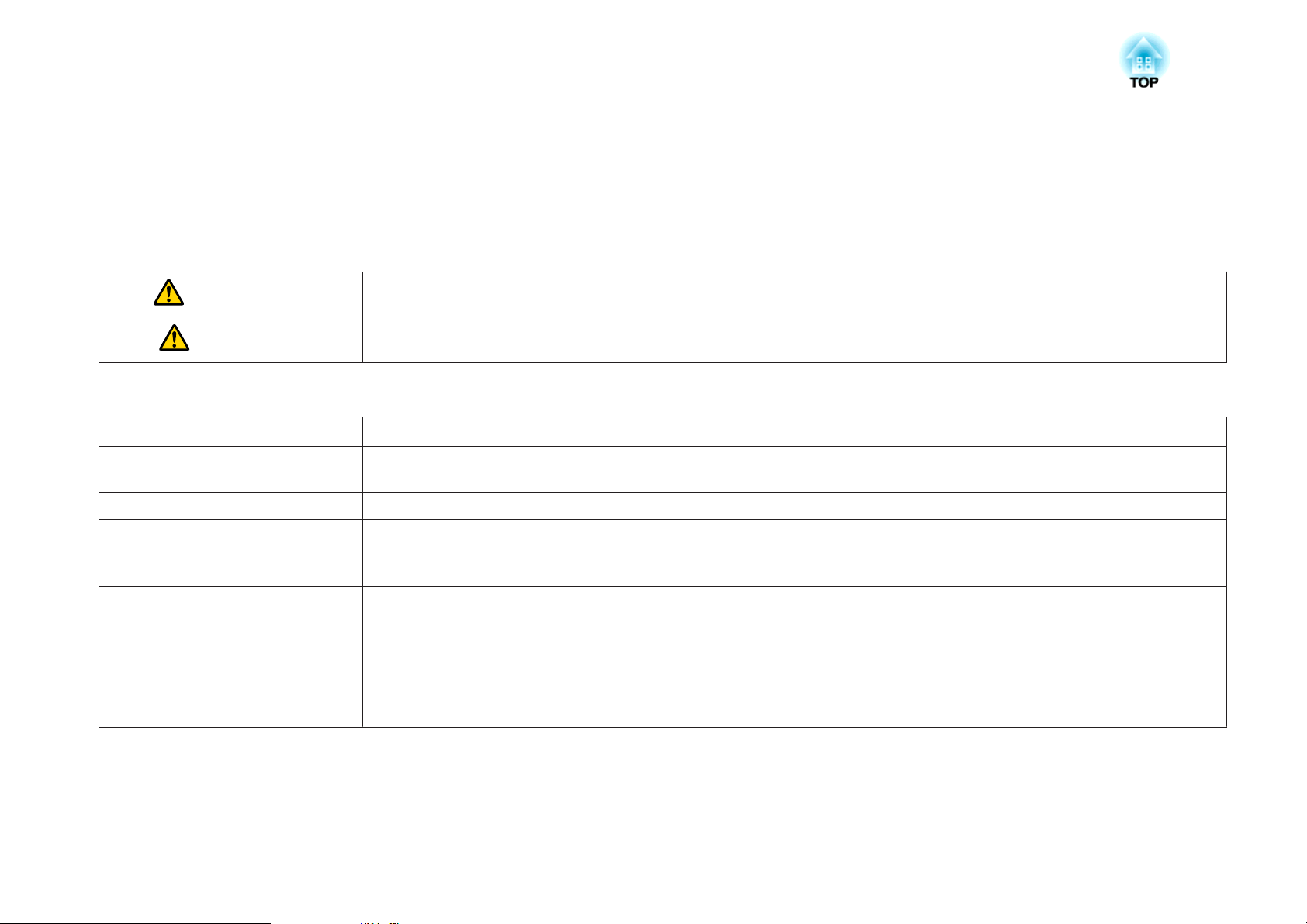
Anotaciones Usadas en Este Manual
• Indicaciones sobre seguridad
La documentación y el proyector utilizan símbolos para mostrar cómo utilizar el aparato de forma segura.
Debe aprender y respetar estos símbolos de precaución para evitar daños personales o materiales.
Advertencia
Precaución
• Indicaciones de información general
Atención
a
s Indica una página donde puede encontrarse información detallada respecto a un tema.
g
[Nombre] Indica el nombre de los botones del mando a distancia o del panel de control.
Menu Name Indica elementos del menú Configuración.
Este símbolo se aplica a información que, si se ignora, podría dar lugar a daños personales o incluso la muerte como consecuencia de una
manipulación incorrecta.
Este símbolo se aplica a información que, si se ignora, podría dar lugar a daños personales o lesiones físicas como consecuencia de una
manipulación incorrecta.
Indica procedimientos que pueden provocar averías o lesiones si no se realizan con el cuidado suficiente.
Indica información adicional y aspectos cuyo conocimiento puede resultar útil respecto a un tema.
Indica que en el glosario de términos aparece una explicación de la palabra o palabras subrayadas delante de este símbolo. Consulte la sección
"Glosario" de los "Apéndice".
s "Glosario" p.109
Ejemplo: botón [Esc]
Ejemplo:
Seleccione Brillo en el menú Imagen.
Imagen - Brillo
Page 3
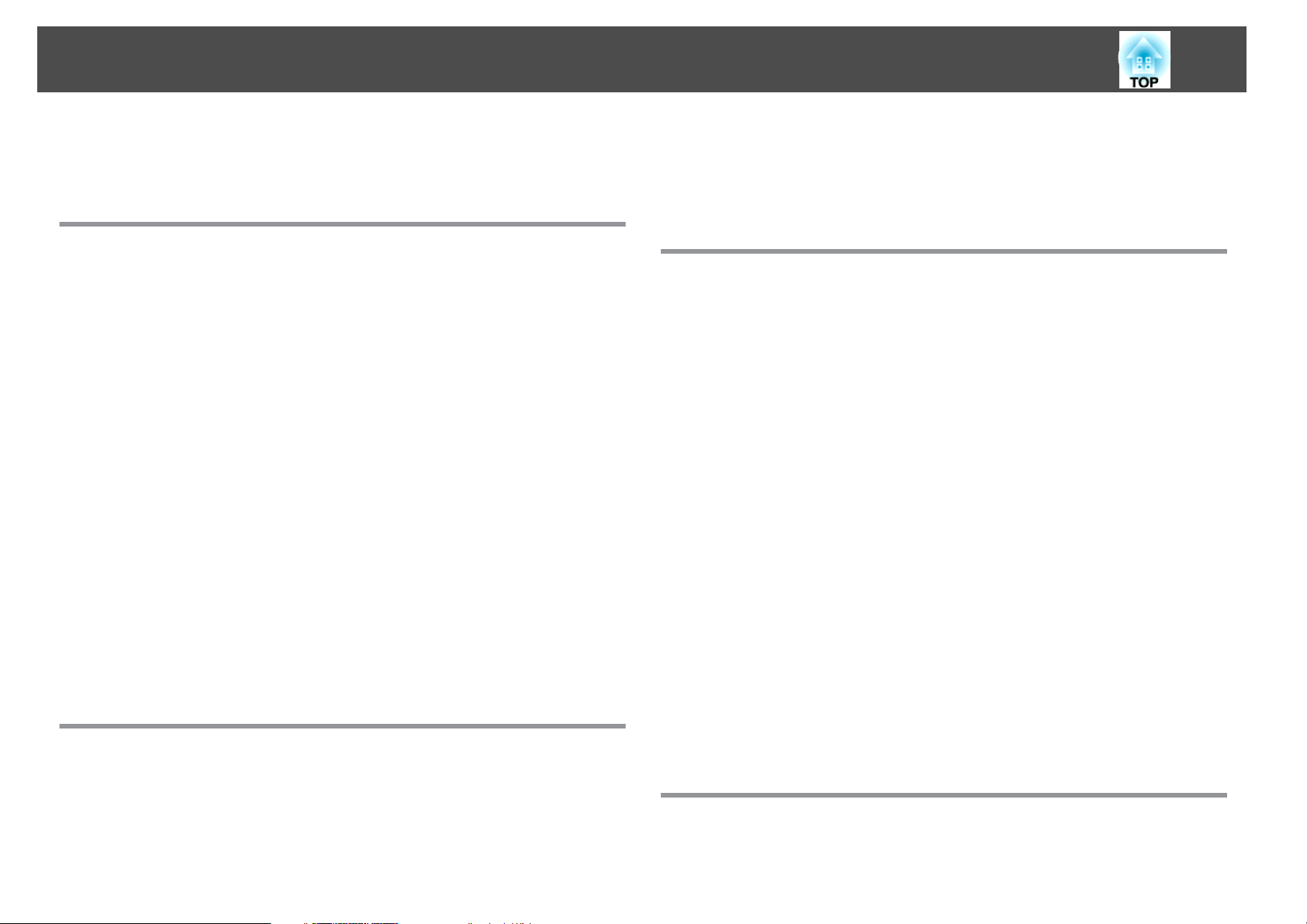
Contenido
3
Anotaciones Usadas en Este Manual ................ 2
Introducción
Características del Proyector ................................. 7
Lista de funciones por modelo.....................................7
Configuración, proyección y almacenamiento rápidos y fáciles...............8
Conectar con un cable USB y proyectar (USB Display)....................8
Detección de los movimientos del proyector y corrección automática de la
distorsión de imagen (sólo EB-X14/EB-W12/EB-X12/EB-S12/EB-X11)..........8
Ajuste keystone horizontal (sólo EB-X14/EB-W12/EB-X12/EB-S12/EB-X11)......8
Funciones útiles en la proyección de imágenes ..........................9
Incremento del contenido de la proyección en pantalla ancha (WXGA) (sólo EB-
W12) ..................................................... 9
Sacar el máximo rendimiento del mando a distancia....................9
Ampliar y proyectar sus archivos con la cámara de documentos ............. 9
Funciones de seguridad mejoradas ................................9
Nombres de partes y funciones ............................. 10
Frontal/Superior..............................................10
Posterior ...................................................11
Base......................................................13
Panel de control ..............................................14
Mando a Distancia............................................. 15
Sustituir las baterías del mando a distancia..........................17
Alcance del mando a distancia.................................. 18
Preparar el proyector
Conexión de fuentes de imagen...................................24
Conectar dispositivos USB........................................26
Conectar equipo externo (sólo EB-S12/EB-X11/EB-S11) . . . . . . . . . . . . . . . . . . . . 27
Uso básico
Proyectar Imágenes ........................................ 30
Desde la instalación a la proyección.................................30
Detectar automáticamente señales de entrada y cambiar la imagen proyectada
(Búsqueda de fuente) ...........................................31
Cambiar a la imagen de destino con el mando a distancia ..................32
Proyección con USB Display ......................................32
Requisitos del sistema........................................ 32
Conectar por primera vez......................................33
Desinstalar ................................................34
Ajuste de las imágenes proyectadas ......................... 36
Corrección de la distorsión keystone................................36
Corrección automática........................................36
Corrección manual ..........................................37
Ajuste del tamaño de la imagen ....................................40
Ajuste de la posición de la imagen ..................................40
Ajuste de la inclinación horizontal ..................................41
Corrección del enfoque......................................... 41
Ajuste del volumen............................................41
Selección de la calidad de proyección (seleccionar el Modo de color)..........41
Ajuste de Iris automático ........................................42
Cambio de la relación de aspecto de la imagen proyectada .................43
Métodos de cambio.......................................... 43
Cambio del modo de aspecto...................................43
Instalación del proyector . .................................. 20
Métodos de Instalación .........................................20
Métodos de instalación.......................................21
Tamaño de la pantalla y distancia de proyección aproximada...............21
Conexión del equipo ....................................... 23
Conexión de un ordenador....................................... 23
Funciones Útiles
Funciones de la proyección ................................. 47
Proyección sin un ordenador (Ver presen.) ............................ 47
Page 4
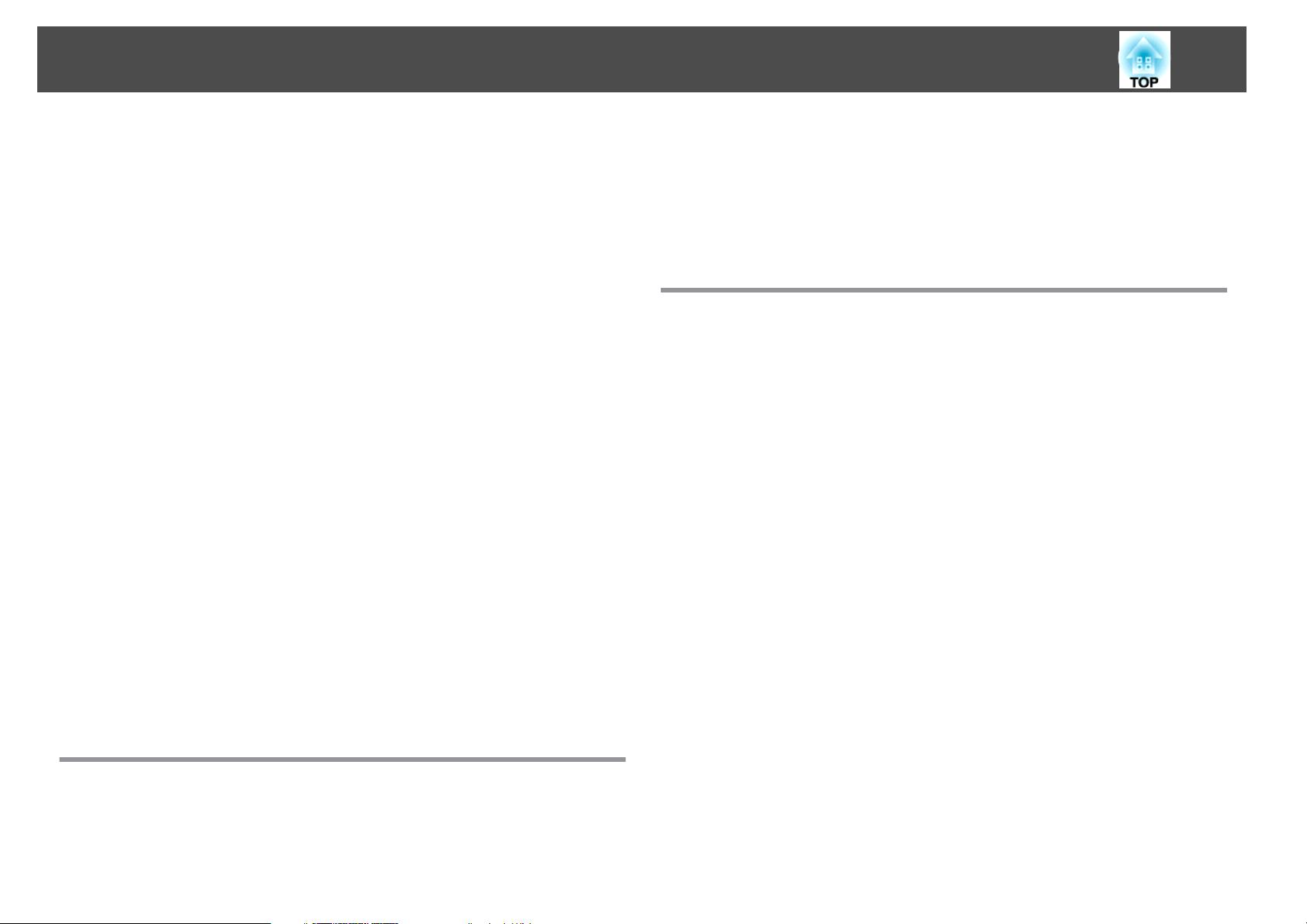
Contenido
4
Especificaciones para archivos que pueden proyectarse utilizando Ver presen.
........................................................ 47
Ejemplos de Ver presen........................................47
Métodos de funcionamiento de Ver presen.......................... 47
Proyectar la imagen seleccionada................................49
Proyectar los archivos de imagen de una carpeta en secuencia (Ver presen.)
........................................................ 50
Ajustes de visualización del archivo de imagen y ajustes de funcionamiento de Ver
presen....................................................51
Ocultar la imagen y silenciar el sonido temporalmente (Pausa A/V) . . . . . . . . . . . . 52
Congelar la imagen (Freeze)......................................52
Función del puntero (Puntero).................................... 53
Ampliar parte de la imagen (E-Zoom) ................................54
Utilizar el mando a distancia para guiar el puntero del ratón (Ratón sin cable)....55
Guardar un logotipo de usuario....................................56
Funciones de Seguridad .................................... 58
Gestionar usuarios (Contraseña protegida)............................58
Tipos de Contraseña protegida .................................. 58
Ajustar Contraseña protegida ...................................58
Introducir la contraseña.......................................59
Restringir el funcionamiento (Bloqueo funcionam.) ......................60
Bloqueo Antirrobo .............................................62
Instalar el cable de seguridad...................................62
Supervisión y control ...................................... 63
Órdenes ESC/VP21.............................................63
Antes de comenzar ..........................................63
Lista de comandos...........................................63
Protocolo de comunicación ....................................64
Menú Configuración
Utilizar el Menú Configuración .............................. 66
Menú Señal .................................................69
Menú Ajustes ................................................71
Menú Extendida ..............................................72
Menú Información (sólo visualización)...............................73
Menú Restablecer .............................................74
Solución de Problemas
Utilizar la ayuda . .......................................... 76
Solución de Problemas ..................................... 77
Estado de los indicadores........................................77
Cuando los indicadores no son de ayuda.............................80
Problemas relacionados con las imágenes.............................81
No hay imagen .............................................81
Las imágenes en movimiento no se visualizan (solo se ve en negro la parte en
movimiento de la imagen).....................................82
La proyección se detiene de forma automática .......................82
Se muestra el mensaje No Soportado...............................82
Se muestra el mensaje Sin Señal. .................................82
Las imágenes salen borrosas, desenfocadas o distorsionadas.............. 83
Las imágenes presentan interferencias o están distorsionadas .............84
La imagen está incompleta (grande) o es demasiado pequeña, o el aspecto no es el
correcto.................................................. 84
Los colores de la imagen no son correctos ........................... 85
Las imágenes tienen un aspecto oscuro............................ 86
Problemas al iniciar la proyección..................................86
El proyector no se enciende ....................................86
Otros problemas..............................................87
No se escucha ningún sonido o el sonido es débil.....................87
El mando a distancia no funciona .................................87
Deseo cambiar el idioma de los mensajes y los menús ..................88
Los nombres de archivo de imagen no se muestran correctamente en la
presentación ...............................................88
Lista de Funciones ......................................... 67
Tabla del menú Configuración .....................................67
Menú Imagen ................................................68
Page 5
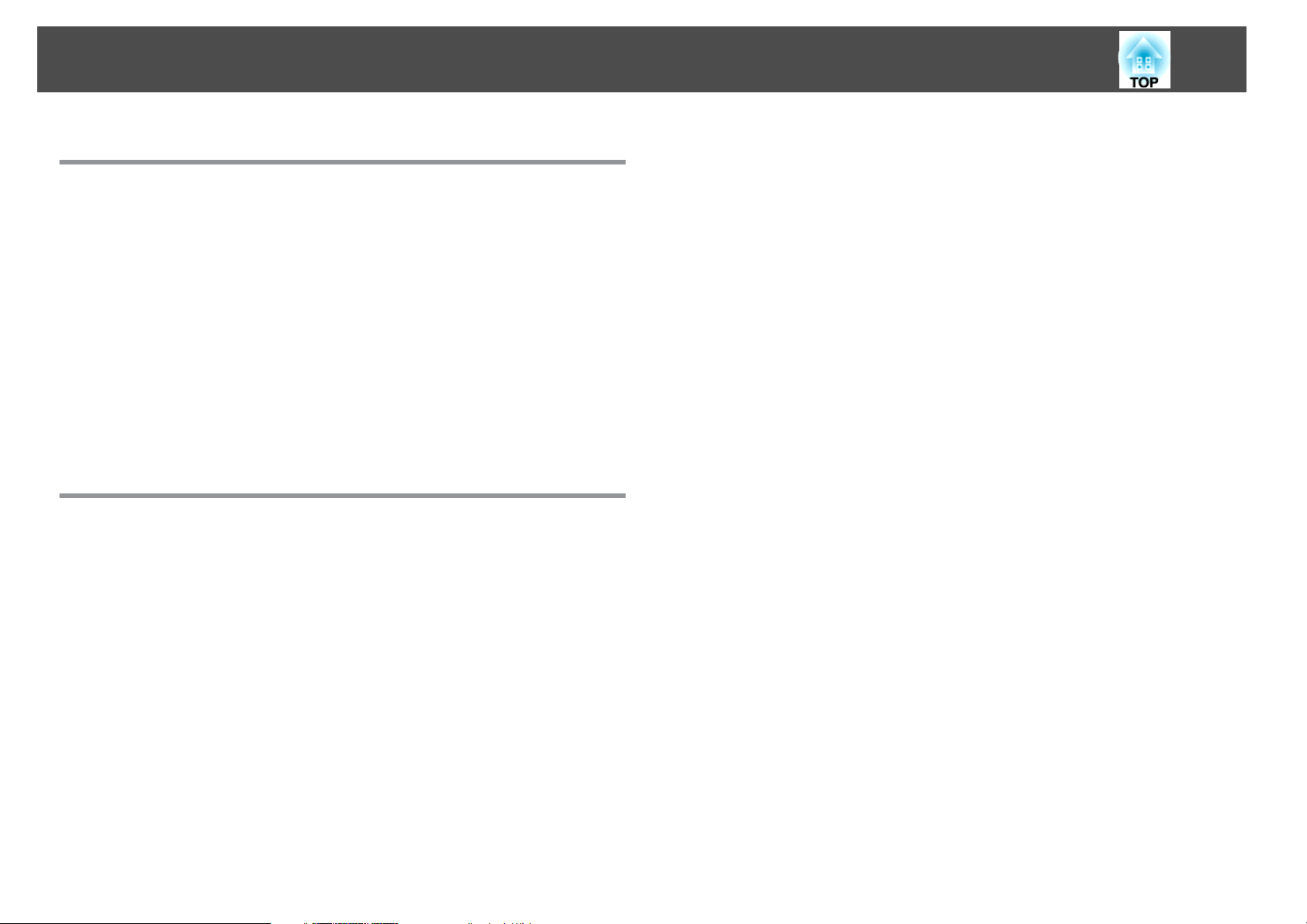
Contenido
5
Mantenimiento
Limpieza .................................................. 90
Limpiar la superficie del proyector ..................................90
Limpiar la Lente ..............................................90
Limpiar el filtro de aire..........................................90
Sustituir los Consumibles . .................................. 92
Sustituir la lámpara ............................................92
Periodo de sustitución de la lámpara..............................92
Cómo cambiar la lámpara......................................92
Reajustar las horas de lámpara...................................95
Sustituir el filtro de aire.......................................... 95
Periodo de sustitución del filtro de aire .............................95
Cómo sustituir el filtro de aire...................................95
Apéndice
Accesorios Opcionales y Consumibles ....................... 98
Accesorios Opcionales..........................................98
Consumibles .................................................98
Aspecto .................................................. 108
Glosario ................................................. 109
Avisos Generales ......................................... 111
Sobre anotaciones............................................ 111
Aviso General: ...............................................111
Índice ................................................... 112
Tamaño de pantalla y Distancia de proyección ............... 99
Distancia de proyección (para EB-W12) ...............................99
Distancia de proyección (para EB-X14/EB-X12/EB-X11)................... 100
Distancia de proyección (para EB-S12/EB-S11)......................... 101
Modos de vídeo Soportados ............................... 103
Resoluciones compatibles ....................................... 103
Señales de ordenador (RGB analógica) ............................ 103
Vídeo de componentes .......................................104
Vídeo compuesto .......................................... 104
Señal de entrada del puerto HDMI (sólo EB-X14/EB-W12/EB-X12).......... 104
Especificaciones .......................................... 105
Especificaciones Generales del Proyector............................ 105
Page 6
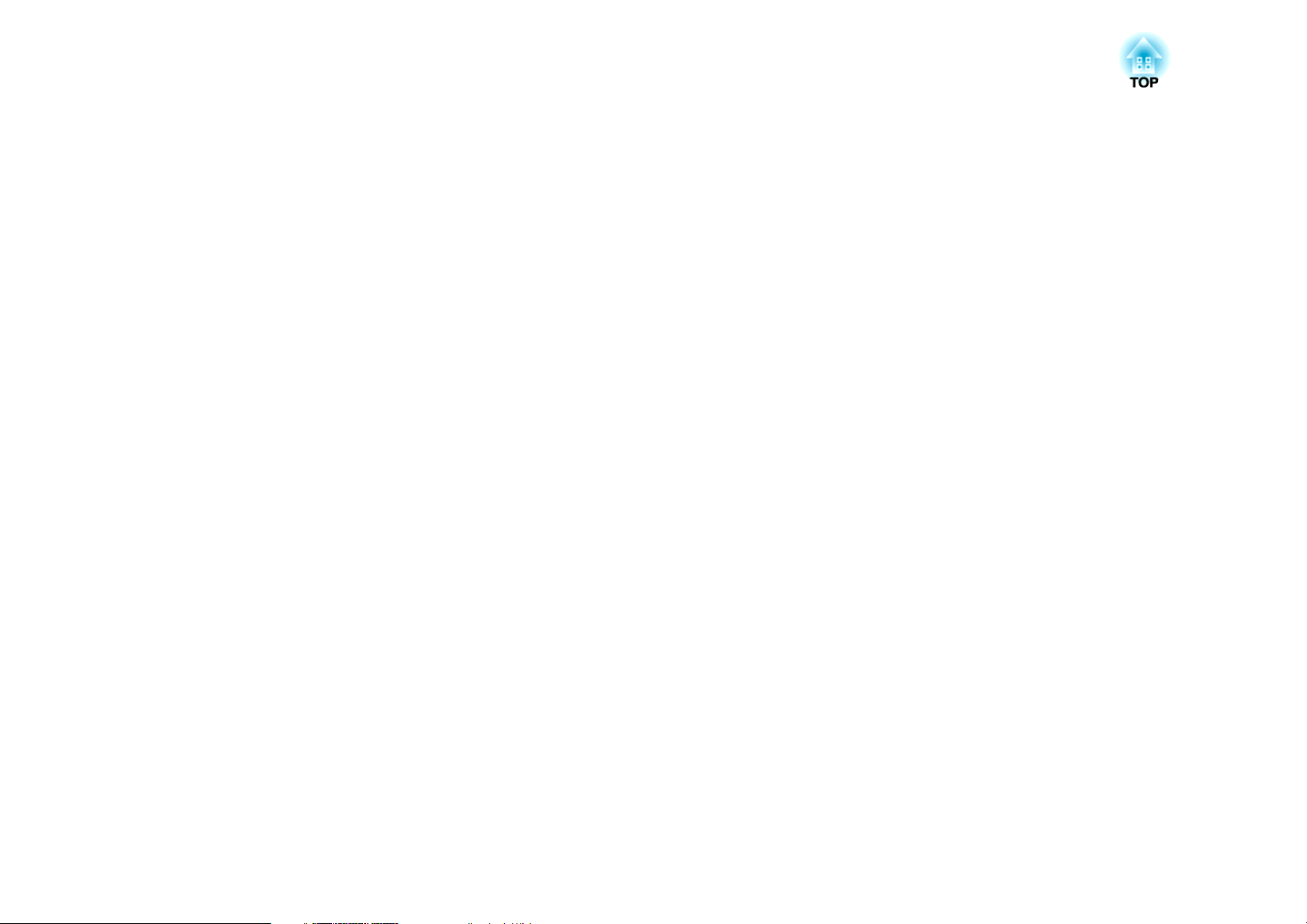
Introducción
Este capítulo explica las características del proyector y los nombres de sus partes.
Page 7
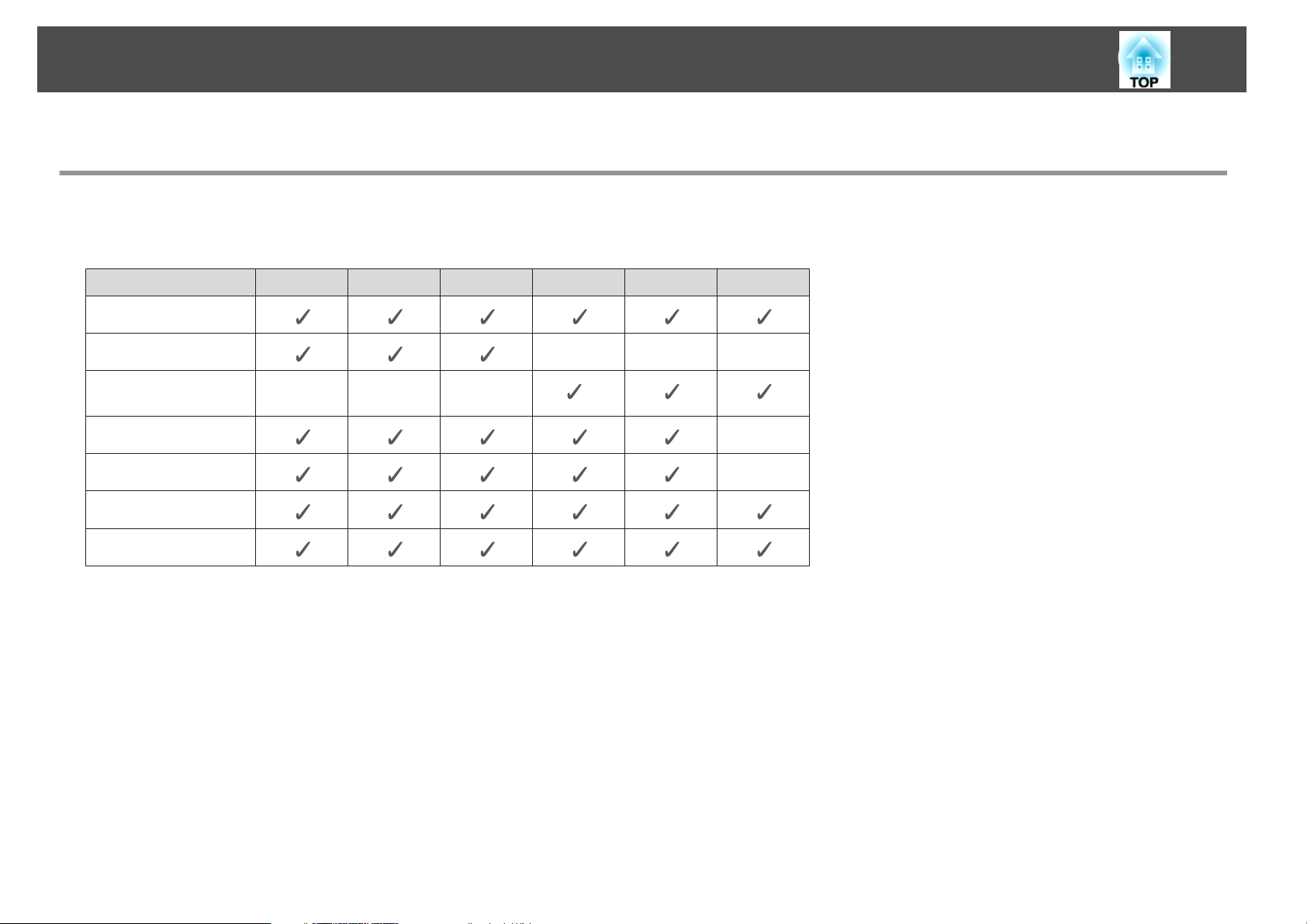
Características del Proyector
Lista de funciones por modelo
Las funciones disponibles varían en función del modelo utilizado. Consulte la siguiente tabla para ver una lista con las funciones disponibles para cada
modelo.
Función EB-X14 EB-W12 EB-X12 EB-S12 EB-X11 EB-S11
USB Display
Conexión HDMI ---
7
Conexión de equipo
externo
V-Keystone auto. -
Ajuste Keystone-H
Quick Corner
Ver presen.
*1 En función del área de compra esta función puede no estar disponible.
A pesar de que el ajuste keystone horizontal no está instalado en este modelo, se puede ejecutar H-Keystone desde el panel de control o el menú Configuración.
*2
---
*1
*2
-
Page 8
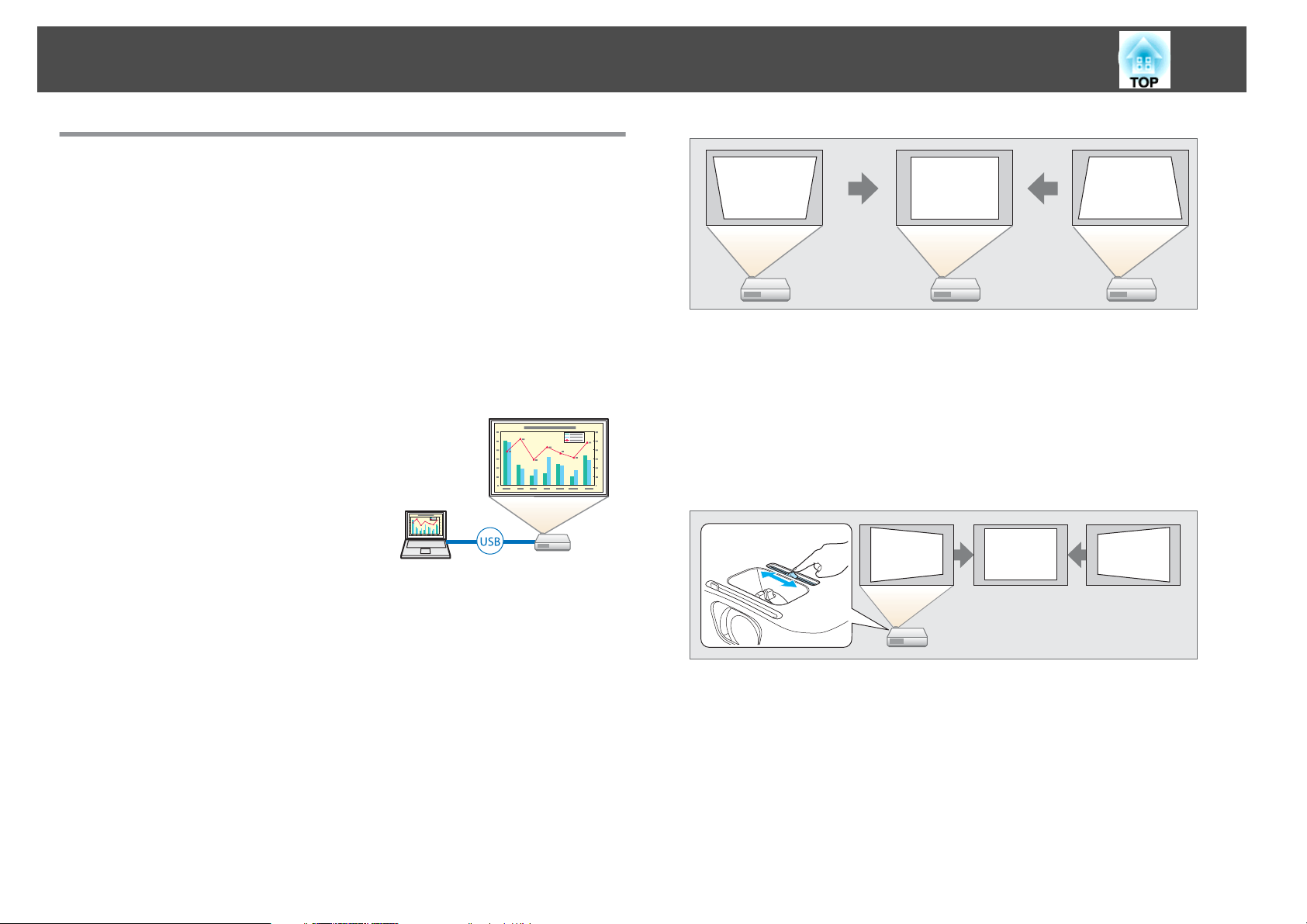
Características del Proyector
Configuración, proyección y almacenamiento rápidos y fáciles
• Encienda y apague el proyector simplemente enchufándolo o
desenchufándolo.
• Realice proyecciones en pantallas grandes desde una distancia corta.
• Realice ajustes de altura fácilmente con una sola palanca.
• El hecho de que no sea necesario esperar a que se enfríe permite su
retirada inmediata.
Conectar con un cable USB y proyectar (USB Display)
8
Ajuste keystone horizontal (sólo EB-X14/EB-W12/EB-X12/EB-S12/ EB-X11)
Basta con conectar un cable USB para proyectar
imágenes desde la pantalla del ordenador sin un
cable para ordenador.
s "Proyección con USB Display" p.32
Detección de los movimientos del proyector y corrección
automática de la distorsión de imagen (sólo EB-X14/EB-W12/EBX12/EB-S12/EB-X11)
Este proyector corrige automáticamente las distorsiones keystone verticales
que se producen al posicionar o mover el proyector.
s
"Corrección automática" p.36
Esta opción le permite corregir rápidamente la distorsión horizontal en la
imagen proyectada. Resulta útil si no puede instalar el proyector de forma
paralela a la pantalla.
s
"Corrección manual" p.37
Page 9
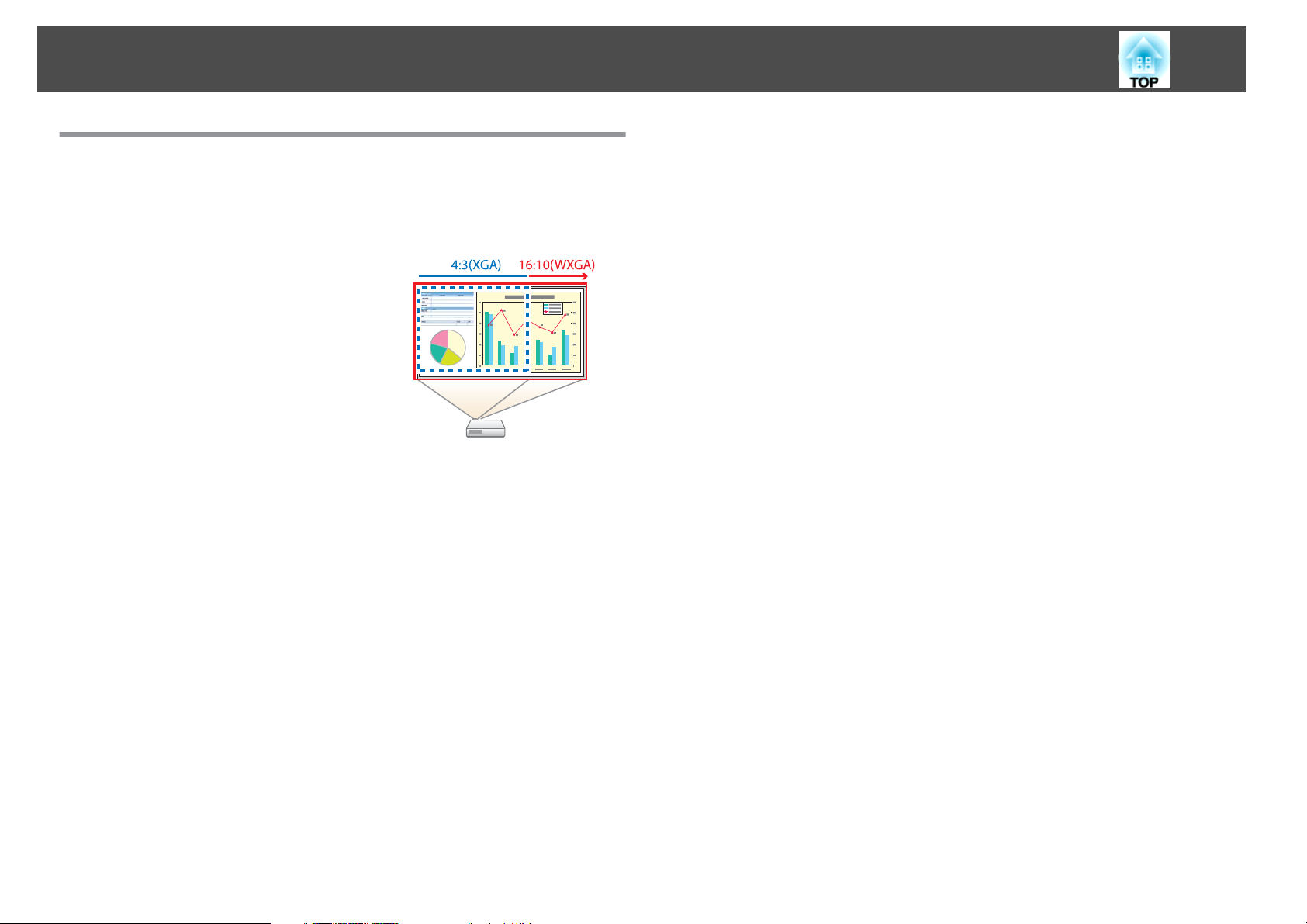
Características del Proyector
Funciones útiles en la proyección de imágenes
s
"Accesorios Opcionales" p.98
9
Incremento del contenido de la proyección en pantalla ancha (WXGA) (sólo EB-W12)
Con un ordenador que tenga una pantalla LCD
de 16:10 WXGA, la imagen puede proyectarse
con el mismo tamaño. Puede usar pizarras y
pantallas en formato panorámico.
s "Cambio de la relación de aspecto de la
imagen proyectada " p.43
Sacar el máximo rendimiento del mando a distancia
Se puede utilizar el mando a distancia para realizar operaciones tales como
ampliar una parte de la imagen. También se puede emplear el mando a
distancia como puntero durante las presentaciones o como ratón para el
ordenador.
s
"Función del puntero (Puntero)" p.53
s
"Ampliar parte de la imagen (E-Zoom)" p.54
Funciones de seguridad mejoradas
• Contraseña protegida para restringir y gestionar usuarios
Si establece una contraseña podrá restringir los usuarios que pueden
utilizar el proyector.
s
"Gestionar usuarios (Contraseña protegida)" p.58
• Bloqueo funcionam. evita el funcionamiento de los botones del panel
de control
Puede utilizarlo para evitar que los usuarios cambien los ajustes del
proyector sin permiso en acontecimientos, escuelas, etc.
s
"Restringir el funcionamiento (Bloqueo funcionam.)" p.60
• Equipado con varios dispositivos antirrobo
El proyector está equipado con varios tipos de dispositivos de seguridad
antirrobo:
• Ranura de seguridad
• Punto de instalación del cable de seguridad
s "Bloqueo Antirrobo" p.62
s
"Utilizar el mando a distancia para guiar el puntero del ratón (Ratón sin
cable)" p.55
Ampliar y proyectar sus archivos con la cámara de documentos
Es posible proyectar documentos en papel y objetos usando la cámara de
documentos. La imagen se ajusta automáticmente usando la función de
enfoque automático. También se pueden aumentar imágenes con el zoom
digital.
Page 10
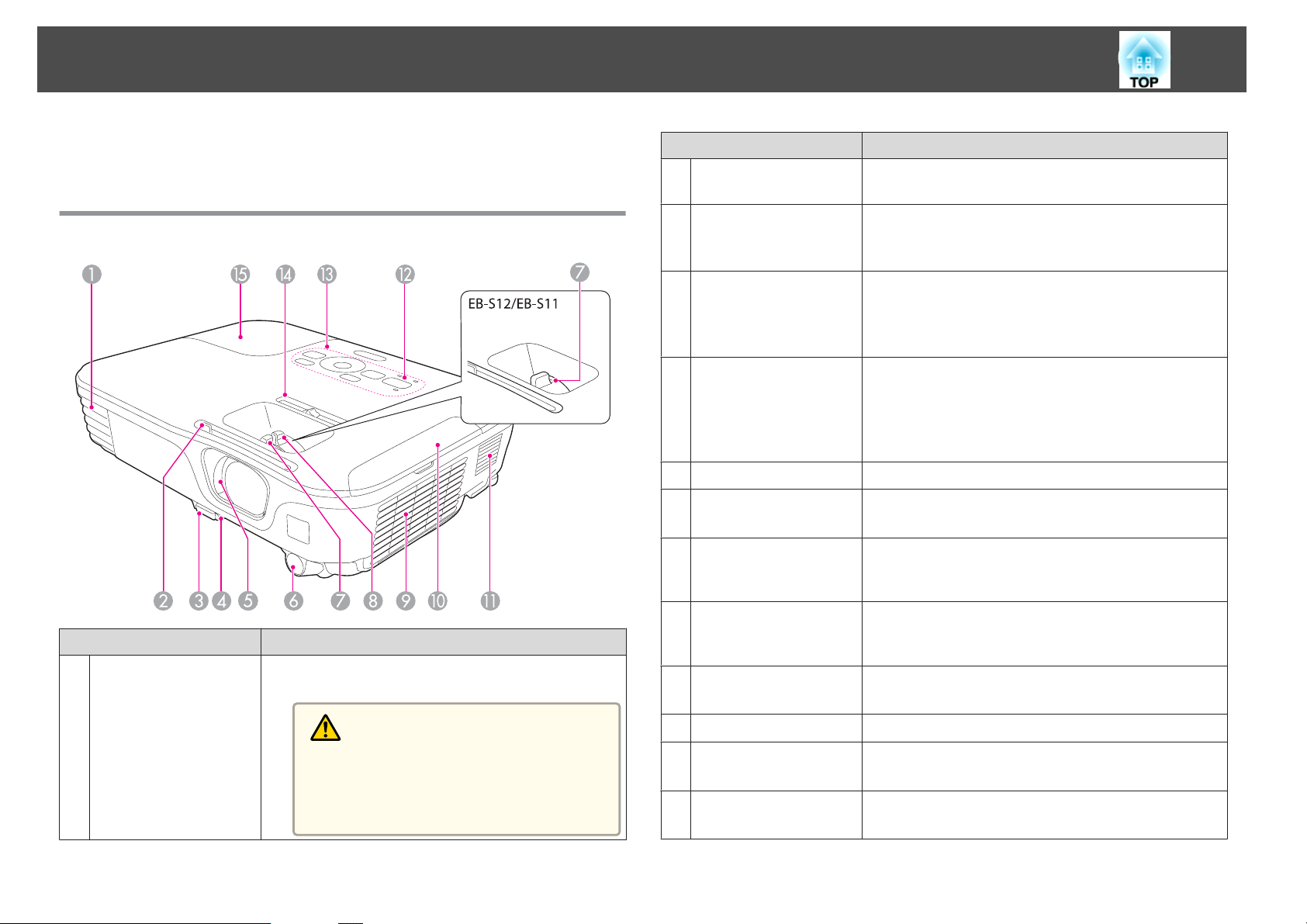
Nombres de partes y funciones
10
Todas las características de esta guía se describen mediante ilustraciones de
EB-W12 a menos que se mencione otro modelo.
Frontal/Superior
Nombre Función
Ventilación de salida
A
de aire
Salida del aire utilizado para enfriar el proyector
internamente.
Nombre Función
Mando del deslizador
B
Fondo
Palanca de ajuste del
C
pie
Pie ajustable frontal
D
Deslizador Fondo
E
Receptor remoto
F
Anillo de enfoque
G
Anillo de zoom
H
(sólo EB-X14/EB-W12/
EB-X12/EB-X11)
Ventilación de entrada
I
de aire
(filtro de aire)
Cubierta del filtro de
J
aire
Deslice el mando para abrir y cerrar el deslizador Fondo.
Presione la palanca de ajuste del pie para extender y
replegar el pie ajustable frontal.
s "Ajuste de la posición de la imagen" p.40
Cuando el proyector esté colocado sobre una superficie
plana, como un escritorio, extienda el pie para ajustar la
posición de la imagen.
s "Ajuste de la posición de la imagen" p.40
Ciérrelo cuando no utilice el proyector para proteger la
lente. Si lo cierra durante la proyección, puede ocultar la
imagen y silenciar el sonido.
s "Ocultar la imagen y silenciar el sonido
temporalmente (Pausa A/V)" p.52
Recibe las señales del mando a distancia.
Ajusta el enfoque de la imagen.
s "Corrección del enfoque" p.41
Ajusta el tamaño de la imagen.
s "Ajuste del tamaño de la imagen" p.40
Da entrada a aire para enfriar internamente el proyector.
s "Limpiar el filtro de aire" p.90
Abre y cierra la cubierta del filtro de aire.
s "Sustituir el filtro de aire" p.95
Precaución
Durante la proyección, no coloque la cara ni las
manos cerca de la ventilación de salida de aire, ni
tampoco objetos que puedan dañarse o deformarse por el calor.
Altavoz
K
Indicadores
L
Panel de control
M
Emite audio.
Indica el estado del proyector.
s "Estado de los indicadores" p.77
Maneja el proyector.
s "Base" p.13
Page 11
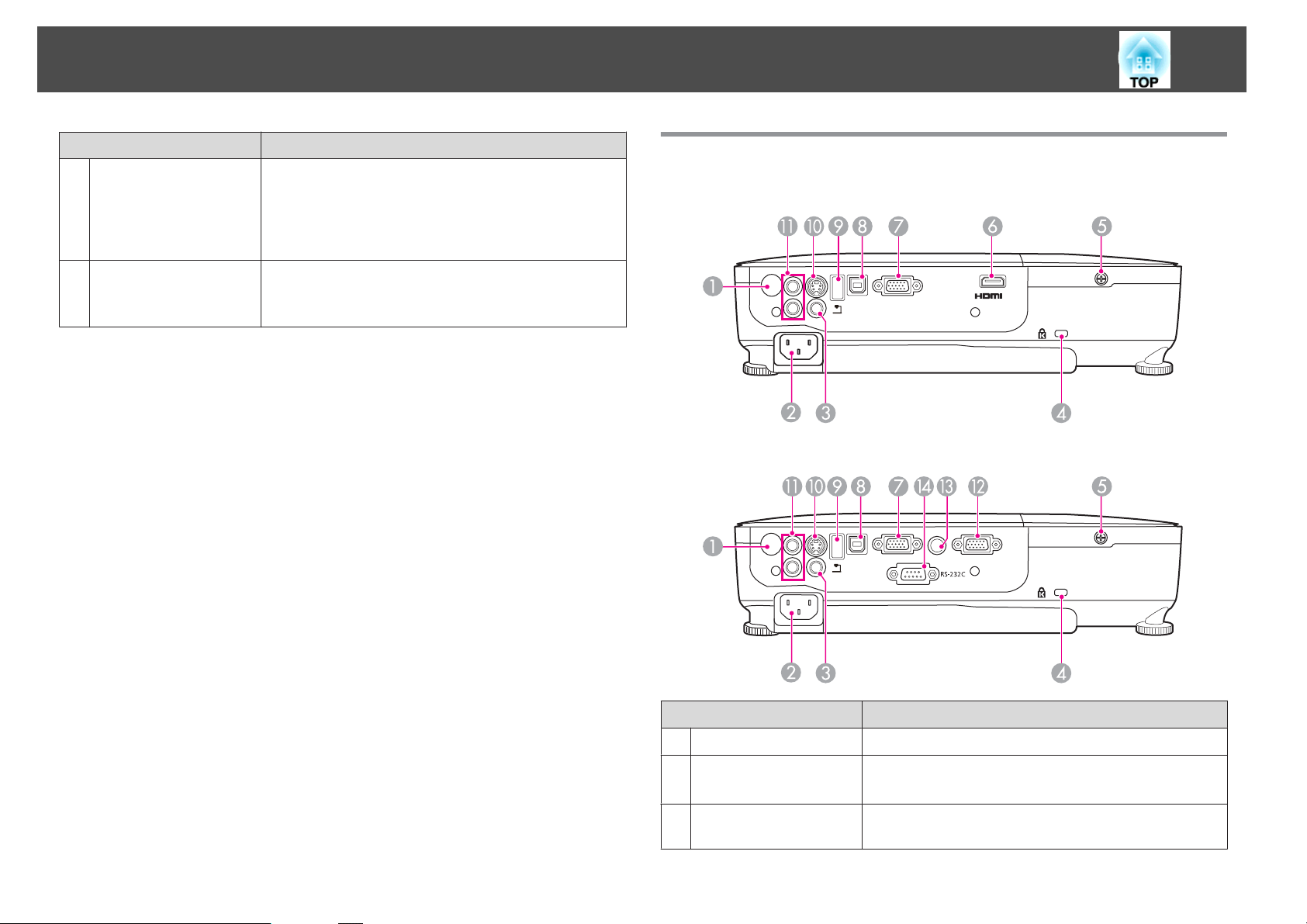
Nombres de partes y funciones
11
Nombre Función
Ajuste keystone
N
horizontal
(sólo EB-X14/EB-W12/
EB-X12/EB-S12/EBX11)
Cubierta de la lámpara
O
Corrige la distorsión horizontal en la imagen proyectada.
s "Corrección manual" p.37
Abra esta cubierta cuando deba sustituir la lámpara del
proyector.
s "Sustituir la lámpara" p.92
Posterior
EB-X14/EB-W12/EB-X12
EB-S12/EB-X11/EB-S11
Nombre Función
Receptor remoto
A
Toma de corriente
B
Puerto Video
C
Recibe las señales del mando a distancia.
Conecta el cable de alimentación al proyector.
s "Desde la instalación a la proyección" p.30
Permite la entrada de señales de vídeo compuesto
enviadas desde fuentes de vídeo.
Page 12
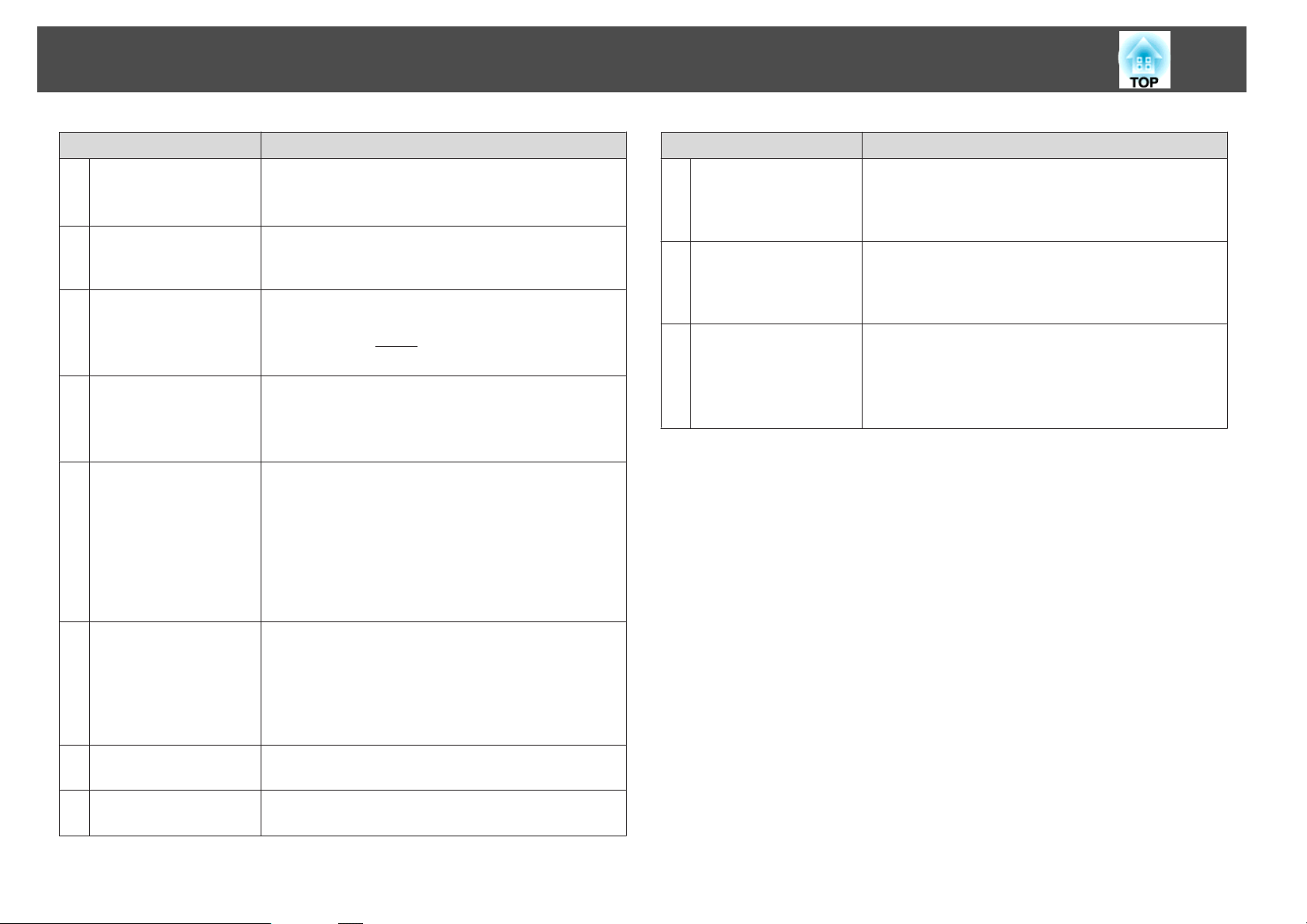
Nombres de partes y funciones
12
Nombre Función
Ranura de seguridad
D
Tornillo de fijación
E
de la cubierta de la
lámpara
Puerto HDMI (sólo
F
EB-X14/EB-W12/EBX12)
Puerto Computer
G
Puerto USB(TypeB)
H
La ranura de seguridad es compatible con el sistema
Microsaver Security fabricado por Kensington.
s "Bloqueo Antirrobo" p.62
Tornillo para fijar la cubierta de la lámpara en su
lugar.
Recibe señales de vídeo de ordenadores y equipos de
vídeo compatibles con HDMI. El proyector es
compatible con
s "Conexión del equipo" p.23
Importa señales de vídeo enviadas desde un
ordenador y señales de vídeo de componentes
enviadas desde otras fuentes de vídeo.
• Conecta el proyector a un ordenador a través de un
cable USB, y se proyecta la imagen del ordenador.
s "Proyección con USB Display" p.32
• Utilice este puerto también para conectarse a un
ordenador mediante el cable USB y utilizar la
función de ratón sin cable.
s "Utilizar el mando a distancia para guiar el
puntero del ratón (Ratón sin cable)" p.55
HDCPg.
Nombre Función
*
Puerto Monitor Out
L
(sólo EB-S12/EB-X11/
EB-S11)
Puerto Audio
M
Output
(sólo EB-S12/EB-X11/
EB-S11)
Puerto RS-232C
N
(sólo EB-X11/EB-S11)
* En función del área de compra, los puertos Monitor Out y Audio Output
*
pueden no estar disponibles para EB-S12.
Emite a un monitor externo las señales analógicas
RGB que entran desde el puerto Computer. No se
pueden emitir señales que entran desde otros puertos
o señales de vídeo de componentes.
Envía el sonido de la imagen que se está proyectando
a los altavoces externos.
Al controlar el proyector desde un ordenador,
conéctelo al ordenador con un cable RS-232C. Este
puerto se utiliza para el control y, en general, no
debería utilizarse.
s "Órdenes ESC/VP21" p.63
Puerto USB(TypeA)
I
Puerto S-Video
J
Puerto Audio-L/R
K
• Conecta un dispositivo de almacenamiento USB o
una cámara digital y proyecta imágenes como Ver
presen.
s "Proyección sin un ordenador (Ver presen.)"
p.47
• Conecta la Cámara de documentos.
Para señales de S-Vídeo enviadas desde fuentes de
vídeo.
Introduce el sonido de un equipo conectado al puerto
Computer, al puerto S-Video o al puerto Video.
Page 13
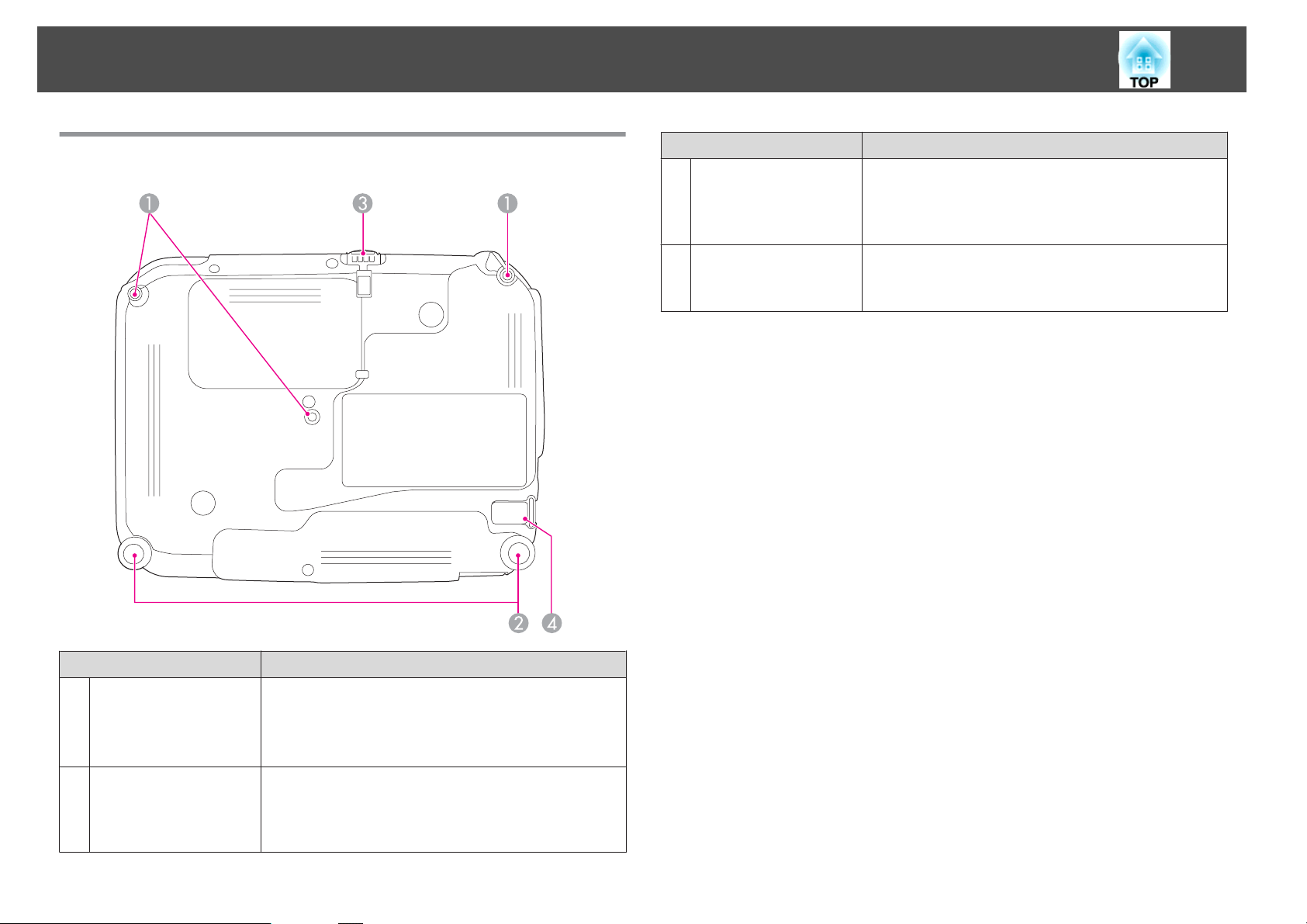
Nombres de partes y funciones
13
Base
Nombre Función
Pie ajustable frontal
C
Punto de instalación
D
del cable de seguridad
Cuando el proyector esté colocado sobre una superficie
plana, como un escritorio, extienda el pie para ajustar la
posición de la imagen.
s "Ajuste de la posición de la imagen" p.40
Pase por este orificio un cable de seguridad disponible en
tiendas y fije bien el dispositivo.
s "Instalar el cable de seguridad" p.62
Nombre Función
Puntos de f ijación para
A
el soporte par a fijación
en techo (tres puntos)
Pie trasero
B
Coloque el Soporte para fijación en techo opcional cuando
desee colgar el proyector del techo.
s "Instalación del proyector" p.20
s "Accesorios Opcionales" p.98
Si el equipo está colocado sobre una superficie como un
escritorio, gírelo para extenderlo y replegarlo, ajustando
así la inclinación horizontal.
s "Ajuste de la inclinación horizontal" p.41
Page 14
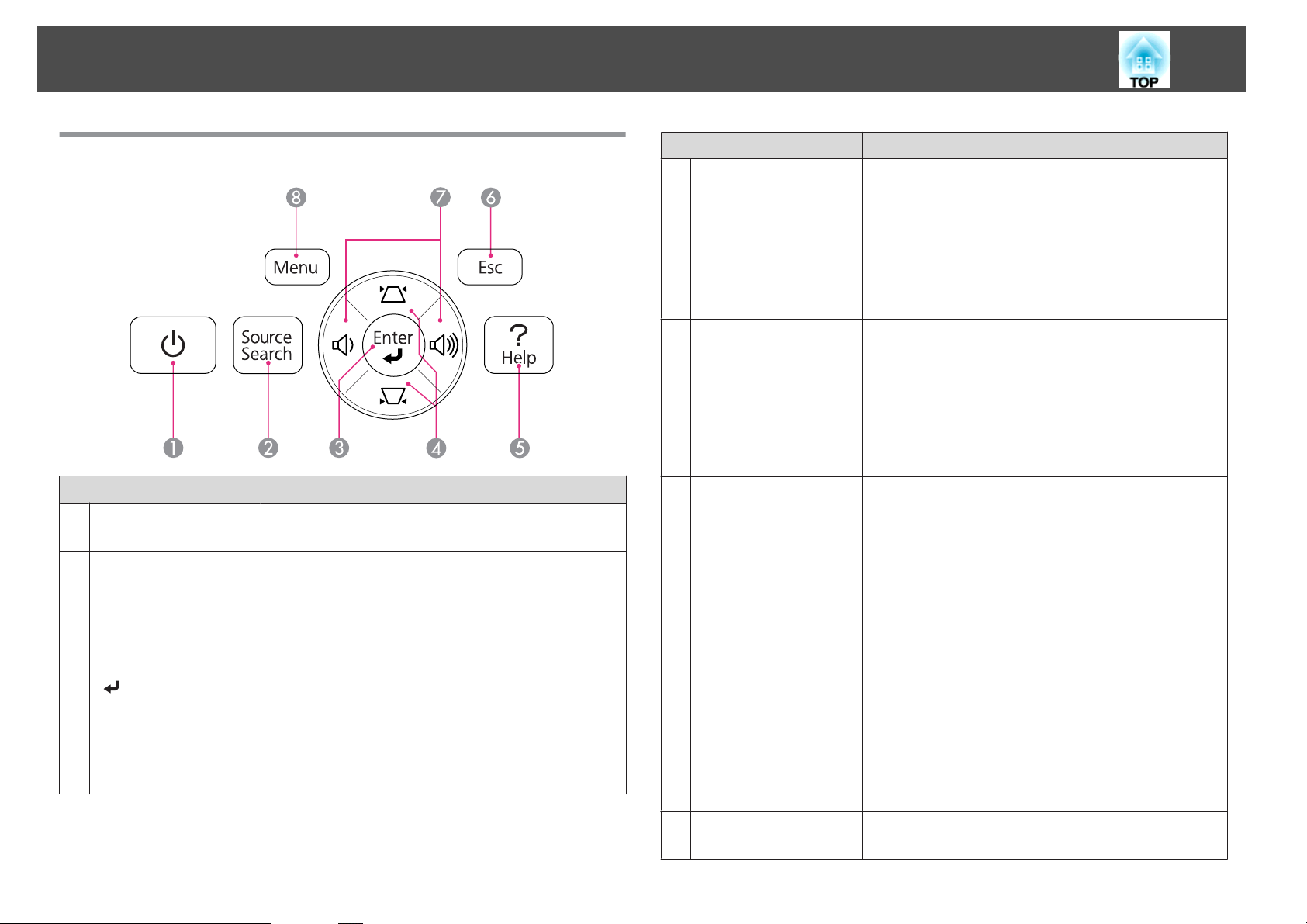
Nombres de partes y funciones
14
Panel de control
Nombre Función
Botón [t]
A
Botón [Source Search]
B
Botón [Enter]
C
[
]
Activa o desactiva el proyector.
s "Desde la instalación a la proyección" p.30
Cambia a la siguiente fuente de entrada que está enviando
una imagen.
s "Detectar automáticamente señales de entrada y
cambiar la imagen proyectada (Búsqueda de fuente)"
p.31
• Cuando se visualiza el menú Configuración o la pantalla
Ayuda, acepta e introduce la selección actual y pasa al
siguiente nivel.
• Si se pulsa mientras se están proyectando señales
analógicas RGB desde el puerto Computer, puede
optimizar automáticamente Tracking, Sync. y
Posición.
Nombre Función
Botones [w][v]
D
Botón [Help]
E
Botón [Esc]
F
Botones[a][b]
G
o botones [Wide][Tele]
• Muestra la pantalla Keystone, en la que podrá corregir la
distorsión keystone en dirección vertical y horizontal.
"Corrección manual" p.37
s
• Si los pulsa mientras se visualiza el menú Configuración
o la pantalla Ayuda, estos botones seleccionan
elementos de menú y valores de ajuste.
s "Utilizar el Menú Configuración" p.66
s "Utilizar la ayuda" p.76
Visualiza y cierra la pantalla de ayuda, que muestra cómo
solucionar problemas si se producen.
s "Utilizar la ayuda" p.76
• Detiene la función actual.
• Si se pulsa cuando se visualiza el menú Configuración,
pasa al nivel de menú anterior.
s "Utilizar el Menú Configuración" p.66
• Para EB-X14/EB-W12/EB-X12/EB-X11
[a] Disminuye el volumen.
[b] Aumenta el volumen.
s "Ajuste del volumen" p.41
• Para EB-S12/EB-S11
[Wide]: Aumenta el tamaño de la imagen
proyectada.
[Tele]: Reduce el tamaño de la imagen proyectada.
s "Ajuste del tamaño de la imagen" p.40
• Corrige la distorsión keystone en dirección horizontal
cuando se muestra la pantalla Keystone.
s "H/V-Keystone" p.37
• Si los pulsa mientras se visualiza el menú Configuración
o la pantalla Ayuda, estos botones seleccionan
elementos de menú y valores de ajuste.
"Utilizar el Menú Configuración" p.66
s
s "Utilizar la ayuda" p.76
Botón [Menu]
H
Muestra y cierra el menú Configuración.
s "Utilizar el Menú Configuración" p.66
Page 15
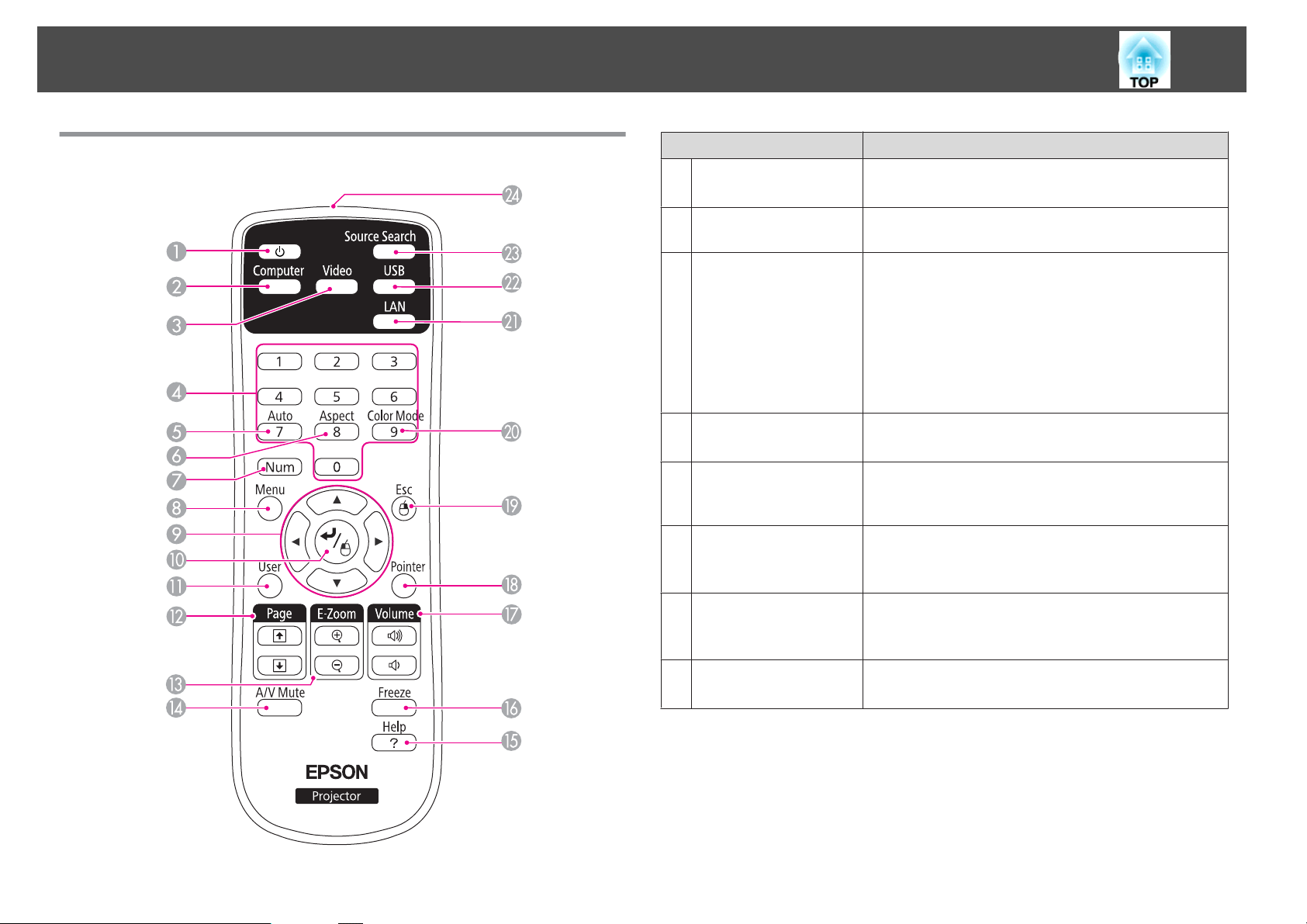
Nombres de partes y funciones
15
Mando a Distancia
Nombre Función
Botón [t]
A
Botón [Computer]
B
Botón [Video]
C
Botones numéricos
D
Botón [Auto]
E
Botón [Aspect]
F
Activa o desactiva el proyector.
s "Desde la instalación a la proyección" p.30
Cambia a las imágenes procedentes del puerto
Computer.
• Para EB-X14/EB-W12/EB-X12
Cada vez que pulse el botón, la imagen pasará de
un puerto a otro por el ciclo S-Video, Video y
HDMI.
• Para EB-S12/EB-X11/EB-S11
Cada vez que se pulsa el botón, la entrada cambia
entre imágenes del puerto S-Video y el puerto
Video.
Escriba la contraseña.
s "Ajustar Contraseña protegida" p.58
Si se pulsa mientras se están proyectando señales
analógicas RGB desde el puerto Computer, puede
optimizar automáticamente Tracking, Sync. y Posición.
Cada vez que pulse el botón cambiará el modo de aspecto.
s "Cambio de la relación de aspecto de la imagen
proyectada " p.43
Botón [Num]
G
Botón [Menu]
H
Mantenga pulsado este botón y pulse los botones
numéricos para introducir contraseñas y números.
"Ajustar Contraseña protegida" p.58
s
Muestra y cierra el menú Configuración.
s "Utilizar el Menú Configuración" p.66
Page 16
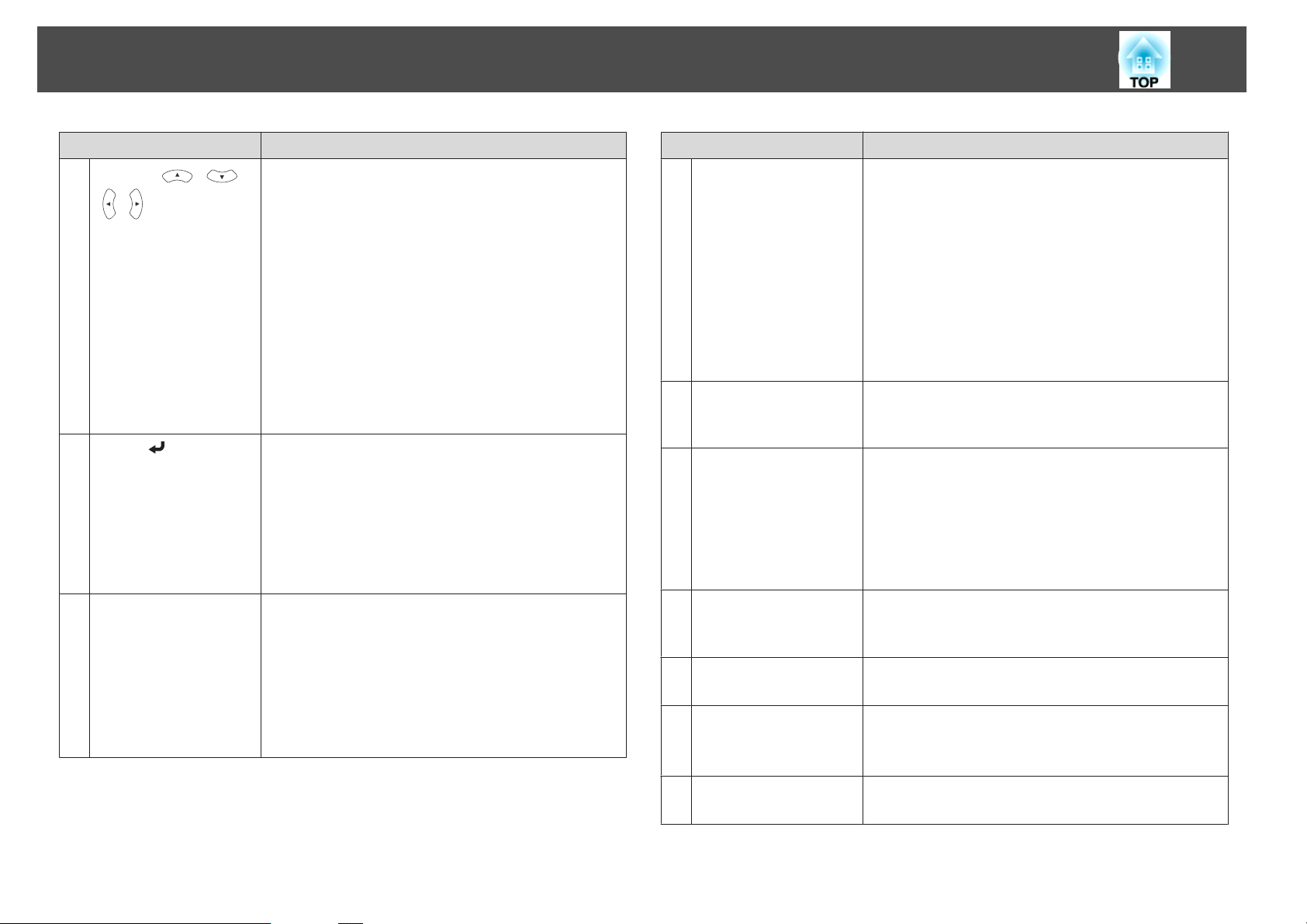
Nombres de partes y funciones
16
Nombre Función
I
Botones [ ][ ]
][ ]
[
J
Botón [ ]
Botón [User]
K
• Si se pulsan mientras se visualiza el menú Configuración
o la pantalla de ayuda, estos botones seleccionan
elementos de menú y valores de ajuste.
s "Utilizar el Menú Configuración" p.66
• Si se está proyectando una Ver presen., al pulsar estos
botones se muestra la imagen anterior o la siguiente, se
rota la imagen, etc.
s "Métodos de funcionamiento de Ver presen."
p.47
• Durante la función de Ratón sin cable, el puntero del
ratón se desplaza hacia la dirección del botón que haya
pulsado.
s "Utilizar el mando a distancia para guiar el
puntero del ratón (Ratón sin cable)" p.55
• Cuando se visualiza el menú Configuración o la pantalla
Ayuda, acepta e introduce la selección actual y pasa al
siguiente nivel.
s "Utilizar el Menú Configuración" p.66
• Actúa como botón izquierdo del ratón cuando se utiliza
la función Ratón sin cable.
s "Utilizar el mando a distancia para guiar el
puntero del ratón (Ratón sin cable)" p.55
Seleccione uno de los elementos utilizados
frecuentemente de entre los cinco elementos del menú
Configuración y asígnelo a este botón. Pulsando el
botón [User] se visualizará la selección del elemento de
menú o la pantalla de ajuste asignados, lo que le permitirá
definir parámetros/ajustes de una pulsación.
s "Menú Ajustes" p.71
Por defecto, se asigna Consumo eléctrico.
Nombre Función
Botones de [Page]
L
[[][]]
Botones de [E-Zoom]
M
[z][x]
Botón [A/V Mute]
N
Botón [Help]
O
Botón [Freeze]
P
Botones de [Volume]
Q
[a][b]
Cambia las páginas en archivos, como, por ejemplo, en
archivos de PowerPoint, si se utilizan los siguientes
métodos de proyección.
• Al utilizar la función de Ratón sin cable
s "Utilizar el mando a distancia para guiar el
puntero del ratón (Ratón sin cable)" p.55
• Si se utiliza USB Display
s "Proyección con USB Display" p.32
Cuando se proyectan imágenes con Ver presen., al pulsar
estos botones se muestran la pantalla anterior o la
siguiente.
Amplía o reduce la imagen sin cambiar el tamaño de la
proyección.
s "Ampliar parte de la imagen (E-Zoom)" p.54
• Activa o desactiva el vídeo y el audio.
s "Ocultar la imagen y silenciar el sonido
temporalmente (Pausa A/V)" p.52
• Puede cambiar el modo Proyección del siguiente modo
pulsando el botón durante unos cinco segundos.
FrontalWFrontal/Techo
PosteriorWPosterior/Techo
Visualiza y cierra la pantalla de ayuda, que muestra cómo
solucionar problemas si se producen.
s "Utilizar la ayuda" p.76
Las imágenes se pausan o se reanudan.
s "Congelar la imagen (Freeze)" p.52
[a] Disminuye el volumen.
[b] Aumenta el volumen.
"Ajuste del volumen" p.41
s
Botón [Pointer]
R
Muestra el puntero en pantalla.
s "Función del puntero (Puntero)" p.53
Page 17
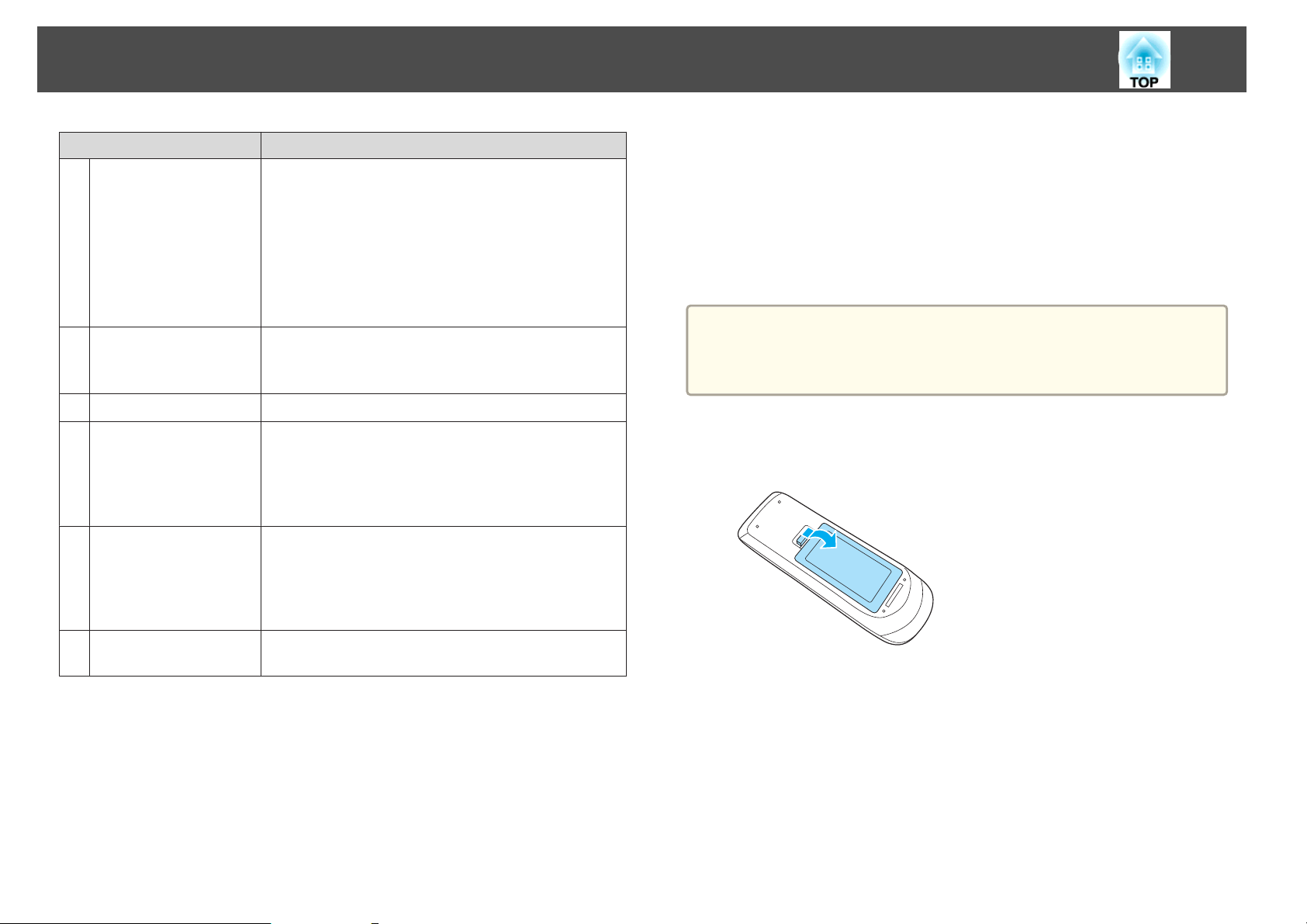
Nombres de partes y funciones
17
Nombre Función
Botón [Esc]
S
Botón [Color Mode]
T
Botón [LAN]
U
Botón [USB]
V
Botón [Source Search]
W
• Detiene la función actual.
• Si se pulsa cuando se visualiza el menú Configuración,
pasa al nivel anterior.
s "Utilizar el Menú Configuración" p.66
• Actúa como botón derecho del ratón cuando se utiliza la
función Ratón sin cable.
s "Utilizar el mando a distancia para guiar el
puntero del ratón (Ratón sin cable)" p.55
Cada vez que se pulsa el botón, cambia el modo de color.
s "Selección de la calidad de proyección (seleccionar el
Modo de color)" p.41
No está disponible para este proyector.
Cada vez que se pulsa el botón, pasa por el siguiente ciclo
de imágenes:
• USB Display
• Imágenes del dispositivo conectado al puerto
USB(TypeA)
Cambia a la siguiente fuente de entrada que está enviando
una imagen.
s "Detectar automáticamente señales de entrada y
cambiar la imagen proyectada (Búsqueda de fuente)"
p.31
Sustituir las baterías del mando a distancia
Si se producen retardos en la respuesta del mando a distancia, o si no
funciona después de utilizarlo durante bastante tiempo, es posible que las
baterías se estén agotando. En este caso, sustitúyalas por unas baterías
nuevas. Tenga preparadas dos baterías alcalinas o de manganeso de tamaño
AA. No puede utilizar baterías que no sean las de tamaño AA de
manganeso o alcalinas.
Atención
No olvide leer el presente manual antes de manipular las pilas.
s Instrucciones de seguridad
a
Extraiga la cubierta de las baterías.
Levante la cubierta del compartimiento de las baterías presionando
su pestillo.
Emisor de infrarrojos
X
del mando a distancia
Envía las señales del mando a distancia.
Sustituya las baterías gastadas por unas nuevas.
b
Page 18
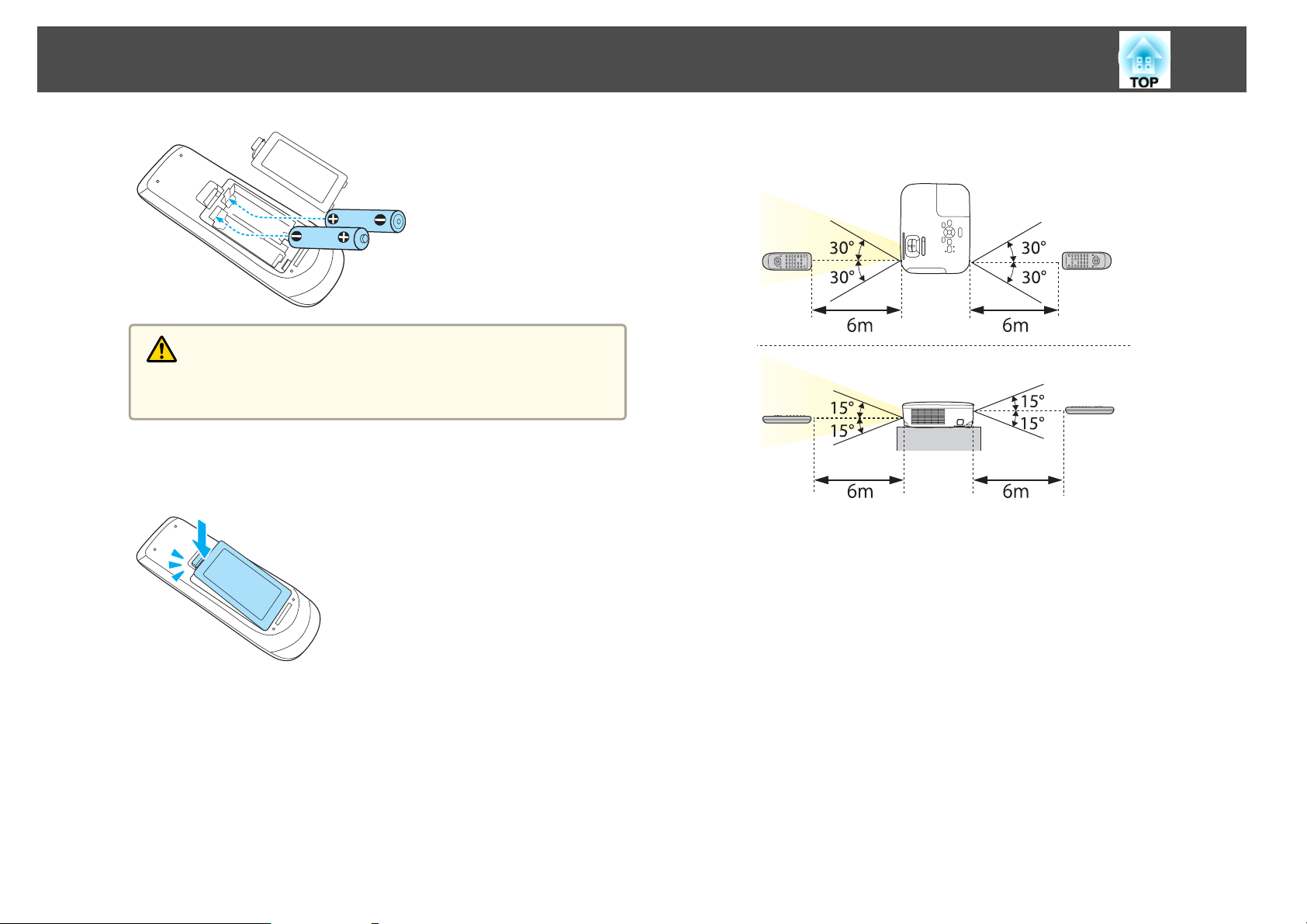
Nombres de partes y funciones
Precaución
Compruebe las posiciones de las marcas (+) y (-) en el interior del
soporte de las baterías para asegurar que éstas se insertan correctamente.
18
Alcance del mando a distancia
c
Sustituya la cubierta de las baterías.
Pulse la cubierta del compartimiento de las baterías hasta que se
ajuste en su posición.
Page 19
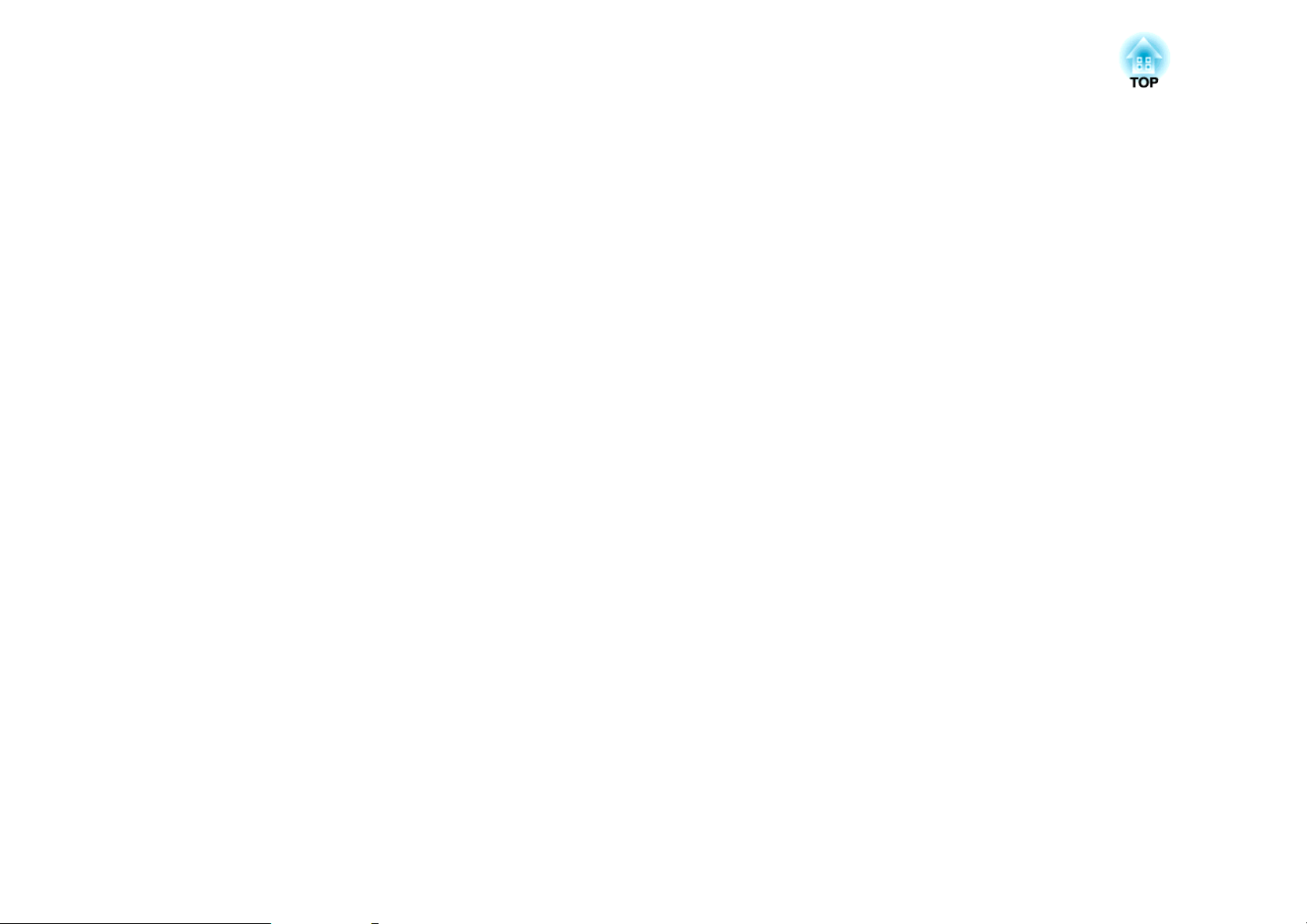
Preparar el proyector
En este capítulo se explica cómo instalar el proyector y cómo conectar las fuentes de proyección.
Page 20
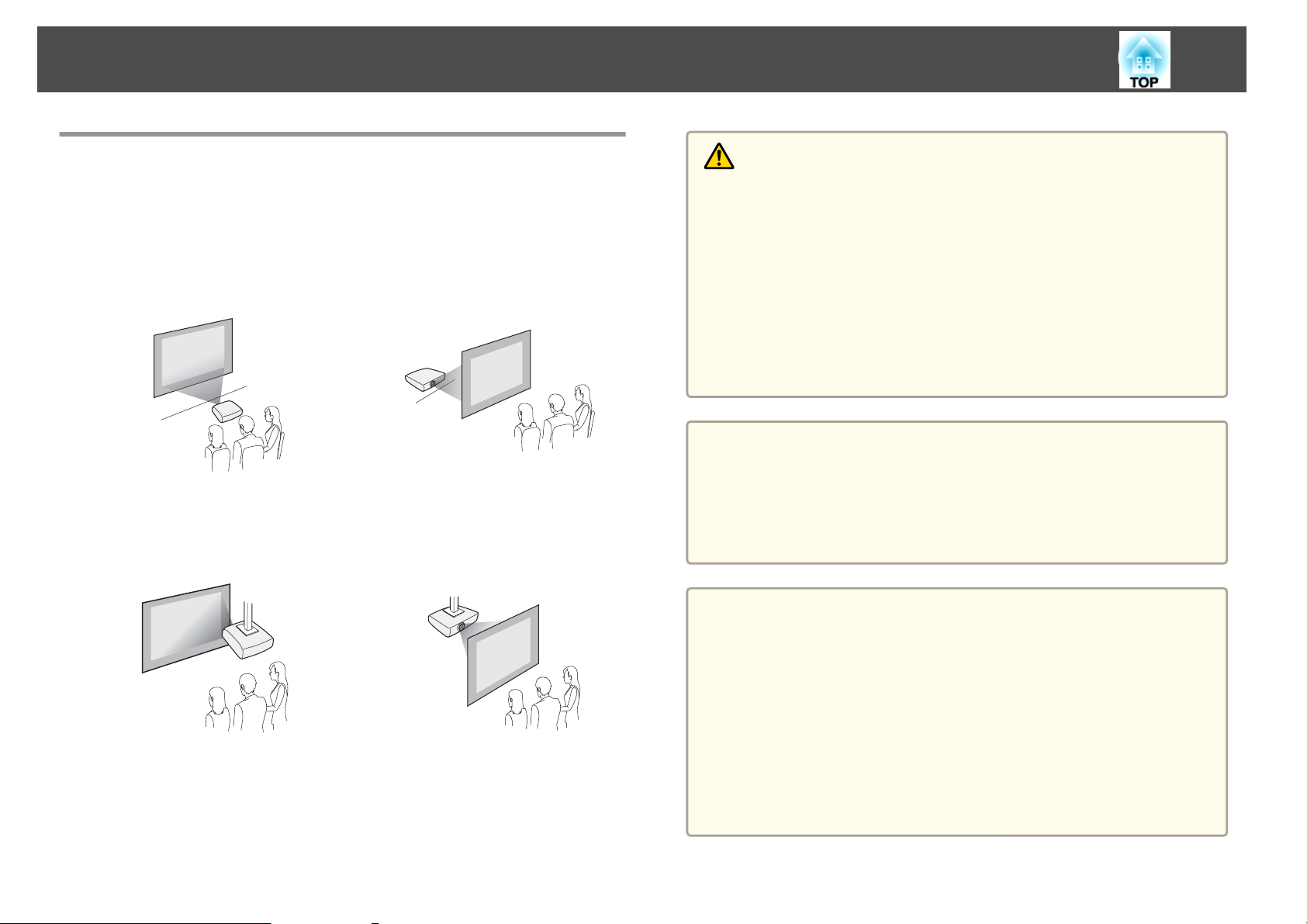
Instalación del proyector
20
Métodos de Instalación
El proyector es compatible con los cuatro métodos de proyección siguientes.
Instale el proyector de acuerdo con las condiciones de la ubicación de la
instalación.
• Proyecte las imágenes desde la
parte frontal de la pantalla.
(Proyección Frontal)
• Suspenda el proyector del techo
y proyecte las imágenes desde
delante de una pantalla. (Proyección Frontal/Techo)
• Proyecte las imágenes desde detrás de una pantalla translúcida.
(Proyección Posterior)
• Suspenda el proyector del techo
y proyecte las imágenes desde
detrás de una pantalla translúcida. (Proyección Posterior/Techo)
Advertencia
• Para colocar el proyector en el techo (colgado), hay que seguir un
procedimiento especial de instalación. Si no lo instala correctamente, el
proyector podría caerse y provocar accidentes y lesiones.
• Si utiliza adhesivos en los Puntos de fijación para el soporte para fijación en
techo para evitar que se aflojen los tornillos, o si usa productos como
lubricantes o aceites en el proyector, es posible que la carcasa se rompa y el
proyector se caiga. Esto podría provocar lesiones graves a las personas que se
encuentren debajo, además de dañar el proyector.
Al instalar o ajustar el soporte para fijación en techo no utilice adhesivos para
evitar que los tornillos se aflojen ni tampoco utilice aceites, lubricantes ni
similares.
Atención
• No utilice el proyector apoyándolo sobre un lado. Podría provocar un mal
funcionamiento.
• No cubra la ventilación de entrada de aire ni la ventilación de salida de aire
del proyector. Si se cubre alguna de las ventilaciones, se puede incrementar la
temperatura interior y producirse un incendio.
a
• El Soporte para fijación en techo opcional es necesario para instalar
el proyector en el techo.
s "Accesorios Opcionales" p.98
• El ajuste predeterminado de Proyección es Frontal. Puede cambiar
de Frontal a Posterior en el menú Configuración.
s Extendida - Proyección p.72
• Puede cambiar el modo Proyección como se indica a continuación
pulsando el botón [A/V Mute] del mando a distancia durante unos
cinco segundos.
FrontalWFrontal/Techo
PosteriorWPosterior/Techo
Page 21
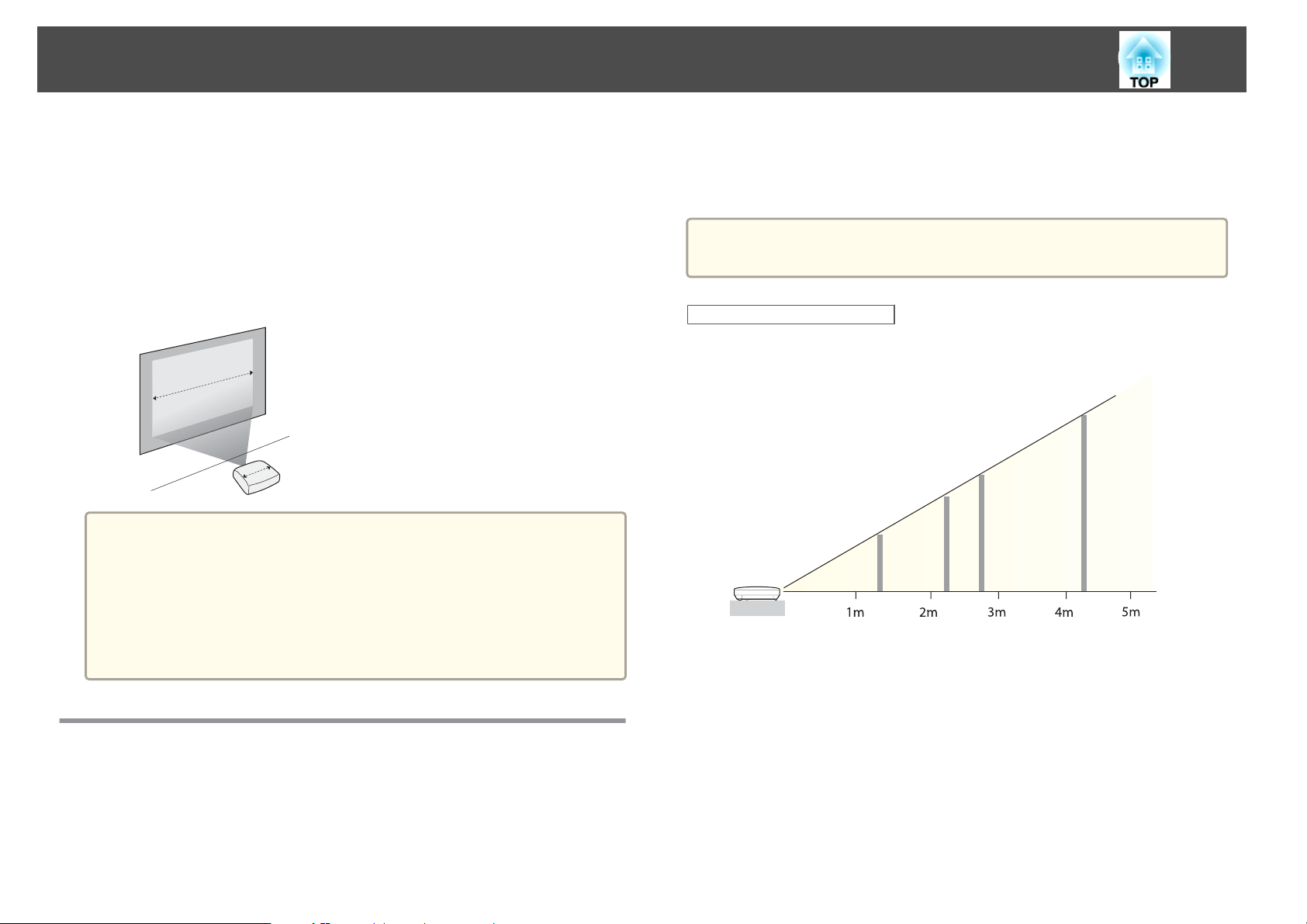
Instalación del proyector
21
Métodos de instalación
Instale el proyector de la siguiente manera:
• Instale el proyector de modo que quede en paralelo con la pantalla.
Si el proyector está instalado en ángulo con la pantalla, se produce la
distorsión keystone en la imagen proyectada.
• Coloque el proyector en una superficie plana.
Si el proyector se inclina, la imagen proyectara también estará inclinada.
• Si no puede instalar el proyector de forma parelela a la pared,
a
consulte el siguiente apartado:
s "Corrección de la distorsión keystone" p.36
• Si no puede instalar el proyector en una superficie plana, consulte el
siguiente apartado:
s "Ajuste de la inclinación horizontal" p.41
"Corrección de la distorsión keystone" p.36
s
muestran la distancia más corta aproximada con el zoom máximo. Consulte
la siguiente información sobre la distancia de la proyección.
s
"Tamaño de pantalla y Distancia de proyección" p.99
Cuando se corrige la distorsión keystone, puede reducirse la imagen
a
Tamaño de la pantalla: 16:10
EB-W12
proyectada.
50”
(110×67cm)
100”
(220×130cm)
80”
(170×110cm)
150”
(320×200cm)
Tamaño de la pantalla y distancia de proyección aproximada
El tamaño de proyección está determinado por la distancia entre el
proyector y la pantalla. Vea las ilustraciones de la derecha para seleccionar
la mejor posición de acuerdo con el tamaño de la pantalla. Las ilustraciones
Page 22
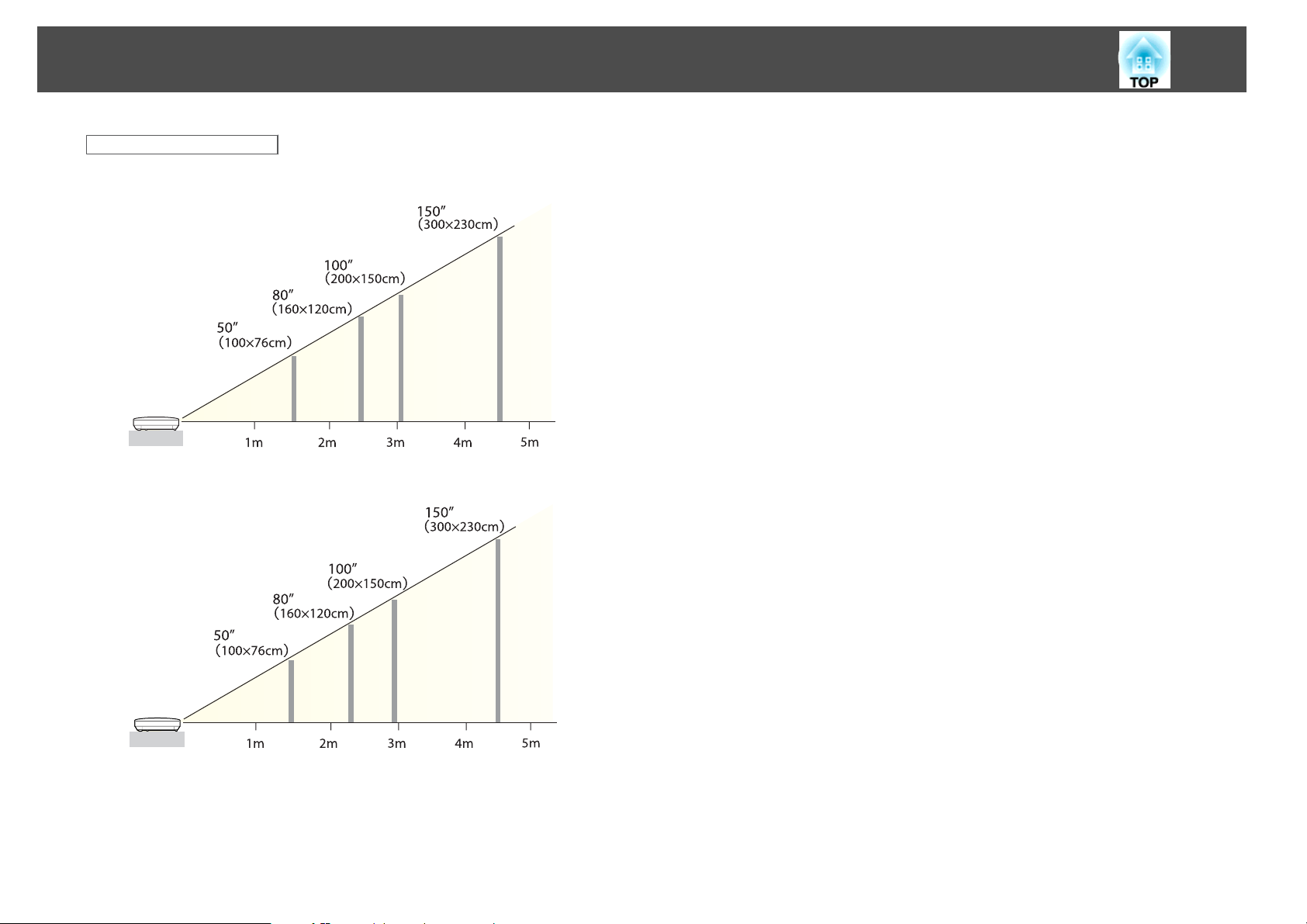
Instalación del proyector
Tamaño de la pantalla: 4:3
EB-X14/EB-X12/EB-X11
EB-S12/EB-S11
22
Page 23
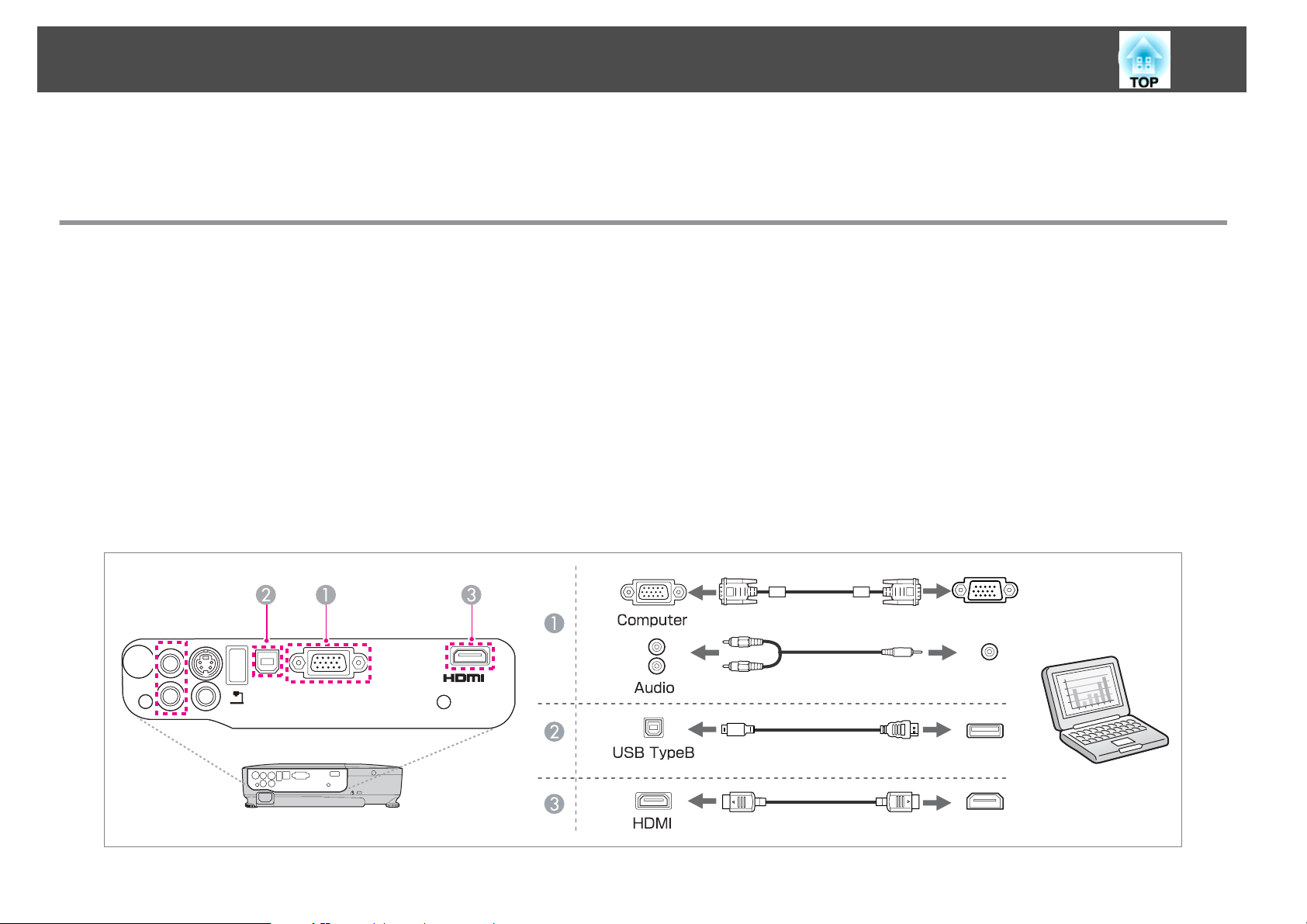
Conexión del equipo
Las ilustraciones de esta sección son de EB-X14/EB-W12/EB-X12 o de EB-X11/EB-S11.
El nombre del puerto, la ubicación y la orientación del conector difieren en función de la fuente que se conecte.
Conexión de un ordenador
Para proyectar imágenes desde un ordenador, conecte el ordenador utilizando uno de los siguientes métodos.
Si se emplea el cable para ordenador suministrado
A
Conecte el puerto de salida de la pantalla del ordenador al puerto Computer del proyector.
Puede emitir audio desde el altavoz del proyector conectando el puerto de salida de audio del ordenador al puerto de Audio Input del proyector usando un cable de audio disponible en
el comercio.
Al utilizar el cable USB suministrado o disponible en el comercio
B
Conecte el puerto USB del ordenador al puerto USB(TypeB) del proyector.
Se puede enviar el audio del ordenador con la imagen proyectada.
Si se emplea un cable HDMI disponible en el comercio (sólo EB-X14/EB-W12/EB-X12)
C
Conecte el puerto HDM del ordenador al puerto HDMI del proyector.
Se puede enviar el audio del ordenador con la imagen proyectada.
23
Page 24
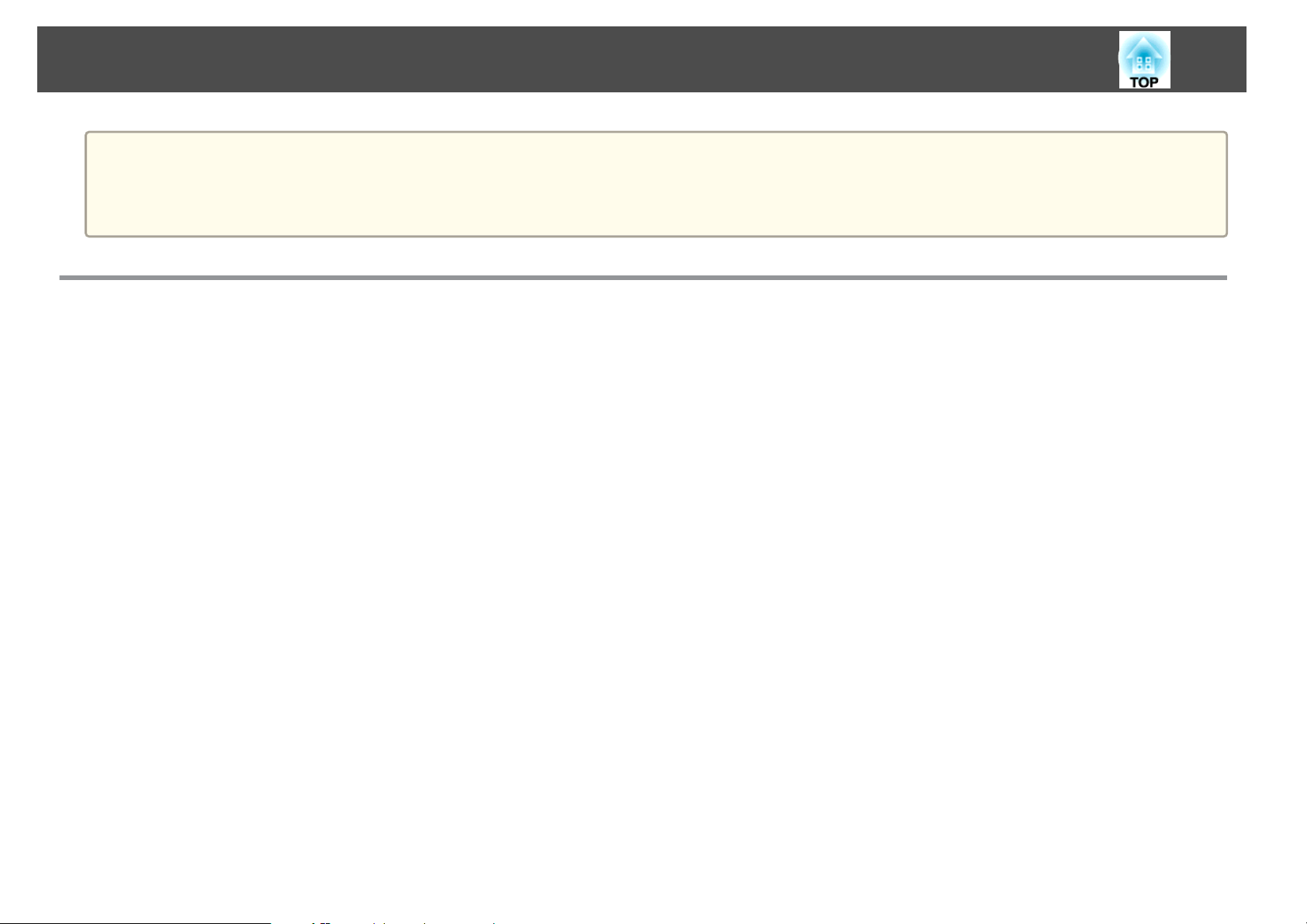
Conexión del equipo
• Puede utilizar un cable USB para conectar el proyector a un ordenador con el fin de proyectar imágenes desde el ordenador. A esta función se le llama USB
a
Display.
s "Proyección con USB Display" p.32
• En función del modelo empleado y el área de compra, el cable USB puede no suministrarse con el proyector.
Conexión de fuentes de imagen
Para proyectar imágenes desde reproductores de DVD o vídeos VHS, etc., conecte el proyector utilizando uno de los siguientes métodos.
Si se emplea un cable de vídeo o de S-vídeo disponible en tiendas
A
Conecte el puerto de salida de vídeo de la fuente de la imagen al puerto Video del proyector.
O conecte el puerto de salida de S-Vídeo de la fuente de la imagen al puerto S-Video del proyector.
Puede emitir audio desde el altavoz del proyector conectando el puerto de salida de audio de la fuente de imagen al puerto de Audio Input del proyector usando un cable de audio
disponible en el comercio.
Si se emplea el cable de vídeo de componentes opcional
B
s "Accesorios Opcionales" p.98
Conecte el puerto de salida de componentes de la fuente de la imagen al puerto de entrada Computer del proyector.
Puede emitir audio desde el altavoz del proyector conectando el puerto de salida de audio de la fuente de imagen al puerto de Audio Input del proyector usando un cable de audio
disponible en el comercio.
Si se emplea un cable HDMI disponible en el comercio (sólo EB-X14/EB-W12/EB-X12)
C
Conecte el puerto HDMI de la fuente de la imagen al puerto HDMI del proyector.
Se puede enviar el audio de la fuente de imagen con la imagen proyectada.
24
Page 25
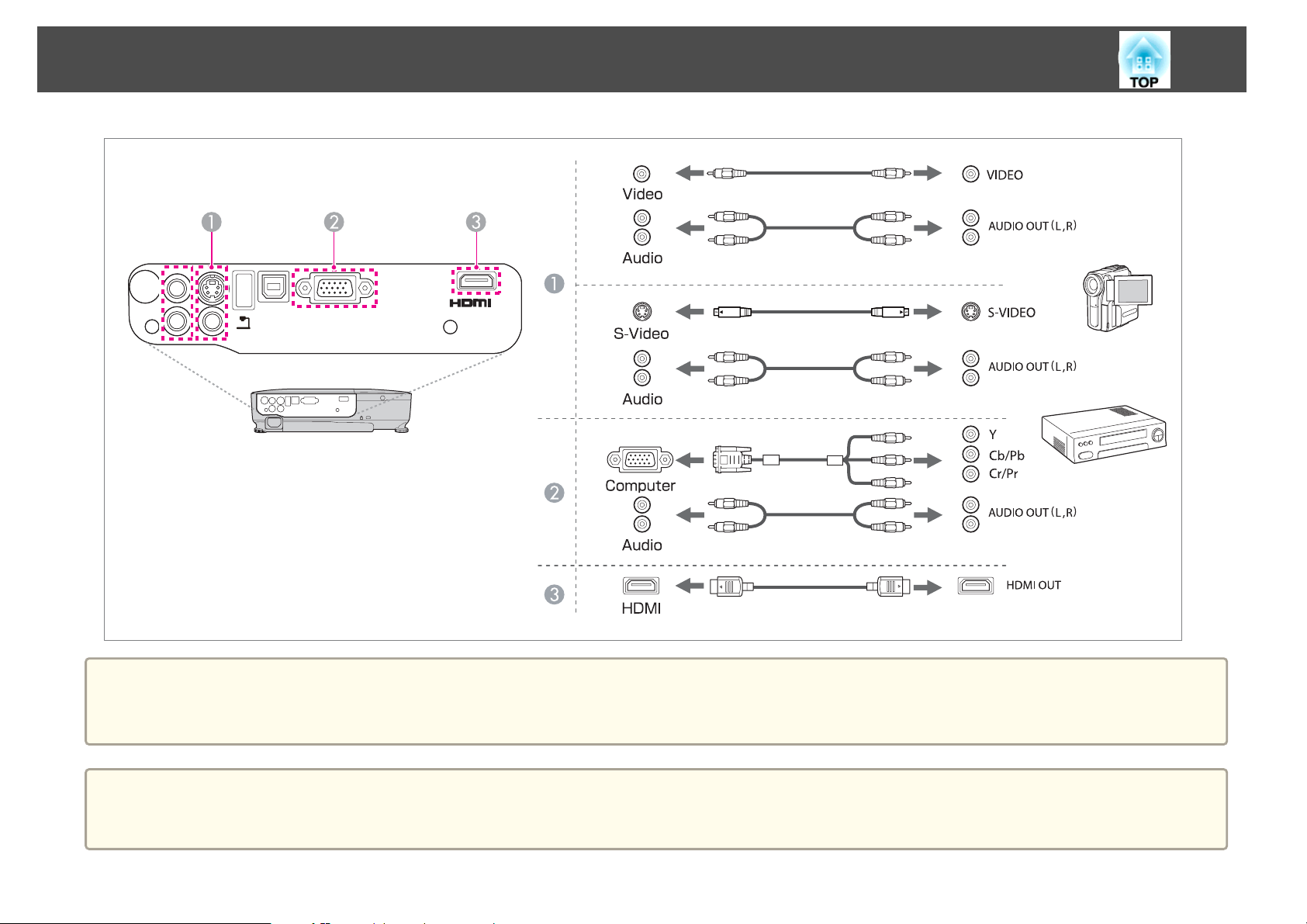
Conexión del equipo
25
Atención
• Si la fuente de entrada está encendida cuando se conecta al proyector, puede provocar un mal funcionamiento.
• Si la orientación o la forma del enchufe son diferentes, no intente forzarlo. Se puede dañar el dispositivo o producirse un funcionamiento incorrecto.
• Si la fuente que desea conectar tiene un puerto con una forma inusual, utilice el cable suministrado con el dispositivo o un cable opcional para conectarlo al
a
proyector.
• Al utilizar un cable de audio comercial 2RCA(L/R)/estéreo mini-pin, compruebe que contenga la etiqueta "Sin resistencia".
Page 26
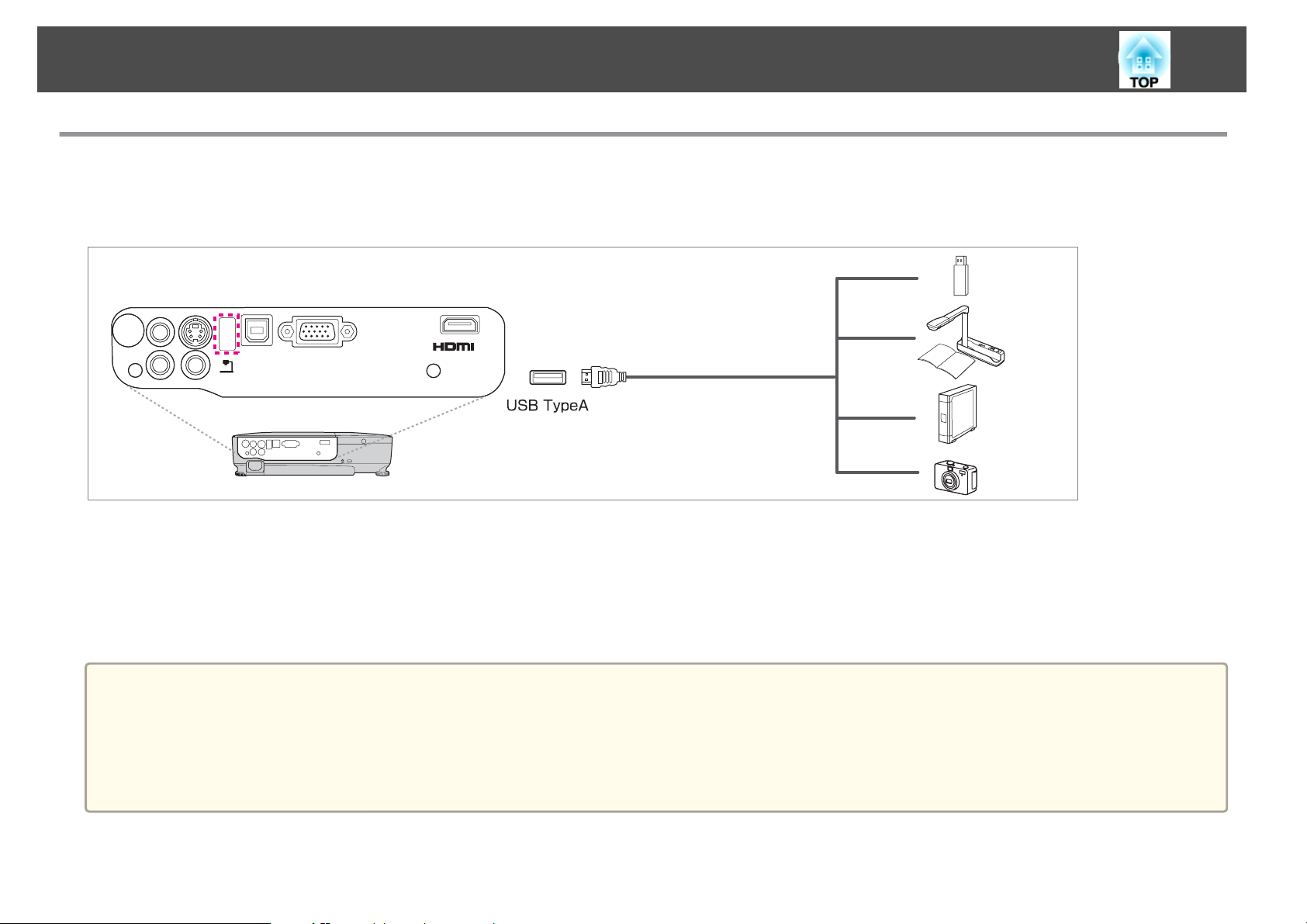
Conexión del equipo
Conectar dispositivos USB
Se pueden conectar dispositivos, como una memoria USB, la Cámara de documentos opcional, así como discos duros USB compatibles y cámaras digitales.
Conecte el dispositivo USB al puerto USB(TypeA) del proyector mediante el cable USB suministrado con el dispositivo USB.
26
Si el dispositivo USB está conectado, se pueden proyectar archivos de imagen de la memoria USB o la cámara digital utilizando Ver presen.
s
"Ejemplos de Ver presen." p.47
Si está conectada la Cámara de documentos mientras se proyectan imágenes desde otro puerto de entrda, pulse el botón [USB] del mando a distancia o el
botón [Source Search] del panel de control para pasar a las imágenes de la Cámara de documentos.
s
"Detectar automáticamente señales de entrada y cambiar la imagen proyectada (Búsqueda de fuente)" p.31
Atención
• Si utiliza una central USB, la conexión quizás no funcione correctamente. Dispositivos tales como cámaras digitales y dispositivos USB se deberían conectar directamente
al proyector.
• Cuando conecte y utilice un disco duro compatible con USB, asegúrese de conectar el adaptador de CA suministrado con el disco duro.
• Conecte una cámara digital o un disco duro al proyector mediante el cable USB suministrado con el dispositivo.
• Utilice un cable USB de una longitud inferior a 3 m. Si el cable tiene más de 3 m, quizás la presentación no funcione correctamente.
Page 27
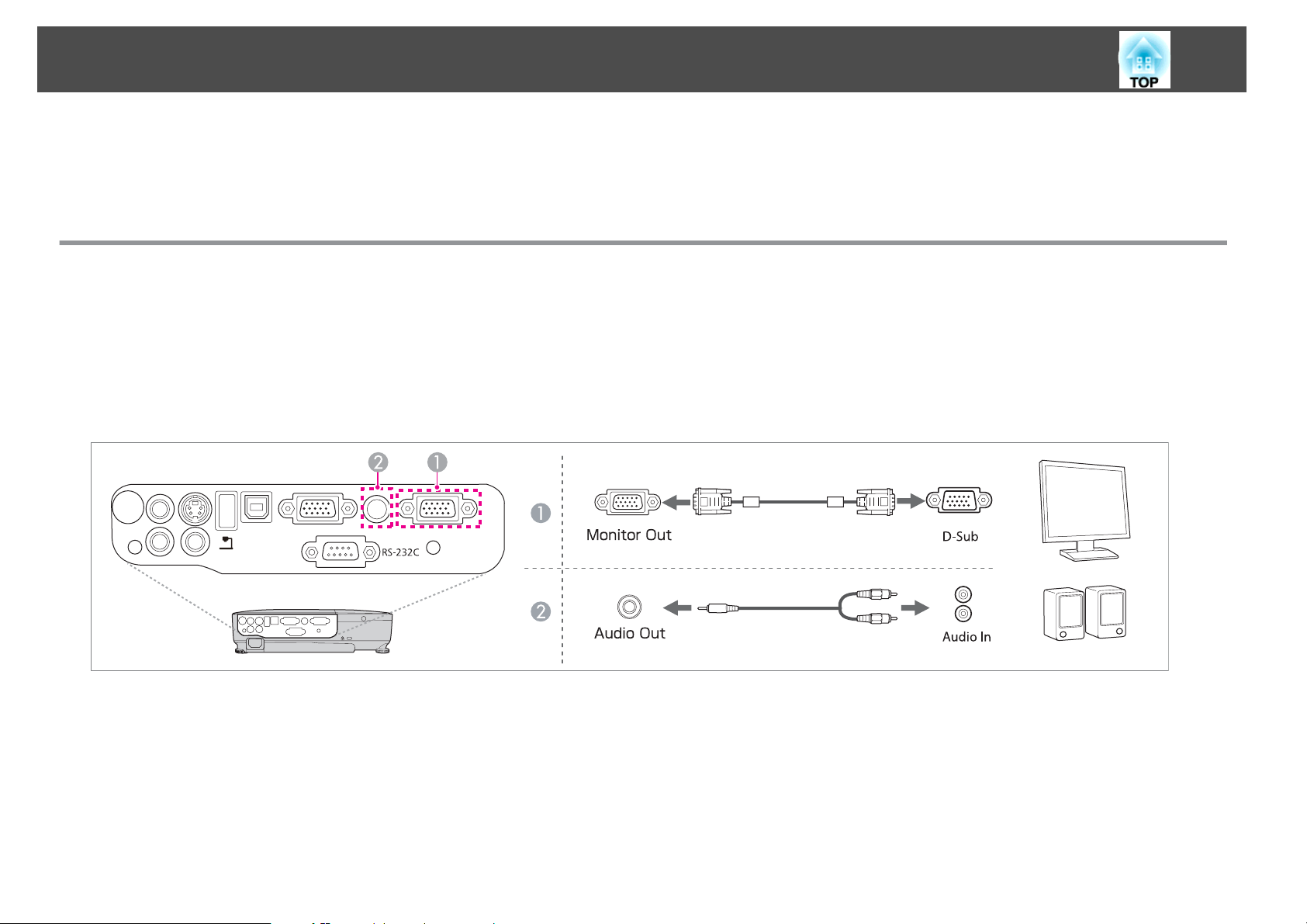
Conexión del equipo
Retirar dispositivos USB
Al finalizar la proyección, retire los dispositivos USB del proyector. Para dispositivos tales como cámaras digitales o discos duros, apague el dispositivo y
desconéctelo después del proyector.
Conectar equipo externo (sólo EB-S12/EB-X11/EB-S11)
Es posible emitir imágenes y audio conectando un monitor o un altavoz externos.
Envío de imágenes a un monitor externo
A
Conecte el monitor externo al puerto Monitor Out del proyector usando el cable porporcionado con el monitor externo.
Envío de audio a un altavoz externo
B
Conecte el altavoz externo al puerto Audio Out del proyector usando un cable de audio disponible en las tiendas.
27
Page 28
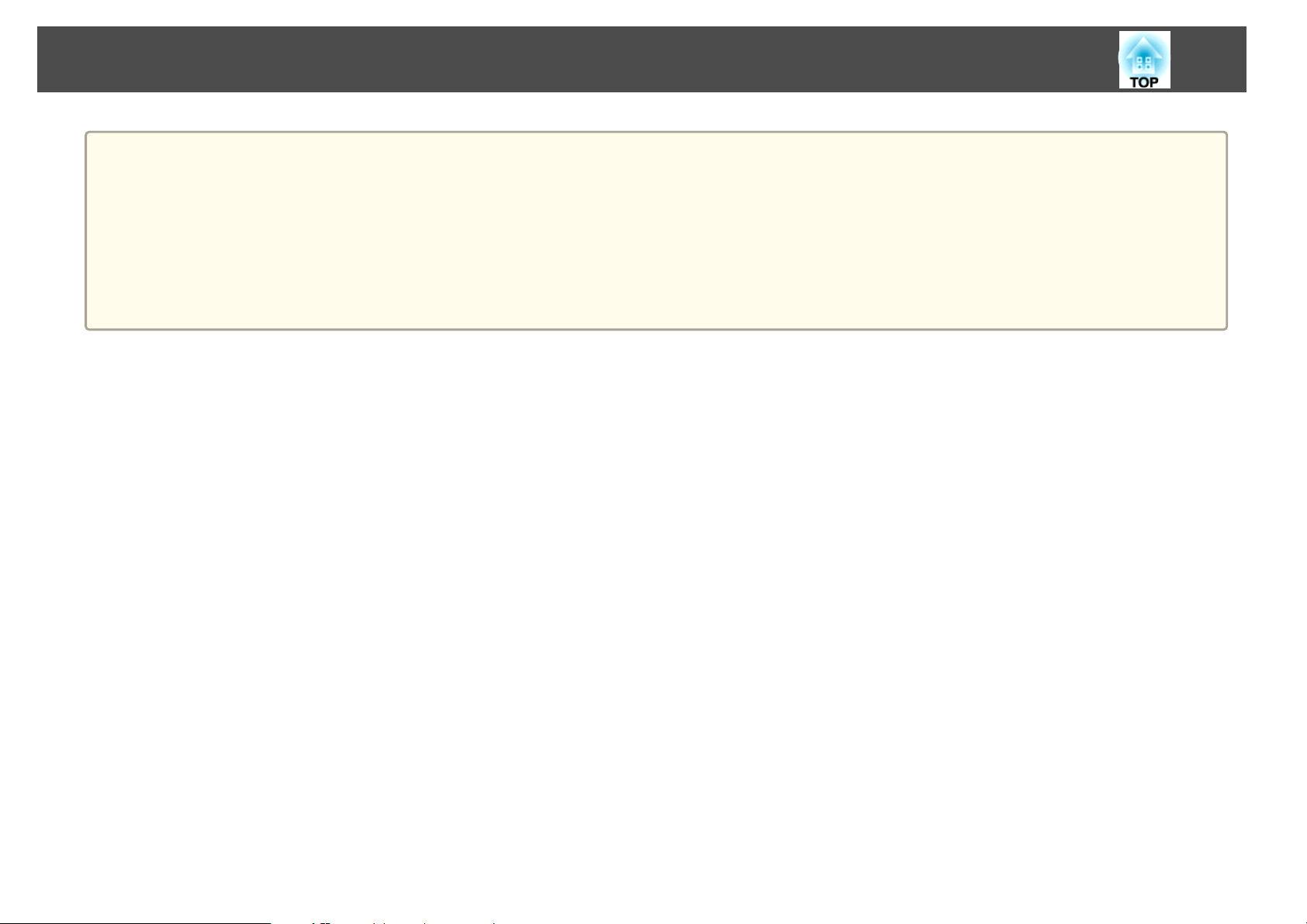
Conexión del equipo
• Si ajusta Modo en espera en Comunic. activ., puede emitir imágenes a un monitor externo aunque el proyector esté en modo de espera.
a
s Extendida - Modo en espera p.72
• Sólo se pueden enviar a un monitor externo las señales analógicas RGB desde el puerto Computer. No se pueden emitir señales que entran desde otros puertos o
señales de vídeo de componentes.
• El ajuste de indicadores para funciones como Keystone, el menú Configuración o las pantallas de ayuda no se visualizan en el monitor externo.
• Cuando el conector del cable de audio se inserte en el puerto Audio Out, el sonido dejará de emitirse por los altavoces integrados del proyector y lo hará por la
salida externa.
• Dependiendo del área de compra, la conexión de equipo externo puede no estar disponible para EB-S12.
28
Page 29
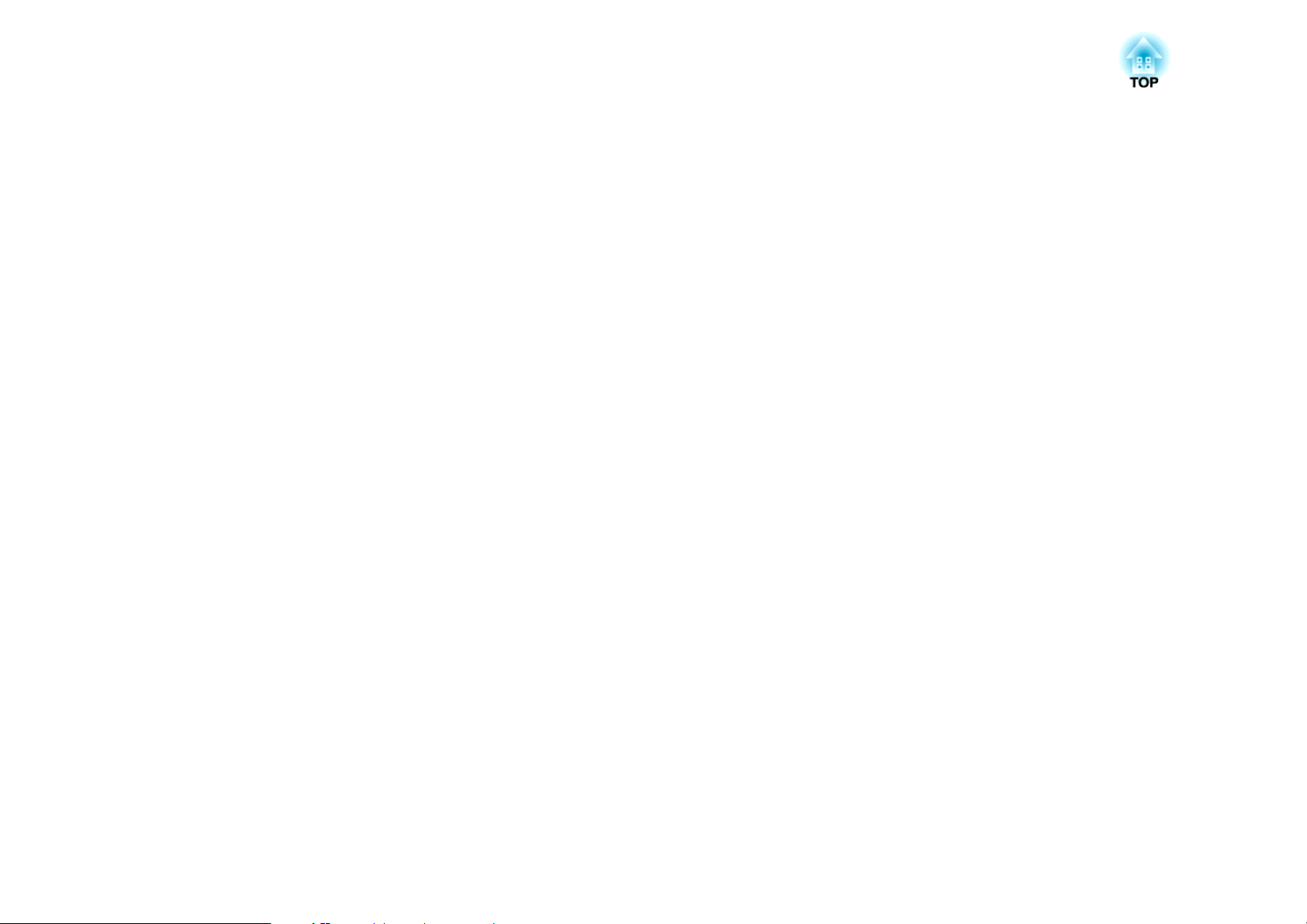
Uso básico
En este capítulo se explica cómo proyectar y ajustar imágenes.
Page 30
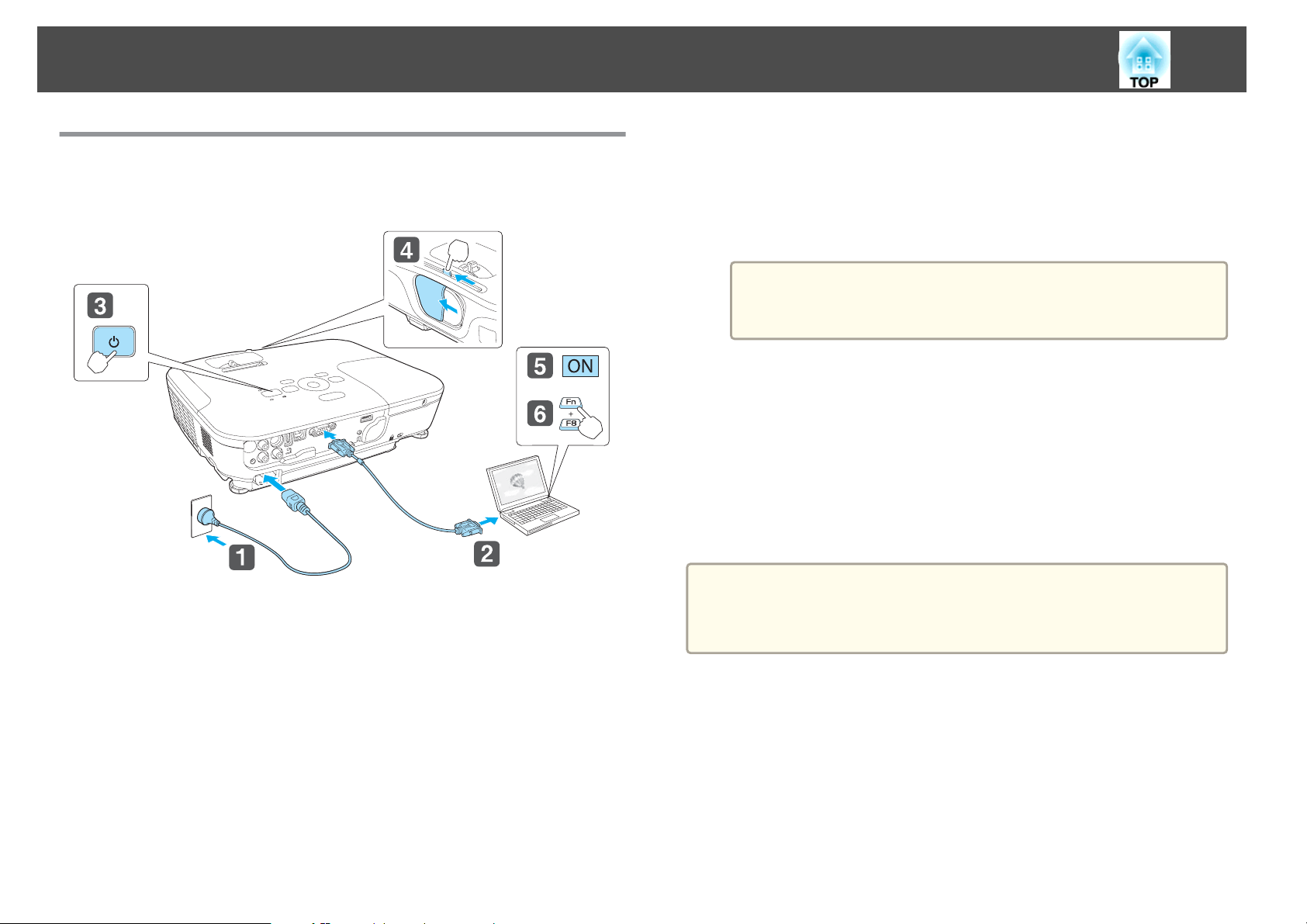
Proyectar Imágenes
30
Desde la instalación a la proyección
En esta sección se explica el procedimiento para conectar el proyector a un
ordenador mediante el cable para ordenador y cómo proyectar imágenes.
a
Conecte el proyector a una toma eléctrica con el cable de
alimentación.
f
Si no se proyecta la imagen, puede cambiar la imagen proyectada mediante
uno de los siguientes métodos.
• Pulse el botón [Source Search] en el panel de control o el mando a
• Pulse el botón para el puerto de destino del mando a distancia.
Cambie la salida de pantalla del ordenador.
Si se utiliza un ordenador portátil, se deberá cambiar la salida de
pantalla desde el ordenador.
Mantenga pulsada la tecla Fn (tecla de función) y pulse la tecla
b.
El método para cambiar varía en función del ordenador
a
distancia.
s
"Detectar automáticamente señales de entrada y cambiar la imagen
proyectada (Búsqueda de fuente)" p.31
s
"Cambiar a la imagen de destino con el mando a distancia" p.32
a
utilizado. Consulte la documentación que se entrega con el
ordenador.
Una vez proyectada la imagen, ajuste la imagen si fuera necesario.
s "Corrección de la distorsión keystone" p.36
s "Corrección del enfoque" p.41
b
c
d
e
Conecte el proyector al ordenador con el cable para ordenador.
Encienda el proyector.
Abra el deslizador Fondo.
Encienda el ordenador.
Page 31

Proyectar Imágenes
31
Detectar automáticamente señales de entrada y cambiar la imagen proyectada (Búsqueda de fuente)
Pulse el botón [Source Search] para proyectar imágenes desde el puerto que
está recibiendo una imagen actualmente.
Utilizar el mando a distancia Usar el panel de control
a
Cuando no se recibe ninguna señal de imagen, aparece la siguiente
pantalla:
Ejemplo: EB-X14/EB-W12/EB-X12
* (sólo EB-X14/EB-W12/EB-X12)
Si están conectadas dos o más fuentes de imagen, pulse el botón [Source
Search] hasta que se proyecte la imagen de destino.
Cuando el equipo de vídeo está conectado, inicie la reproducción antes de
iniciar esta operación.
Page 32

Proyectar Imágenes
32
Cambiar a la imagen de destino con el mando a distancia
Puede cambiar directamente a la imagen de destino pulsando los siguientes
botones en el mando a distancia.
Mando a distancia
Cambia a las imágenes procedentes del puerto Computer.
A
Cada vez que se pulsa el botón, pasa por el siguiente ciclo de imágenes
B
recibidas desde las siguientes fuentes.
• Puerto S-Video
• Puerto Video
• Puerto HDMI (solamente EB-X14/EB-W12/EB-X12)
Cada vez que se pulsa el botón, pasa por el siguiente ciclo de imágenes
C
recibidas desde las siguientes fuentes.
• USB Display
• Imágenes del dispositivo conectado al puerto USB(TypeA)
Proyección con USB Display
Puede utilizar un cable USB para conectar el proyector a un ordenador con
el fin de proyectar imágenes desde el ordenador.
Se puede enviar el audio del ordenador con la imagen proyectada.
Para EB-X14/EB-W12/EB-X12/EB-S12, ajuste USB Type B en USB Display
en el menú Configuración.
s
Extendida - USB Type B p.72
Requisitos del sistema
Para Windows
SO
Windows 2000
Windows XP
Windows Vista Ultimate 32 bits
Windows 7 Ultimate 32/64 bits
*1
*2
Professional 32 bits
Home Edition 32 bits
Tablet PC Edition 32 bits
Enterprise 32 bits
Business 32 bits
Home Premium 32 bits
Home Basic 32 bits
Enterprise 32/64 bits
Professional 32/64 bits
Home Premium 32/64 bits
Home Basic 32 bits
Starter 32 bits
CPU
Mobile Pentium III 1,2 GHz o superior
Recomendado: Pentium M 1,6 GHz o superior
Page 33

Proyectar Imágenes
33
Cantidad de memoria
Disco duro
Espacio
Pantalla
*1 Sólo Service Pack 4
*2 Excepto para Service Pack 1
Para Mac OS
SO
CPU
Cantidad de
memoria
Disco duro
Espacio
Pantalla
256 MB o más
Recomendado: 512 MB o más
20 MB o más
Resolución no inferior a 640x480 y no superior a
1600x1200.
Pantalla en color de 16 bits o superior
Mac OS X 10.5.x
Mac OS X 10.6.x
Power PC G4 1 GHz o superior
Se recomienda: Intel Core Duo 1,83 GHz o superior
512 MB o más
20 MB o más
Resolución no inferior a 640x480 y no superior a 1600x1200.
Pantalla en color de 16 bits o superior
Conectar por primera vez
La primera vez que se conecte el proyector y el ordenador mediante el cable
USB, es necesario instalar el controlador. El procedimiento es diferente para
Windows y Mac OS.
• La próxima vez que se conecte no será necesario instalar el
a
Para Windows
a
controlador.
• Si se da entrada a imágenes procedentes de varias fuentes, cambie la
fuente de entrada a USB Display.
• Si utiliza una central USB, la conexión quizás no funcione
correctamente. Conecte el cable USB directamente al proyector.
• En función del modelo empleado y el área de compra, el cable USB
puede no suministrarse con el proyector.
Conecte el puerto USB del ordenador al puerto USB(TypeB) del
proyector mediante un cable USB.
En Windows 2000 o Windows XP puede aparecer un mensaje
a
En Windows 2000
preguntándole si desea reiniciar su ordenador. Seleccione No.
Haga doble clic en Equipo, EPSON PJ_UD y, a continuación,
EMP_UDSE.EXE.
En Windows XP
La instalación del driver se inicia automáticamente.
En Windows Vista/Windows 7
Cuando aparezca el cuadro de diálogo, haga clic en Run
EMP_UDSE.exe.
Page 34

Proyectar Imágenes
34
b
c
d
Cuando aparezca la pantalla del Contrato de licencia, haga clic en
Aceptar.
Las imágenes del ordenador se proyectan.
Puede que la proyección de las imágenes del ordenador tarde unos
instantes. Hasta que se proyecten las imágenes del ordenador, no
toque el equipo y no desconecte el cable USB ni apague el proyector.
Desconecte el cable USB una vez finalizada la proyección.
Al desconectar el cable USB no es necesario utilizar la función
Quitar hardware de forma segura.
• Si no se instala automáticamente, haga doble clic en Mi PC -
a
EPSON_PJ_UD - EMP_UDSE.EXE en el ordenador.
• Si por alguna razón no se proyecta ninguna imagen, haga clic
en Todos los programas - EPSON Projector - Epson USB
Display - Epson USB Display Vx.xx en el ordenador.
• Cuando se utiliza un ordenador que funciona con Windows
2000 bajo autoridad del usuario, se visualiza un mensaje de
error de Windows y es posible que no pueda utilizar el
software. En este caso, intente actualizar Windows a la versión
más nueva, reinicie e intente conectar de nuevo.
Para obtener más información, póngase en contacto con su
proveedor local o con la dirección más cercana indicada en el
siguiente documento.
Lista de contactos de proyectores Epson
s
d
e
f
Cuando aparezca la pantalla del Contrato de licencia, haga clic en
Aceptar.
Escriba la contraseña de administrador y comience la instalación.
Cuando la instalación haya completado, aparecerá el icono USB
Display en Dock y en la barra de menús.
Las imágenes del ordenador se proyectan.
Puede que la proyección de las imágenes del ordenador tarde unos
instantes. Hasta que se proyecten las imágenes del ordenador, no
toque el equipo y no desconecte el cable USB ni apague el proyector.
Cuando termine la proyección, seleccione Desconectar en el menú
del icono de USB Display de la barra de menús o en el Dock y
retire el cable USB.
• Si la carpeta de configuración de USB Display no se visualiza
a
automáticamente en Finder, haga doble clic en EPSON
PJ_UD - Instalador de USB Display en su ordenador.
• Si por alguna razón no se proyecta nada, haga clic en el icono
USB Display de Dock.
• Si no está el icono USB Display en el Dock, haga doble clic
en USB Display en la carpeta Aplicaciones.
• Si selecciona Salir en el menú del icono de USB Display en
Dock, USB Display no comenzará automáticamente al
conectar el cable USB.
Para Mac OS
a
Conecte el puerto USB del ordenador al puerto USB(TypeB) del
proyector mediante un cable USB.
La carpeta Configuración de USB Display se muestra en Finder.
Haga doble clic en el icono Instalador de USB Display.
b
c
Siga las instrucciones de instalación que aparecen en pantalla.
Desinstalar
En Windows 2000
a
Haga clic en Inicio, seleccione Configuración y, a continuación,
haga clic en Panel de control.
Haga doble clic en Agregar o quitar programas.
b
c
Haga clic en Cambiar o quitar programas.
Page 35

Proyectar Imágenes
35
d
a
Seleccione Epson USB Display y haga clic en Cambiar o
quitar.
En Windows XP
Haga clic en Inicio y, a continuación, haga clic en Panel de
control.
Haga doble clic en Agregar o quitar programas.
b
c
Seleccione Epson USB Display y haga clic en Quitar.
En Windows Vista/Windows 7
a
Haga clic en Inicio y, a continuación, haga clic en Panel de
control.
Haga clic en Desinstalar un programa desde Programas.
b
c
Seleccione Epson USB Display y haga clic en Desinstalar.
Para Mac OS
a
b
Abra la carpeta Aplicaciones, haga doble clic en USB Display y, a
continuación, doble clic en Herramienta.
Ejectue Desinstalador de USB Display.
Page 36

Ajuste de las imágenes proyectadas
36
Corrección de la distorsión keystone
Puede corregir la distorsión keystone utilizando uno de los siguientes
métodos.
• Corrección automática (V-Keystone auto.) (sólo EB-X14/EB-W12/EBX12/EB-S12/EB-X11)
Corrige automáticamente la distorsión keystone vertical.
• Corrección manual (Ajuste Keystone-H) (sólo EB-X14/EB-W12/EB-X12/
EB-S12/EB-X11)
Corrige manualmente la distorsión keystone horizontal mediante el ajuste
keystone horizontal.
• Corrección manual (H/V-Keystone)
Corrija manualmente la distorsión en dirección horizontal y vertical por
separado.
• Corrección manual (Quick Corner)
Corrija manualmente las cuatro esquinas por separado.
Cuando se corrige la distorsión keystone, puede reducirse la imagen
a
proyectada.
Corrección automática
V-Keystone auto. (sólo EB-X14/EB-W12/EB-X12/EB-S12/EB-X11)
Cuando el proyector detecta un movimiento, por ejemplo, al instalarlo,
moverlo o inclinarlo, éste corrige automáticamente las distorsiones Keystone
verticales. Esta función se denomina V-Keystone auto.
Si el proyector permanece inmóvil durante dos segundos después de haber
detectado un movimiento, muestra una pantalla de ajuste y
automáticamente corrige la imagen proyectada.
Puede utilizar V-Keystone auto. para corregir la imagen proyectada bajo las
siguientes condiciones.
Ángulo de corrección: aprox. 30˚ arriba y abajo
Page 37

Ajuste de las imágenes proyectadas
37
• V-Keystone auto. sólo funciona si Proyección está ajustada en
a
Corrección manual
Puede corregir manualmente la distorsión keystone.
Puede utilizar H/V-Keystone para corregir la imagen proyectada bajo las
siguientes condiciones.
Ángulo de corrección: aprox. 30˚ derecha e izquierda; aprox. 30˚ arriba y
abajo
Ajuste Keystone-H (sólo EB-X14/EB-W12/EB-X12/EB-S12/EB-X11)
Mueva el ajuste keystone horizontal hacia la derecha o izquierda para
realizar la corrección keystone horizontal.
Frontal desde el menú Configuración.
s Extendida - Proyección p.72
• Si no desea utilizar V-Keystone auto., ajuste V-Keystone auto. en
Off.
s Ajustes - Keystone - H/V-Keystone - V-Keystone auto.
p.71
• Si utiliza el ajuste keystone horizontal, configure Ajuste Keystone
a
H/V-Keystone
Corrija manualmente la distorsión en dirección horizontal y vertical por
separado.
a
Horizontal en On.
s Ajustes - Keystone - H/V-Keystone - Ajuste Keystone-H
p.71
• También puede corregir la distorsión keystone en la dirección
horizontal mediante H/V-Keystone.
Pulse el botón [w] o [v] del panel de control durante la
proyección para visualizar la pantalla Keystone.
b
Pulse los siguientes botones para corregir la distorsión keystone.
Pulse los botones [
w
] o [v] para corregir la distorsión vertical.
Page 38

Ajuste de las imágenes proyectadas
38
Pulse los botones [a]/[b] o [Wide]/[Tele] para corregir la distorsión
horizontal.
a
b
Pulse el botón [Menu] durante la proyección.
s
"Utilizar el Menú Configuración" p.66
Utilizar el mando a distancia Usar el panel de control
Seleccione Keystone en Ajustes.
En el menú Configuración también se puede ajustar Keystone H/V.
a
Quick Corner
Permite corregir manualmente cada una de las cuatro esquinas de la imagen
proyectada por separado.
s Ajustes - Keystone - H/V-Keystone p.71
c
Seleccione Quick Corner y, luego, pulse el botón [ ].
Page 39

Ajuste de las imágenes proyectadas
39
d
e
Con los botones [ ], [ ], [ ] y [ ] del mando a distancia, o los
botones [
de control, seleccione la esquina que quiere corregir y pulse el
botón [
Con los botones [ ], [ ], [ ] y [ ] del mando a distancia, o los
botones [
de control, corrija la posición de la esquina.
Al pulsar el botón [
4.
Si se muestra el mensaje "No se puede mover más." mientras se está
ajustando, ya no podrá ajustar la forma en la dirección que señala el
triángulo gris.
w
], [v], [a] y [b] (o los botones [Wide]/[Tele]) del panel
].
w
], [v], [a] y [b] (o los botones [Wide]/[Tele]) del panel
], aparece la pantalla mostrada en el paso
f
g
Repita los procedimientos 4 y 5 como sea necesario para ajustar el
resto de las esquinas.
Cuando haya terminado, pulse el botón [Esc] para salir del menú
de corrección.
Debido a que Keystone se ha cambiado a Quick Corner, la pantalla
de selección de esquinas del paso 4 se muestra cuando se pulsan los
botones [
Keystone a H/V-Keystone si desea realizar una corrección horizontal
y vertical utilizando los botones [
s
w
] o [v] del panel de control la próxima vez. Cambie
w
] o [v] del panel de control.
Ajustes - Keystone - H/V-Keystone p.71
Page 40

Ajuste de las imágenes proyectadas
Si se mantiene pulsado el botón [Esc] durante unos dos
a
segundos mientras se muestra la pantalla de selección de
esquinas del paso 4, aparece la siguiente pantalla.
Reinic. Quick Corner: reinicia el resultado de las correcciones
de Quick Corner.
Cambiar a H/V-Keystone: cambia el método de corrección a
H/V-Keystone.
s "Menú Ajustes" p.71
Ajuste del tamaño de la imagen
EB-X14/EB-W12/EB-X12/EB-X11
40
Ajuste de la posición de la imagen
Presione la palanca de ajuste del pie para extender y replegar el pie
ajustable frontal. Se puede ajustar la posición de la imagen inclinando el
proyector hasta 12 grados.
Gire el anillo de zoom para ajustar el tamaño de la imagen proyectada.
EB-S12/EB-S11
Realice el ajuste mediante los botones [Wide]/[Tele] del panel de control.
Ancho: Aumenta el tamaño de la imagen proyectada.
Tele: Reduce el tamaño de la imagen proyectada.
a
Cuanto mayor sea el ángulo de inclinación, más difícil será enfocar.
Instale el proyector de modo que sólo sea necesario inclinarlo un
ángulo pequeño.
Page 41

Ajuste de las imágenes proyectadas
41
Ajuste de la inclinación horizontal
Extienda y repliegue el pie posterior para ajustar la inclinación horizontal
del proyector.
Extienda el pie posterior.
A
Repliegue el pie posterior.
B
Corrección del enfoque
Puede corregir el enfoque usando el anillo de enfoque.
Ajuste del volumen
Puede ajustar el volumen utilizando uno de los siguientes métodos.
• Pulse el botón [Volume] en el panel de control o el mando a distancia
para ajustar el volumen.
[
a
] Disminuye el volumen.
b
] Aumenta el volumen.
[
Utilizar el mando a
distancia
• Ajuste el volumen desde el menú Configuración.
s
Ajustes - Volumen p.71
Precaución
Usar el panel de control
(sólo EB-X14/EB-W12/EB-X12/EB-X11)
EB-X14/EB-W12/EB-X12/EB-X11
EB-S12/EB-S11
No comience con el volumen alto.
Un volumen excesivo y repentino puede provocar sordera. Baje el volumen
antes de apagar el aparato, para poder aumentarlo progresivamente cuando
vuelva a activarlo.
Selección de la calidad de proyección (seleccionar el Modo de color)
Puede obtener de forma fácil una calidad de imagen óptima, simplemente
seleccionando el ajuste que mejor se adapte al entorno de proyección. El
brillo de la imagen varía según el modo seleccionado.
Page 42

Ajuste de las imágenes proyectadas
42
Modo Aplicación
Dinámico
Presentación
Teatro
*1
Foto
Deporte
sRGB
Pizarra negra
Pizarra
*1
*2 Esta selección solo está disponible cuando la señal de entrada es vídeo de
*2
Esta selección solo está disponible cuando la señal de entrada es RGB o
cuando la fuente es USB Display o USB.
componentes o cuando la fuente de entrada es Vídeo o S-Vídeo.
Este modo es ideal para utilizarse en habitaciones
con mucha luz. Se trata del modo más claro y
reproduce bien los tonos de sombras.
Este modo es ideal para realizar presentaciones que
contengan material en color en salas luminosas.
Ideal para ver películas en una sala oscura. Las
imágenes adquieren un tono natural.
Ideal para proyectar imágenes fijas, como fotos, en
una sala muy iluminada. Las imágenes son intensas
y adquieren contraste.
Ideal para visionar programas de TV en una sala
muy iluminada. Las imágenes son intensas y
adquieren vida.
Ideal para imágenes que cumplen el estándar de
color
sRGBg.
Aunque esté proyectando en una pizarra negra
(pizarra verde), este ajuste proporciona a las
imágenes un tono natural, igual que si proyectara en
una pantalla.
Ideal para presentaciones sobre pizarra blanca.
Cada vez que pulse el botón [Color Mode] se visualizará el nombre del
Modo de color en la pantalla y cambiará el Modo de color.
Mando a distancia
Podrá definir el Modo de color en el menú Configuración.
a
s Imagen - Modo de color p.68
Ajuste de Iris automático
Determinando automáticamente la luminancia según el brillo de la imagen,
se obtienen imágenes intensas y nítidas.
a
Pulse el botón [Menu].
s
"Utilizar el Menú Configuración" p.66
Con el mando a distancia Con el panel de control
b
Seleccione Iris automático en Imagen.
Page 43

Ajuste de las imágenes proyectadas
43
Métodos de cambio
Cada vez que pulse el botón [Aspect] del mando a distancia, se visualizará
el nombre del modo de aspecto en la pantalla y cambiará la relación de
aspecto.
Mando a distancia
c
Seleccione On.
El ajuste se guarda para cada Modo de color.
Pulse el botón [Menu] para finalizar los ajustes.
d
Sólo puede determinarse el ajuste Iris automático cuando Modo
a
Cambio de la relación de aspecto de la imagen proyectada
Puede cambiar la Relación de aspectog de la imagen proyectada para que
encaje con el tipo, la relación de altura y anchura y la resolución de las
señales de entrada.
Los modos de aspecto disponibles varían en función de la señal de imagen
que se está proyectando actualmente.
de color es Dinámico o Teatro.
Podrá definir la relación de aspecto en el menú Configuración.
a
Cambio del modo de aspecto
Proyección de imágenes desde un equipo de vídeo o desde el puerto HDMI (para
EB-W12)
Cada vez que se pulsa el botón [Aspect], cambia el modo de aspecto en el
siguiente orden: Normal o Automático, 16:9, Completo, Zoom y
Nativa.
Ejemplo: Entrada de señal de 1080p (resolución: 1920x1080, relación de
aspecto: 16:9)
s Señal - Aspecto p.69
Page 44

Ajuste de las imágenes proyectadas
Normal o Automático
A
16:9
B
Completo
C
Zoom
D
Nativa
E
4:3
A
16:9
B
Proyección de imágenes desde el puerto HDMI (para EB-X14/EB-X12)
Cada vez que se pulsa el botón Aspect, la relación de aspecto cambia según
el orden Auto, 4:3 y 16:9.
Ejemplo: Entrada de señal de 1080p (resolución: 1920x1080, relación de aspecto: 16:9)
44
Proyección de imágenes desde un equipo de vídeo (para EB-X14/EB-X12/EB-S12/
EB-X11/EB-S11)
Cada vez que se pulsa el botón [Aspect], la relación de aspecto cambia
según el orden 4:3 y 16:9.
Al introducir una señal de 720p/1080i cuando el modo de aspecto es de 4:3,
se aplicará un zoom de 4:3 (se corta la imagen por los lados derecho e
izqueirdo).
Ejemplo: Entrada de señal de 720p (resolución: 1280x720, relación de aspecto: 16:9)
Automático
A
4:3
B
16:9
C
Proyección de imágenes desde un ordenador
La siguiente tabla muestra ejemplos de proyección para los modos de
aspecto.
Page 45

Ajuste de las imágenes proyectadas
45
EB-W12
Modo de as-
pecto
Normal
16:9
Completo
Zoom
Señal de entrada
XGA 1024X768(4:3) WXGA 1280X800(16:10)
EB-X14/EB-X12/EB-S12/EB-X11/EB-S11
Modo de as-
pecto
Normal
4:3
16:9
Si la imagen se ve cortada, defina el ajuste Resolución a Ancho o
a
Normal en el menú Configuración, en función del tamaño de pantalla
del ordenador.
s Señal - Resolución p.69
XGA 1024X768(4:3) WXGA 1280X800(16:10)
Señal de entrada
Nativa
Page 46

Funciones Útiles
Este capítulo ofrece consejos útiles para realizar presentaciones, así como las funciones de Seguridad.
Page 47

Funciones de la proyección
47
Proyección sin un ordenador (Ver presen.)
Si conecta un dispositivo de almacenamiento USB, tal como una memoria
USB o un disco duro USB, podrá proyectar los archivos guardados en el
dispositivo sin tener que utilizar un ordenador. Esta función se denomina
Ver presen.
• Tal vez no pueda usar dispositivos de almacenamiento USB que
a
Especificaciones para archivos que pueden proyectarse utilizando Ver presen.
Tipo Tipo de archivo
Imagen .jpg Los siguientes soportes no pueden proyectarse.
tengan funciones de seguridad.
• No se puede corregir la distorsión keystone al mismo tiempo que se
proyecta Ver presen., incluso si se pulsan los botones [w] y [v] en
el panel de control.
Notas
(extensión)
- Formatos de modo de color CMYK
- Formatos progresivos
- Imágenes con una resolución superior a 8192x8192
Debido a las características de los archivos JPEG, las
imágenes puede que no se proyecten de forma nítida
si están muy comprimidas.
• Cuando conecte y utilice un disco duro compatible con USB,
a
asegúrese de conectar el adaptador de CA suministrado con el disco
duro.
• El proyector no es compatible con algunos sistemas de archivos, por
lo que debe utilizar un soporte formateado en Windows.
• Formatee el soporte utilizando FAT16/32.
Ejemplos de Ver presen.
Proyección de imágenes almacenadas en dispositivos USB
s
"Proyectar la imagen seleccionada" p.49
s
"Proyectar los archivos de imagen de una carpeta en secuencia (Ver
presen.)" p.50
.bmp No es posible proyectar imágenes con una
resolución superior a 1280x800.
.gif • No es posible proyectar imágenes con una
resolución superior a 1280x800.
• No es posible proyectar archivos GIF animados.
.png No es posible proyectar imágenes con una
resolución superior a 1280x800.
Métodos de funcionamiento de Ver presen.
Aunque las siguientes indicaciones se explican basándose en el mando a
distancia, puede realizarlas también desde el panel de control.
Page 48

Funciones de la proyección
48
Iniciar Ver presen.
a
b
* Si no se pueden visualizar como miniaturas, se visualizan como iconos.
Cambie la fuente a USB.
s
"Cambiar a la imagen de destino con el mando a distancia"
p.32
Conecte el dispositivo USB o la cámara digital al proyector.
s
"Conectar dispositivos USB" p.26
Se inicia Ver presen. y se muestra la pantalla de lista de archivos.
• Los archivos JPEG se visualizan como miniaturas (el contenido
del archivo se visualiza como pequeñas imágenes).
• Los demás archivos o carpetas se visualizan como iconos de la
forma que se indica en la tabla siguiente.
Icono Archivo Icono Archivo
Archivos JPEG
Archivos GIF Archivos PNG
*
Archivos BMP
a
• También puede introducir una tarjeta de memoria en un lector de
tarjetas USB y conectar el lector al proyector. Sin embargo, algunos
de los lectores de tarjetas USB disponibles en el mercado pueden no
ser compatibles con el proyector.
• Si se muestra la siguiente pantalla (pantalla Seleccionar unidad),
pulse los botones [
unidad que desea usar y pulse el botón [
• Para mostrar la pantalla Seleccionar unidad, sitúe el cursor en
Seleccionar unidad en la parte superior de la pantalla de lista de
archivos y pulse el botón [
], [ ], [ ] y [ ] para seleccionar la
].
].
Proyectar imágenes
a
Use los botones [ ], [ ], [ ] y [ ] para seleccionar el archivo o
la carpeta que desea proyectar.
Page 49

Funciones de la proyección
49
a
Si no se pueden visualizar todos los archivos y carpetas en la
pantalla actual, pulse el botón []] del mando a distancia o sitúe
el cursor sobre Pág. siguiente en la parte inferior de la pantalla
y pulse el botón [
Para volver a la pantalla anterior, pulse el botón [[] del mando
a distancia o coloque el cursor sobre Página previa en la parte
superior de la pantalla y pulse el botón [
].
].
b
Durante la proyección, pulse el botón [ ] o [ ].
Detener Ver presen.
Para cerrar Ver presen., desconecte el dispositivo USB del puerto USB del
proyector. Para cámaras digitales, discos duros, etc., apague el dispositivo y
extráigalo.
b
Pulse el botón [ ].
Se muestra la imagen seleccionada.
Al seleccionar una carpeta, se visualizan los archivos de la carpeta
seleccionada. Para volver a la pantalla anterior, posicione el cursor en
Volver arriba y pulse el botón [
Girar imágenes
Puede girar las imágenes reproducidas en incrementos de 90˚. La función
de rotación también está disponible durante la Ver presen.
Reproduzca imágenes o ejecute Ver presen.
].
a
Proyectar la imagen seleccionada
Atención
No desconecte el dispositivo de almacenamiento USB mientras se está
accediendo a él. Ver presen. podría no funcionar correctamente.
a
Inicie Ver presen.
Se mostrará la pantalla de lista de archivos.
s
"Iniciar Ver presen." p.48
Page 50

Funciones de la proyección
50
b
c
Pulse los botones [ ], [ ], [ ] y [ ] para seleccionar el archivo
de imagen que desea proyectar.
Pulse el botón [ ].
La imagen se visualizará.
Proyectar los archivos de imagen de una carpeta en secuencia (Ver presen.)
Puede proyectar los archivos de imagen de una carpeta en orden, de uno en
uno. Esta función se denomina Ver presen. Utilice el procedimiento
siguiente para ejecutar Ver presen.
Para cambiar automáticamente los archivos al ejecutar Ver presen.,
a
a
b
ajuste el T. cambio pantalla de Opción en Ver presen. a una opción
distinta a No. El ajuste por defecto es de 3 segundos.
s "Ajustes de visualización del archivo de imagen y ajustes de
funcionamiento de Ver presen." p.51
Inicie Ver presen.
Se mostrará la pantalla de lista de archivos.
s
"Iniciar Ver presen." p.48
Utilice los botones [ ], [ ], [ ] y [ ] para mover el cursor
hasta la carpeta de Ver presen. que se vaya a exponer y pulse el
botón [
].
d
a
Pulse el botón [Esc] para volver a la pantalla de la lista de archivos.
Pulse los botones [ ][ ] para pasar al siguiente o anterior
archivo de imagen.
c
Seleccione Ver presen. en la parte inferior derecha de la pantalla
de la lista de archivos y luego pulse el botón [
Se inicia Ver presen. y se proyectan automáticamente los archivos de
imagen de la carpeta en orden, de uno en uno.
Cuando se proyecte el último archivo, la lista de archivos se
visualizará de nuevo automáticamente. Si ajusta Rep. Cont a On en
la ventana Opción, la proyección volverá a comenzar desde el
principio cuando llegue al final.
s
"Ajustes de visualización del archivo de imagen y ajustes de
funcionamiento de Ver presen." p.51
Puede saltar a la siguiente pantalla, volver a la pantalla anterior o
detener la reproducción durante la proyección de Ver presen.
].
Page 51

Funciones de la proyección
Si el ajuste T. cambio pantalla de la pantalla Opción se ha definido
a
Puede usar las funciones siguientes para proyectar un archivo de imagen
con Slideshow.
• Freeze
s
• Silencio A/V
s
p.52
• E-Zoom
s
como No, los archivos no cambiarán automáticamente cuando
seleccione Ver presentación. Pulse el botón [
botón []] para continuar con el próximo archivo.
"Congelar la imagen (Freeze)" p.52
"Ocultar la imagen y silenciar el sonido temporalmente (Pausa A/V)"
"Ampliar parte de la imagen (E-Zoom)" p.54
], el botón [ ] o el
Orden de presentación
Orden
51
Puede seleccionar visualizar los archivos por Ord por
nom u Ord por día.
Puede seleccionar clasificar los archivos por orden
Ascendente o Descendente.
Ajustes de visualización del archivo de imagen y ajustes de funcionamiento de Ver presen.
Puede establecer el orden de presentación de archivos y las operaciones Ver
presen. en la pantalla Opción.
a
b
Pulse los botones [ ], [ ], [ ] y [ ] para mover el cursor hasta
la carpeta donde quiere establecer las condiciones de visualización
y pulse el botón [Esc]. Seleccione Opción en el submenú
visualizado y, a continuación, pulse el botón [
Cuando aparezca la siguiente pantalla Opción, ajuste cada una de
las opciones.
Active los ajustes colocando el cursor en el elemento de destino y
pulsando el botón [
La siguiente tabla muestra los detalles para cada elemento.
].
].
c
Rep. Cont
T. cambio pan-
talla
Efecto
Una vez finalizados los ajustes, utilice los botones [ ], [ ], [ ]
y [
] para situar el cursor en Aceptar y pulse el botón [ ].
Se aplicarán los ajustes.
Si no desea aplicar los ajustes, coloque el cursor sobre Cancelar y
pulse el botón [
Puede ajustar si debe repetirse Ver presen.
Puede ajustar el tiempo de visualización de un archivo
cuando se está ejecutando Ver presen. Puede establecer
un lapso entre No (0) y 60 Segundos. Si los ajusta en No, la
reproducción automática queda desactivada.
Es posible ajustar los efectos de pantalla en el cambio de
diapositivas.
].
Page 52

Funciones de la proyección
52
Ocultar la imagen y silenciar el sonido
temporalmente (Pausa A/V)
Puede utilizarlo si quiere centrar la atención del público en lo que está
diciendo, o si no desea mostrar detalles como el cambio de archivos
durante las presentaciones desde un ordenador.
Cada vez que pulsa el botón [A/V Mute] o abre y cierra la cubierta del
objetivo, se activa o desactiva Pausa A/V.
Mando a distancia Proyector
• Si proyecta imágenes en movimiento, las imágenes y el sonido siguen
a
reproduciéndose mientras esté activada la opción Silencio A/V. No
es posible reanudar la proyección desde el punto en que se ha
activado Silencio A/V.
• Puede seleccionar la pantalla visualizada si se pulsa el botón [A/V
Mute] en el menú Configuración.
Extendida - Pantalla - Pausa A/V p.72
s
• Si el deslizador Fondo está cerrado durante 30 minutos
aproximadamente, se activa el Tempor tapa objetivo y la
alimentación se apaga automáticamente. Si no desea que se active el
Tempor tapa objetivo, ajuste Tempor tapa objetivo en Off.
Extendida - Operación - Tempor tapa objetivo p.72
s
• La lámpara sigue alumbrando durante la Pausa A/V, de modo que
las horas de lámpara siguen acumulándose.
Congelar la imagen (Freeze)
Si activa Freeze mientras se visualizan imágenes dinámicas, la imagen
congelada sigue proyectándose en la pantalla, para poder proyectar los
fotogramas uno a uno como si se tratara de imágenes estáticas. Además,
puede realizar operaciones como cambiar de archivos durante las
presentaciones desde un ordenador sin proyectar ninguna imagen si la
función Freeze se ha activado de antemano.
Cada vez que pulsa el botón [Freeze], se activa o desactiva Congelar.
Mando a distancia
Page 53

Funciones de la proyección
53
• El audio no se detiene.
a
• Al proyectar imágenes en movimiento, las imágenes continúan
reproduciéndose mientras la pantalla está congelada. No es posible
reanudar la proyección desde el punto en que se congeló la pantalla.
• Si pulsa el botón [Freeze] mientras se visualiza el menú
Configuración o la pantalla de ayuda, se cierra el menú o la pantalla
de ayuda visualizados.
• Freeze sigue funcionando mientras se utiliza E-Zoom.
Función del puntero (Puntero)
Permite mover un icono de puntero en la imagen proyectada, y le ayuda a
centrar la atención en el área de la que está hablando.
b
Mueva el icono del puntero ( ).
Mando a distancia
Si se pulsa cualquier pareja de botones adyacentes [ ], [ ], [ ]
o [
] simultáneamente, el puntero se puede mover en diagonal.
Puede seleccionar la forma del puntero en el menú
a
Configuración.
Ajustes - Forma del puntero p.71
s
a
Visualice el puntero.
Cada vez que pulse el botón [Pointer], el puntero aparece o
desaparece.
Mando a distancia
Page 54

Funciones de la proyección
54
Ampliar parte de la imagen (E-Zoom)
Resulta útil si desea ampliar las imágenes para verlas con más detalle, como
por ejemplo en gráficos y tablas.
Inicie E-Zoom.
a
Pulse el botón [
Mando a distancia
z
] para visualizar la cruz ( ).
b
c
Mueva la cruz ( ) hacia el área de la imagen que desea ampliar.
Mando a distancia
Si se pulsa cualquier pareja de botones adyacentes [ ], [ ], [ ]
o [
] simultáneamente, el puntero se puede mover en diagonal.
Ampliar.
Mando a distancia
Botón [z]: amplía el área cada vez que
se pulsa. Puede ampliar rápidamente
manteniendo pulsado el botón.
Botón [x]: reduce las imágenes que se
han ampliado.
Botón [Esc]: cancela E-Zoom.
a
• La relación de ampliación aparece en la pantalla. El área
seleccionada se puede ampliar entre 1 y 4 veces en 25 pasos
incrementales.
• Durante la proyección ampliada, pulse los botones [
[
], [ ] y [ ] para desplazar la imagen.
],
Page 55

Funciones de la proyección
55
Utilizar el mando a distancia para guiar el puntero del ratón (Ratón sin cable)
Puede controlar el puntero del ratón desde el mando a distancia del
proyector. Esta función se denomina Ratón sin cable.
Los siguientes sistemas operativos son compatibles con Ratón sin cable.
Windows Mac OS
SO
* Puede que no sea posible utilizar la función de Ratón sin cable en algunas
versiones de los sistemas operativos.
Siga los siguientes pasos para habilitar la función de Ratón sin cable.
a
Conecte el proyector al ordenador con el cable USB.
s
"Conexión de un ordenador" p.23
Windows 98
Windows 98SE
Windows Me
Windows 2000
Windows XP
Windows Vista
Windows 7
Mac OS X 10.3.x
Mac OS X 10.4.x
Mac OS X 10.5.x
Mac OS X 10.6.x
Una vez ajustado, el puntero se controla como se indica a continuación.
Mover el puntero del ratón
Botones [ ][ ][ ][ ]:
Mueve el puntero del ratón.
Clics del ratón
Botón [Esc]: clic con el botón derecho.
Arrastrar y soltar
Botón [
Pulse con rapidez dos veces.
Mientras mantiene pulsado el botón
[
[
] y [ ].
Suelte el botón [
posición deseada.
]: clic con el botón izquierdo.
], pulse los botones [ ], [ ],
] para soltar en la
b
• USB Display
• Ordenador
• HDMI
Cambie la fuente a una de las siguientes:
s
"Cambiar a la imagen de destino con el mando a distancia"
p.32
Re Pág / Av Pág
Botón [[]: pasa a la página anterior.
Botón []]: pasa a la página siguiente.
Page 56

Funciones de la proyección
56
a
• Si se pulsa cualquier pareja de botones adyacentes [ ], [ ], [ ]
o [
] simultáneamente, el puntero se puede mover en diagonal.
• Si los ajustes de los botones del ratón están invertidos en el
ordenador, el funcionamiento de los botones del mando a distancia
también será el inverso.
• La función de ratón sin cable no funciona bajo las siguientes
condiciones.
- Cuando se muestra el menú Configuración o una pantalla de
ayuda.
- Al ejecutar funciones distintas de la función de ratón sin cable
(como ajustar el volumen)
Sin embargo, si se emplea la función E-Zoom o Puntero, está
disponible la función de retroceder o avanzar página.
Guardar un logotipo de usuario
Puede guardar la imagen que se está proyectando como logotipo de usuario.
Cuando el logotipo del usuario se haya guardado, no podrá volver a
a
a
los ajustes originales del logotipo.
Proyecte la imagen que desea utilizar como logotipo de usuario y
pulse el botón [Menu].
s
"Utilizar el Menú Configuración" p.66
Con el mando a distancia Con el panel de control
Seleccione Logotipo del usuario desde Extendida.
b
Page 57

Funciones de la proyección
57
c
d
• Si Prote. logo usuario de Contraseña protegida se ha
a
Cuando se visualice el mensaje "¿Aceptar la imagen actual como
logotipo de usuario?", seleccione Sí.
a
Mueva el cuadro para seleccionar la parte de la imagen que desea
utilizar como logotipo del usuario.
Puede realizar las misma operaciones desde el panel de control del
proyector.
ajustado a On, se visualizará un mensaje y no podrá
cambiarse el logotipo del usuario. Puede realizar cambios
después de ajustar Prote. logo usuario en Off.
s "Gestionar usuarios (Contraseña protegida)" p.58
• Si se selecciona Logotipo del usuario mientras se ejecuta
Keystone, E-Zoom, Aspecto o Ajustar Zoom, se cancelará
temporalmente la función que se esté ejecutando.
Al pulsar el botón [ ] del mando a distancia o del panel de
control, es posible que el tamaño de la pantalla cambie en
función de la señal, ya que cambiará a la resolución de la señal
de la imagen.
Mando a distancia
e
f
g
Si pulsa el botón [ ] y se muestra el mensaje "¿Seleccionar esta
imagen?", seleccione Sí.
Seleccione el factor de zoom desde la pantalla de ajuste del
zoom.
Cuando se visualice el mensaje "¿Guardar imagen como logotipo
de usuario?", seleccione Sí.
La imagen se guardará. Una vez guardada la imagen, se visualiza el
mensaje "Completado."
• Al guardar un logotipo de usuario, se elimina el logotipo del
a
usuario anterior.
• El proceso tarda unos instantes. No utilice el proyector ni
ninguno de los equipos conectados mientras se está
guardando, ya que podrían producirse funcionamientos
incorrectos.
a
Puede guardarlo a un tamaño de 400x300 puntos.
Page 58

Funciones de Seguridad
58
El proyector dispone de las siguientes funciones de seguridad mejoradas.
• Contraseña protegida
Puede limitar quién puede utilizar el proyector.
• Bloqueo funcionam.
Puede evitar que los usuarios cambien los ajustes del proyector sin
permiso.
s
"Restringir el funcionamiento (Bloqueo funcionam.)" p.60
• Bloqueo Antirrobo
El proyector está equipado con el siguiente dispositivo de seguridad
antirrobo.
s
"Bloqueo Antirrobo" p.62
Gestionar usuarios (Contraseña protegida)
Si Contraseña protegida está activada, las personas que no conozcan la
contraseña no podrán utilizar el proyector para proyectar imágenes, aunque
el proyector esté encendido. Además, el logotipo del usuario que se visualiza
al activar el proyector no se puede cambiar. Esto actúa como una función
antirrobo, ya que el proyector no puede utilizarse aunque lo roben. En el
momento de su adquisición, Contraseña protegida no está activada.
• Prote. logo usuario
Aunque alguien intente cambiar el logotipo del usuario ajustado por el
propietario del proyector, no se puede cambiar. Cuando Prote. logo
usuario está configurado en On, no se pueden cambiar los ajustes
siguientes en el logotipo del usuario.
• Capturar un logotipo de usuario
• Ajustar Visualizar fondo, Pantalla de inicio o Pausa A/V desde
Pantalla.
s
Extendida - Pantalla p.72
Ajustar Contraseña protegida
Utilice el procedimiento siguiente para ajustar la Contraseña protegida.
a
Durante la proyección, mantenga pulsado el botón [Freeze]
durante cinco segundos.
Se visualizará el menú de ajuste de Contraseña protegida.
Mando a distancia
Tipos de Contraseña protegida
Se pueden realizar los dos tipos de ajustes de protección por contraseña
siguientes, según se utilice el proyector.
• Protec. aliment.
Si Protec. aliment. está configurado en On, debe escribir una contraseña
predefinida después de conectar y encender el proyector (esto también se
aplica a Direct Power On). Si no se introduce la contraseña correcta, la
proyección no se inicia.
Page 59

Funciones de Seguridad
59
b
• Si Contraseña protegida ya está activada, debe introducir la
a
Seleccione el tipo de protección de contraseña que desea ajustar y
pulse el botón [
contraseña.
Si introduce la contraseña correcta, se muestra el menú de
ajuste Contraseña protegida.
s "Introducir la contraseña" p.59
• Al ajustar la contraseña, adhiera el adhesivo de protección por
contraseña en una posición visible del proyector para que
sirva como elemento adicional disuasorio de robo.
s Adhesivo De Protección De Contraseña
].
(3) Manteniendo pulsado el botón [Num], introduzca un número de cuatro
dígitos utilizando los botones numéricos. El número introducido se
visualiza como "* * * *". Al introducir el cuarto dígito, se visualizará la
pantalla de confirmación.
Mando a distancia
(4) Vuelva a introducir la contraseña.
Se visualiza el mensaje "Contraseña aceptada."
Si introduce la contraseña de forma incorrecta, se visualizará un mensaje
pidiéndole que vuelva a introducirla.
Introducir la contraseña
Cuando se visualice la pantalla para introducir la contraseña, introdúzcala
utilizando los botones numéricos del mando a distancia.
c
d
Seleccione On y, luego, pulse el botón [ ].
Pulse el botón [Esc]; se vuelve a mostrar la pantalla mostrada en el
paso 2.
Ajuste la contraseña.
(1)
Seleccione Contraseña y, luego, pulse el botón [
(2)
Cuando se muestre el mensaje "¿Cambiar la contraseña?", seleccione Sí y
luego pulse el botón [
"0000". Cámbielo a la contraseña deseada. Si selecciona No, se vuelve a
mostrar la pantalla del paso 2.
]. El ajuste por defecto para la contraseña es
].
Manteniendo pulsado el botón [Num], introduzca la contraseña con los
botones numéricos.
Page 60

Funciones de Seguridad
60
Restringir el funcionamiento (Bloqueo funcionam.)
Realice uno de los pasos siguientes para bloquear los botones de
funcionamiento del panel de control.
• Bloqueo Total
Se bloquean todos los botones del panel de control. No puede llevar a
cabo ninguna operación desde el panel de control, ni siquiera activar y
desactivar.
Si se introduce la contraseña correcta, se suprime temporalmente la
contraseña protegida.
Atención
• Si introduce una contraseña incorrecta tres veces seguidas, se visualizará el
mensaje "El proyector estará bloqueado." durante cinco minutos
aproximadamente y, a continuación, el proyector pasará al modo en espera.
En este caso, desconecte el cable de alimentación de la toma de corriente y, a
continuación, conéctelo de nuevo y vuelva a activar el proyector. El proyector
visualiza de nuevo la pantalla para introducir la contraseña, donde podrá
introducir la contraseña correcta.
• Si ha olvidado la contraseña, anote el número "Código solicitado: xxxxx" que
aparece en pantalla y póngase en contacto con el distribuidor más cercano de
los enumerados en la Lista de contactos de proyectores Epson.
s Lista de contactos de proyectores Epson
• Si sigue repitiendo los pasos anteriores e introduce una contraseña incorrecta
treinta veces seguidas, aparecerá el siguiente mensaje y el proyector no
permitirá que introduzca más contraseñas. "El proyector estará bloqueado.
Diríjase a Epson siguiendo las indicaciones de su documentación."
Lista de contactos de proyectores Epson
s
• Bloqueo parcial
Se bloquean todos los botones del panel de control, excepto el botón
[
t
].
Esto resulta útil en acontecimientos o actuaciones en las que desea
desactivar todos los botones durante la proyección, o en escuelas si desea
limitar el funcionamiento de los botones. El proyector puede seguir
utilizándose con el mando a distancia.
a
Pulse el botón [Menu] durante la proyección.
s
"Utilizar el Menú Configuración" p.66
Utilizar el mando a distancia Usar el panel de control
Seleccione Bloqueo funcionam. desde Ajustes.
b
Page 61

Funciones de Seguridad
a
Puede suprimir el bloqueo del panel de control siguiendo uno
de los dos métodos siguientes.
• Seleccione Off desde Bloqueo funcionam.
Ajustes - Bloqueo funcionam. p.71
s
• Mantenga pulsado el botón [
durante unos siete segundos; se visualizará un mensaje y se
suprimirá el bloqueo.
] en el panel de control
61
c
d
Seleccione Bloqueo Total o Bloqueo parcial de acuerdo con su
finalidad.
Seleccione Sí cuando se visualice el mensaje de confirmación.
Los botones del panel de control se bloquean según el ajuste
seleccionado.
Page 62

Funciones de Seguridad
Bloqueo Antirrobo
El proyector está equipado con varios tipos de dispositivos de seguridad
antirrobo:
• Ranura de seguridad
La ranura de seguridad es compatible con el sistema de seguridad
Microsaver fabricado por Kensington.
Consulte la siguiente información para obtener más detalles sobre el
sistema de seguridad Microsaver.
s
http://www.kensington.com/
• Punto de instalación del cable de seguridad
Se puede pasar uno de los cables de seguridad antirrobo disponibles en el
mercado a través del punto de instalación para fijar el proyector a un
escritorio o un soporte.
Instalar el cable de seguridad
62
Pase un cable de seguridad antirrobo a través del punto de instalación.
Consulte la documentación incluida con el cable de seguridad para obtener
instrucciones sobre el bloqueo.
Page 63

Supervisión y control
63
Órdenes ESC/VP21
El proyector se puede controlar desde un dispositivo externo usando
ESC/VP21.
Antes de comenzar
EB-X14/EB-W12/EB-X12/EB-S12
a
b
c
EB-X11/EB-S11
Instale el controlador de comunicación USB (EPSON USB-COM
Driver) en el ordenador. Para obtener más información sobre el
controlador EPSON USB-COM, póngase en contacto con su
proveedor local o con la dirección más cercana indicada en la Lista
de contactos de proyectores Epson.
s
Lista de contactos de proyectores Epson
Ajuste USB Type B en Link 21L desde el menú Extendida.
s
Extendida - USB Type B p.72
Conecte el puerto USB del ordenador al puerto USB (Type B) del
proyector mediante un cable USB.
Comience desde el paso 2 desde la segunda vez.
• Nombre del puerto de entrada del proyector: RS-232C
<En el proyector> <En el ordenador>
<En el proyector> (Cable serie PC) <En el ordenador>
Nombre de
señal
GND Toma de tierra de señal
TD Datos de transmisión
RD Datos de recepción
Función
Conecte el puerto serie del ordenador (D-Sub de 9 patillas) al puerto
RS-232C del proyector con un cable serie PC.
• Forma del conector: D-Sub de 9 patillas (macho)
Lista de comandos
Cuando el comando de activación se transmite al proyector, el equipo se
activa y entra en modo de calentamiento. Una vez se ha encendido el
proyector, devuelve dos puntos ":" (3Ah).
Cuando se recibe el comando, el proyector lo ejecuta y devuelve ":", y a
continuación acepta el siguiente comando.
Page 64

Supervisión y control
64
Si el comando que se procesa finaliza de forma anormal, se envía un
mensaje de error y se devuelve ":".
A continuación se muestra una lista de los principales contenidos.
Elemento Comando
Equipo ACTIVADO/
DESACTIVADO
Selección de señal Ordenador Auto SOURCE 1F
Pausa A/V On/Off On MUTE ON
On PWR ON
Off PWR OFF
RGB SOURCE 11
Componente SOURCE 14
HDMI SOURCE 30
Vídeo SOURCE 41
S-Vídeo SOURCE 42
USB Display SOURCE 51
USB SOURCE 52
Off MUTE OFF
• Bit de detención: 1 bit
• Control de flujo: Ninguno
Añada un código de retorno de carro (CR) (0Dh) al final de cada comando y
transmítalo.
Para obtener más información, póngase en contacto con su proveedor local
o con la dirección más cercana indicada en la Lista de contactos de
proyectores Epson.
s
Lista de contactos de proyectores Epson
Protocolo de comunicación
• Valor de baudios por defecto: 9600 bps
• Longitud de datos: 8 bits
• Paridad: Ninguna
Page 65

Menú Configuración
En este capítulo se explica cómo utilizar el menú Configuración y sus funciones.
Page 66

Utilizar el Menú Configuración
66
En esta sección se explica cómo utilizar el menú Configuración.
Aunque las indicaciones se explican basándose en el mando a distancia
como ejemplo, puede realizarlas también desde el panel de control.
Compruebe la guía debajo del menú para ver los botones disponibles y sus
funciones.
Visualice la pantalla del menú Configuración.
a
Seleccione un elemento del menú principal.
b
c
Seleccione un elemento del submenú.
Cambie los ajustes.
d
e
Pulse el botón [Menu] para finalizar los ajustes.
Page 67

Lista de Funciones
67
Tabla del menú Configuración
Los elementos ajustables varían en función del modelo que se utiliza y la
señal de imagen y la fuente que se está proyectando.
Nombre del menú
principal
Menú Imagen
s p.68
Menú Señal
s p.69
Nombre del subme-
nú
Modo de color Dinámico, Presentación, Teatro,
Brillo -24 a 24
Contraste -24 a 24
Saturación de color -32 a 32
Tono -32 a 32
Nitidez -5 a 5
Temp. Color Alta, Mediana y Baja
Ajuste de Color Rojo: -16 a 16
Iris automático On y Off
Ajuste automático On y Off
Resolución Automático, Ancho y Normal
Tracking -
Sync. 0 a 31
Posición Arriba, Abajo, Izquierda y
Progresivo Off, Vídeo y Film/Auto (sólo
Elementos o valores de
ajustes
Foto, Deporte, sRGB, Pizarra
negra y Pizarra
Verde: -16 a 16
Azul: -16 a 16
Derecha
EB-X14/EB-W12/EB-X12)
On y Off (sólo EB-S12/EB-X11/
EB-S11)
Nombre del menú
principal
Menú Ajustes
s p.71
Menú Extendida
s p.72
Nombre del subme-
nú
Intervalo vídeo HDMI Automático, Normal y
Señal de entrada Automático, RGB y Componente
Señal de Vídeo Automático, NTSC, NTSC4.43,
Aspecto Normal, Auto, 4:3, 16:9,
Overscan Automático, Off, 4% y 8%
Keystone H/V-Keystone y Quick Corner
Zoom -
Bloqueo funcionam. Bloqueo Total, Bloqueo parcial y
Forma del puntero Puntero 1, 2 y 3
Consumo eléctrico Normal y ECO
Volumen 0 a 10
Receptor Remoto Frontl/Posterior, Frontal,
Botón de usuario Control del brillo, Información,
Patrón de prueba -
Pantalla Mensajes, Visualizar fondo,
Logotipo del usuario -
Proyección Frontal, Frontal/Techo, Posterior
Elementos o valores de
ajustes
Expandido
PAL, M-PAL, N-PAL, PAL60 y
SECAM
Completa, Zoom y Nativa
Off
Posterior y Off
Progresivo, Patrón de prueba,
Resolución
Pantalla de inicio y Pausa A/V
y Posterior/Techo
Reducción de ruidos Off, NR1 y NR2
Page 68

Lista de Funciones
Nombre del menú
principal
Nombre del subme-
nú
Operación Direct Power On, Modo reposo,
Modo en espera Comunic. activ. y Comunic.
USB Type B USB Display y Link 21L
Idioma 15 o 35 idiomas
Elementos o valores de
ajustes
Tiempo Modo reposo, Tempor
tapa objetivo y Modo alta altitud
desact.
*1
s
"Detectar automáticamente señales de entrada y cambiar la imagen
proyectada (Búsqueda de fuente)" p.31
68
Menú Información
s p.73
Menú Restablecer
s p.74
*1 El número de idiomas compatibles varía en función de la región en que se use
el proyector.
Horas lámpara -
Fuente -
Señal de entrada -
Resolución -
Señal de Vídeo -
Veloc. refresco -
Info sinc -
Estado -
Número de serie -
Restablecer todo -
Restablecer h. lámpara -
Menú Imagen
Los elementos ajustables varían en función de la señal de imagen y la fuente
que se está proyectando actualmente. Los detalles del ajuste se guardan para
cada señal de imagen.
Submenú Función
Modo de color
Brillo
Contraste
Saturación de color
Tono
Nitidez
Puede seleccionar la calidad de imagen que mejor se adapte a su
entorno.
s "Selección de la calidad de proyección (seleccionar el Modo
de color)" p.41
Puede ajustar el brillo de la imagen.
Puede ajustar la diferencia entre la luz y la sombra de las
imágenes.
Puede ajustar la intensidad del color de las imágenes.
(El ajuste es posible cuando se recibe una señal de vídeo de
componentes. Si la entrada es una señal de vídeo compuesto o
S-vídeo, el ajuste sólo es posible cuando se reciben señales
NTSC.)
Puede ajustar el tono de la imagen.
Puede ajustar la nitidez de la imagen.
Page 69

Lista de Funciones
Submenú Función
Temp. Color
(Este elemento no puede seleccionarse si Modo de color está
configurado en
Puede ajustar el tono general de la imagen. Puede ajustar los
tonos en tres etapas desde Alta, Mediana y Baja. La imagen se
tiñe de azul si se selecciona Alta y se tiñe de rojo si se selecciona
Baja.
sRGBg).
s
"Detectar automáticamente señales de entrada y cambiar la imagen
proyectada (Búsqueda de fuente)" p.31
69
Ajuste de Color
Iris automático
Restablecer
(Este elemento no puede seleccionarse si Modo de color está
configurado en
Puede ajustar la saturación de la intensidad de color para Rojo,
Verde y Azul individualmente.
(Este elemento solamente puede ajustarse si Modo de color está
configurado en Dinámico o Teatro).
Fije en On para ajustar el iris para obtener una luz óptima para las
imágenes que se están proyectando.
El ajuste se guarda para cada Modo de color.
s "Ajuste de Iris automático" p.42
Puede recuperar todos los valores de ajuste por defecto para las
funciones del menú Imagen. Para recuperar los ajustes por
defecto de todos los elementos del menú, consulte la siguiente
información.
s "Menú Restablecer" p.74
sRGBg).
Menú Señal
Los elementos ajustables varían en función de la señal de imagen y la fuente
que se está proyectando actualmente. Los detalles del ajuste se guardan para
cada señal de imagen.
No puede definir ajustes en el menú Señal si la fuente es USB Display o
USB.
Submenú Función
Ajuste automático
Resolución
Tracking
Sync.
Posición
Seleccione On para ajustar automáticamente Tracking, Sync. y
Posición al estado más adecuado cuando cambia la señal de
entrada.
Seleccione Automático para identificar automáticamente la
resolución de la señal de entrada. Si las imágenes proyectadas no
se visualizan correctamente con la opción ajustada en
Automático, por ejemplo, si falta una parte de la imagen,
seleccione Ancho para pantallas panorámicas, o bien Normal
para pantallas 4:3 o 5:4 en función del ordenador conectado.
Puede ajustar las imágenes del ordenador cuando aparecen
bandas verticales en las imágenes.
Puede ajustar las imágenes del ordenador cuando parpadean,
son borrosas o presentan interferencias.
Puede ajustar la posición de la pantalla hacia arriba, hacia abajo, a
la izquierda y a la derecha cuando falta una parte de la imagen, de
forma que se proyecte toda ella.
Page 70

Lista de Funciones
70
Submenú Función
Progresivo
Reducción de ruidos
(sólo EB-X14/EBW12/EB-X12)
Intervalo vídeo
HDMI
(sólo EB-X14/EBW12/EB-X12)
Señal de entrada
(Este ajuste solo puede configurarse cuando se recibe una señal
de vídeo de componentes o vídeo RGB con una señal entrelazada
de entrada (480i/576i/1080i). Esto no puede ajustarse cuando se
recibe una señal RGB digital.)
La señal de
(Conversión de IP)
• Para EB-X14/EB-W12/EB-X12
Off: ideal para imágenes con mucho movimiento.
Vídeo: ideal para imágenes de vídeo en general.
Film/Auto: resulta ideal para películas, juegos de
ordenador y animaciones.
• Para EB-S12/EB-X11/EB-S11
On: Ideal para imágenes fijas.
Off: ideal para imágenes con mucho movimiento.
(No puede seleccionarse cuando se recibe una señal RGB digital,
o si se visualiza una señal de entrelazado cuando Progresivo está
ajustado en Off).
Suaviza las imágenes desiguales. Existen dos modos. Seleccione
su ajuste favorito. Es recomendable seleccionar Off cuando se
visualicen fuentes de imagen con un nivel de ruido muy bajo,
como por ejemplo DVDs.
Cuando el puerto HDMI del proyector está conectado a un
reproductor de DVDs, la gama de vídeo del proyector se
establece de acuerdo con el ajuste de gama de vídeo del
reproductor.
Puede determinar que la señal de entrada sea el puerto
Computer.
Si selecciona Automático, la señal de entrada se ajusta
automáticamente de acuerdo con el equipo conectado.
Si ha seleccionado Automático y los colores no tienen un aspecto
correcto, seleccione la señal adecuada de acuerdo con el equipo
conectado.
Entrelazadog (i) se convierte a Progresivog (p).
Submenú Función
Señal de Vídeo
Aspecto
Overscan
Restablecer
Puede determinar que la señal de entrada sea el puerto Video. Si
selecciona Automático, las señales de vídeo se reconocen
automáticamente. Si las imágenes presentan interferencias u
ocurren problemas como que no aparece la imagen proyectada, y
la opción seleccionada es Automático, seleccione la señal
adecuada según el equipo conectado.
Puede ajustar la
proyectadas.
s "Cambio de la relación de aspecto de la imagen proyectada "
p.43
Cambia la relación de la imagen de salida (el rango de la imagen
proyectada). Puede establecer el rango de corte en Off, 4%, o 8%.
Si la fuente es HDMI, está disponible la opción Automático (sólo
EB-X14/EB-W12/EB-X12). Si se selecciona Automático,
cambia automáticamente a Off o 8% según la señal de entrada.
Puede recuperar todos los valores de ajuste por defecto del menú
Señal, excepto para Señal de entrada.
Para recuperar los ajustes por defecto de todos los elementos del
menú, consulte la siguiente información.
s "Menú Restablecer" p.74
Relación de aspectog de las imágenes
Page 71

Lista de Funciones
71
Menú Ajustes
Submenú Función
Keystone
Zoom
(sólo EB-S12/EBS11)
Bloqueo funcionam.
Puede corregir la distorsión keystone.
• Cuando está seleccionado H/V-Keystone:
Ajuste V-Keystone y H-Keystone para corregir la
distorsión keystone horizontal y vertical.
También puede ajustar V-Keystone auto. y Ajuste
Keystone-H en On u Off. (sólo EB-X14/EB-W12/EB-X12/
EB-S12/EB-X11)
• Cuando está seleccionado Quick Corner:
Seleccione y corrija las cuatro esquinas de la imagen
proyectada.
s "Quick Corner" p.38
Ajusta el tamaño de la imagen proyectada.
Puede utilizarlo para limitar el funcionamiento del panel de
control del proyector.
s "Restringir el funcionamiento (Bloqueo funcionam.)" p.60
Submenú Función
Forma del puntero
Consumo eléctrico
Volumen
Receptor Remoto
Puede seleccionar la forma del puntero.
Puntero 1:
Puntero 2:
Puntero 3:
s "Función del puntero (Puntero)" p.53
Puede ajustar el brillo de la lámpara a uno de dos ajustes.
Seleccione ECO si las imágenes proyectadas son demasiado
brillantes, como por ejemplo si se proyectan en una habitación
oscura o en una pantalla pequeña. Si selecciona ECO, el consumo
eléctrico y la vida útil de la lámpara cambian como se muestra a
continuación y se reduce el ruido de rotación del ventilador
durante la proyección.
Consumo eléctrico: disminución de un 17,5% aprox., vida de la
lámpara: 1.25 veces superior aprox.
Si el proyector se usa a una altitud elevada o en una ubicación
sujeta a altas temperaturas, es posible que el ajuste ECO se utilice
automáticamente. Si esto sucede, la opción Consumo eléctrico
se atenúa en gris y no se puede ajustar.
Puede ajustar el volumen. Los valores del ajuste se guardan para
cada fuente.
Puede limitar la recepcion de la senal de operacion desde el
mando a distancia.
Si está ajustado en Off, no se puede realizar ninguna operación
desde el mando a distancia. Si desea llevar a cabo operaciones
desde el mando a distancia, mantenga pulsado el botón [Menu]
en el mando a distancia durante al menos 15 segundos para
recuperar el valor de ajuste por defecto.
Page 72

Lista de Funciones
72
Submenú Función
Botón de usuario
Patrón de prueba
Puede seleccionar y asignar un elemento desde el menú
Configuración con el botón [User] del mando a distancia. Si
pulsa el botón [User] se visualizará directamente la selección del
elemento de menú o la pantalla de ajuste asignados, lo que le
permitirá definir parámetros/ajustes de una pulsación. Puede
asignar uno de los siguientes elementos al botón [User].
Control del brillo, Información, Progresivo, Patrón de
prueba, Resolución
Si el proyector está configurado, se visualiza un patrón de prueba
para poder ajustar la proyección sin conectar ningún otro
equipo. Mientras se visualiza el patrón de prueba, pueden
realizarse los ajustes de zoom y de foco, así como la corrección
keystone. Para cancelar el patrón de prueba, pulse el botón [Esc]
del mando a distancia o del panel de control.
Atención
Si se visualiza un patrón durante mucho tiempo,
podría verse una imagen residual en las imágenes
que se proyectan.
Restablecer
Puede recuperar todos los valores de ajuste por defecto del menú
Ajustes, excepto para Zoom (sólo EB-S12/EB-S11) y el Botón de
usuario.
Para recuperar los ajustes por defecto de todos los elementos del
menú, consulte la siguiente información.
s "Menú Restablecer" p.74
Menú Extendida
Submenú Función
Pantalla
Puede definir los ajustes relacionados con la pantalla del
proyector.
Mensajes: cuando están configurados en Off, no aparecerán
los siguientes elementos.
Nombres de los elementos cuando se cambian Fuente,
Modo de color o Relación de aspecto, mensajes cuando no
entra ninguna señal y avisos tales como Aviso Alta
Temp.
Visualizar fondo
para cuando no se reciba ninguna señal de imagen a Negro,
Azul o Logo.
Pantalla de inicio
Logotipo del usuario cuando se inicia la proyección.
Pausa A/V
pulsa el botón [A/V Mute] del mando a distancia en Negro,
Azul o Logo.
*1
: puede ajustar el fondo de la pantalla
*1
: seleccione On para visualizar el
*1
: puede ajustar la pantalla mostrada mientras se
Page 73

Lista de Funciones
73
Submenú Función
Logotipo del
usuario
Proyección
Operación
*1
Puede cambiar el logotipo del usuario que se visualiza de
fondo durante Visualizar fondo, Pausa A/V, etc.
s "Guardar un logotipo de usuario" p.56
Seleccione entre uno de los siguientes métodos de
proyección según el modo de instalación del proyector.
Frontal, Frontal/Techo, Posterior, Posterior/Techo
Puede cambiar los ajustes como se indica a continuación
pulsando el botón [A/V Mute] del mando a distancia
durante unos cinco segundos.
FrontalWFrontal/Techo
PosteriorWPosterior/Techo
"Métodos de Instalación" p.20
s
Direct Power On: seleccione On para encender el proyector
directamente al enchufarlo.
Si el cable de alimentación está conectado, tenga en cuenta
que el proyector se activa automáticamente al volver la
corriente después de un apagón.
Modo reposo: Si selecciona On, detiene automáticamente la
proyección cuando no se recibe ninguna señal de imagen y
no se realiza ninguna operación.
Tiempo Modo reposo: cuando Modo reposo está ajustado a
On, puede seleccionar el tiempo que transcurrirá antes de
que el proyector se desactive automáticamente, en un
intervalo de 1 a 30 minutos.
Tempor tapa objetivo: cuando está configurado en On, esto
apaga el aparato automáticamente 30 minutos después de
cerrar el deslizador Fondo.
Por defecto, el valor es On.
Modo alta altitud: Seleccione On si debe utilizar el
proyector en lugares con una altitud superior a los 1.500
m.
Submenú Función
Modo en espera
USB Type B
(sólo EB-X14/EBW12/EB-X12/EBS12)
Idioma
Restablecer
*1Si Prote. logo usuario está ajustado a On en Contraseña protegida, los ajustes
referentes al logotipo del usuario no pueden cambiarse. Puede realizar cambios
después de ajustar Prote. logo usuario en Off.
s "Gestionar usuarios (Contraseña protegida)" p.58
*2 Excepto para Modo alta altitud.
Si ajusta Comunic. activ., puede realizar las siguientes
operaciones aunque el proyector esté en modo de espera.
• Supervisar y controlar el proyector desde el ordenador
s "Supervisión y control" p.63
• Enviar a un monitor externo las señales analógicas RGB
desde el puerto Computer (sólo EB-S12/EB-X11/EB-S11)
USB Display: Habilita el USB Display.
s "Proyección con USB Display" p.32
Link 21L: Habilita los comandos ESC/VP21.
s "Órdenes ESC/VP21" p.63
Puede seleccionar el idioma en que se visualizarán los
mensajes y los menús.
Puede restablecer los valores por defecto de Pantalla
Operación
Para recuperar los ajustes por defecto de todos los
elementos del menú, consulte la siguiente información.
s "Menú Restablecer" p.74
*2
en el menú Extendida.
Menú Información (sólo visualización)
Permite comprobar el estado de las señales de imagen que se proyectan y el
estado del proyector. Los elementos que pueden visualizarse varían según la
fuente que se esté proyectando actualmente. En función del modelo
utilizado, no se admiten algunas fuentes de entrada.
*1
y
Page 74

Lista de Funciones
s
"Detectar automáticamente señales de entrada y cambiar la imagen
proyectada (Búsqueda de fuente)" p.31
Submenú Función
Estado
Se trata de información sobre los errores que se han
producido en el proyector.
Es posible que deba emplear esta información si necesita
asistencia.
74
Submenú Función
Horas lámpara
Fuente
Señal de entrada
Resolución
Veloc. refresco
Info sinc
Señal de Vídeo
Puede visualizar el tiempo de funcionamiento acumulado de
la lámpara
Si se alcanza el tiempo de aviso de la lámpara, los caracteres
se muestran en amarillo.
Puede visualizar el nombre de la fuente para el equipo
conectado que actualmente se está proyectando.
Puede visualizar el contenido de Señal de entrada ajustado
en el menú Señal de acuerdo con la fuente.
Puede visualizar la resolución.
Puede visualizar la
Puede visualizar la información de señal de imagen.
Es posible que deba emplear esta información si necesita
asistencia.
Puede visualizar el ajuste para la Señal de Vídeo en el
menú Señal.
*
.
velocidad de refrescog.
Número de serie
El tiempo de uso acumulado se visualiza como "0H" las primeras 10 horas. Por
*
encima de las 10 horas se muestra como "10H", "11H", etcétera.
Muestra el número de serie del proyector.
Menú Restablecer
Submenú Función
Restablecer todo
Restablecer h.
lámpara
Puede recuperar los valores por defecto de todos los elementos
del menú Configuración.
Los valores de los elementos siguientes no se restablecen: Señal
de entrada, Logotipo del usuario, Horas lámpara, Idioma,
Contraseña, Zoom (sólo EB-S12/EB-S11) y Botón de usuario.
Borra el tiempo de uso acumulado de horas lámpara. Reajústelo
cuando sustituya la lámpara.
Page 75

Solución de Problemas
En este capítulo se explica cómo identificar problemas y qué hacer cuando surja uno.
Page 76

Utilizar la ayuda
76
Si surge un problema en el proyector, pulse el botón Help para visualizar la
pantalla de ayuda. Puede solucionar los problemas respondiendo a las
preguntas.
a
Pulse el botón [Help].
Se visualiza la pantalla Ayuda.
Utilizar el mando a distancia Usar el panel de control
Seleccione un elemento del menú.
b
c
Confirme la selección.
Utilizar el mando a distancia Usar el panel de control
Las preguntas y soluciones se muestran en la pantalla siguiente.
Pulse el botón [Help] para salir de la ayuda.
Utilizar el mando a distancia Usar el panel de control
a
Si la función de ayuda no le ofrece una solución al problema,
consulte la siguiente información.
s "Solución de Problemas" p.77
Page 77

Solución de Problemas
Si surge un problema con el proyector, compruebe primero los indicadores del proyector y consulte más adelante el apartado "Estado de los indicadores".
Consulte la siguiente información si los indicadores no muestran claramente cuál puede ser el problema.
s
"Cuando los indicadores no son de ayuda" p.80
Estado de los indicadores
El proyector dispone de los tres siguientes indicadores que muestran el estado de funcionamiento del proyector.
77
Indicador de alimentación Indica el estado de funcionamiento.
A
En espera
Si pulsa el botón [t] en este estado, se inicia la proyección.
Preparando la supervisión vía comunicación USB/conexión en serie o enfriamiento en curso
Todos los botones se desactivan mientras parpadea el indicador.
Calentamiento
El tiempo de calentamiento es de unos 30 segundos. Cuando el calentamiento se ha completado, el
indicador deja de parpadear.
El botón [t] está desactivado durante el calentamiento.
Proyectando
Indicador de la lámpara Indica el estado de la lámpara de proyección.
B
Indicador Temp Indica el estado de la temperatura interna.
C
Page 78

Solución de Problemas
Consulte la tabla siguiente para conocer el significado de los indicadores y cómo solucionar los problemas que muestran.
Si todos los indicadores están apagados, compruebe que el cable de alimentación esté conectado correctamente y que la alimentación se suministra de forma
normal.
78
En ocasiones, si el cable de alimentación está desenchufado, el indicador [
t
] permanece encendido durante unos instantes; esto es normal.
: iluminado : intermitente : apagado : varía en función del estado del proyector
Estado Causa Solución o estado
Error Interno Deje de utilizar el proyector, desconecte el cable de alimentación de la toma eléctrica y póngase en contacto con su distribuidor local o con el
establecimiento más próximo de los enumerados en la Lista de contactos de proyectores Epson.
s Lista de contactos de proyectores Epson
Error Ventilador
Error Sensor
Error Alta Temp.
(sobrecalentamiento)
Deje de utilizar el proyector, desconecte el cable de alimentación de la toma eléctrica y póngase en contacto con su distribuidor local o con el
establecimiento más próximo de los enumerados en la Lista de contactos de proyectores Epson.
s Lista de contactos de proyectores Epson
La lámpara se apaga automáticamente y la proyección se detiene. Espere unos cinco minutos. Pasados unos cinco minutos el proyector cambia
al modo en espera, de modo que debe comprobar los dos puntos siguientes.
• Compruebe que el filtro de aire y la ventilación de salida de aire estén limpios, y que el proyector no esté colocado junto a una pared.
• Si el filtro de aire está obstruido, límpielo o sustitúyalo.
s "Limpiar el filtro de aire" p.90, "Sustituir el filtro de aire" p.95
Si el error persiste después de comprobar los puntos anteriores, deje de utilizar el proyector, desconecte el cable de alimentación de la toma
eléctrica y póngase en contacto con el distribuidor local o con el establecimiento más próximo de los enumerados en la Lista de contactos de
proyectores Epson.
s Lista de contactos de proyectores Epson
Error Lámpara
Falla Encend. Lámp.
Si se utiliza a una altitud de 1.500 m o más, ajuste el Modo alta altitud a On.
s "Menú Extendida" p.72
Compruebe los dos puntos siguientes.
• Retire la lámpara y compruebe que no se haya roto.
s "Sustituir la lámpara" p.92
• Limpie el filtro de aire.
s "Limpiar el filtro de aire" p.90
Page 79

Solución de Problemas
Estado Causa Solución o estado
79
Si la lámpara no está rota: vuelva a colocar la lámpara y active el proyector.
Si sigue apareciendo el error: sustituya la lámpara por una nueva y active el proyector.
Si el error persiste: deje de utilizar el proyector, desconecte el cable de alimentación de la toma eléctrica y póngase en contacto con su
distribuidor local o con el establecimiento más próximo de los enumerados en la Lista de contactos de proyectores Epson.
s Lista de contactos de proyectores Epson
Si la lámpara está rota: Póngase en contacto con su distribuidor local o con el establecimiento más próximo de los enumerados en la Lista de
contactos de proyectores Epson. (No se podrán proyectar imágenes hasta que no se haya cambiado la lámpara).
s Lista de contactos de proyectores Epson
Si se utiliza a una altitud de 1.500 m o más, ajuste el Modo alta altitud a On.
s "Menú Extendida" p.72
a
Auto Iris Error
Error de alimentación
Aviso Alta Temp. (No hay ninguna anomalía. Sin embargo, si la temperatura vuelve a subir demasiado, la proyección se detendrá automáticamente.)
Reemp. Lámpara Sustituya la lámpara por una nueva.
• Si el proyector no funciona correctamente aunque los indicadores muestren un funcionamiento normal, consulte la siguiente información.
s "Cuando los indicadores no son de ayuda" p.80
• Si el error no se indica en esta tabla, deje de utilizar el proyector, desconecte el cable de alimentación de la toma eléctrica y póngase en contacto con su
distribuidor local o con el establecimiento más próximo de los enumerados en la Lista de contactos de proyectores Epson.
s Lista de contactos de proyectores Epson
Deje de utilizar el proyector, desconecte el cable de alimentación de la toma eléctrica y póngase en contacto con su distribuidor local o con el
establecimiento más próximo de los enumerados en la Lista de contactos de proyectores Epson.
s Lista de contactos de proyectores Epson
• Compruebe que el filtro de aire y la ventilación de salida de aire estén limpios, y que el proyector no esté colocado junto a una pared.
• Si el filtro de aire está obstruido, límpielo o sustitúyalo.
s "Limpiar el filtro de aire" p.90, "Sustituir el filtro de aire" p.95
s "Sustituir la lámpara" p.92
Si continúa utilizando la lámpara una vez finalizado el período de sustitución, aumentan las posibilidades de que la lámpara explote. Sustituya
la lámpara por una nueva lo antes posible.
Page 80

Solución de Problemas
80
Cuando los indicadores no son de ayuda
Si surge uno de los siguientes problemas y los indicadores no ofrecen
ninguna solución, consulte las páginas correspondientes a cada problema.
Problemas relacionados con las imágenes
• No hay imagen
La proyección no se inicia, el área de proyección está
completamente negra o el área de proyección está
completamente azul.
• Las imágenes en movimiento no se visualizan
Las imágenes en movimiento que se proyectan desde un
ordenador aparecen de color negro y no se proyecta nada.
• La proyección se detiene de forma automática s p.82
• Se visualiza el mensaje "No Soportado". s p.82
• Se visualiza el mensaje "Sin Señal" s p.82
• Las imágenes salen borrosas, desenfocadas o distorsionadas s p.83
• Las imágenes presentan interferencias o están distorsionadas s p.84
• La imagen está incompleta (grande) o es demasiado pequeña, o la
relación de aspecto no es la correcta
Sólo se visualiza parte de la imagen, o la relación de altura y
anchura de la imagen no es correcta.
s p.81
s p.82
s p.84
• El mando a distancia no funciona s p.87
• Deseo cambiar el idioma de los mensajes y los menús s p.88
• Los nombres de archivo de imagen no se muestran correctamente
en la presentación
s p.88
• Los colores de la imagen no son correctos
Toda la imagen se visualiza de color morado o verde, en blanco
y negro o los colores están apagados.
• Las imágenes tienen un aspecto oscuro s p.86
s p.85
Problemas al iniciar la proyección
• El proyector no se enciende s p.86
Otros problemas
• No se escucha ningún sonido o el sonido es débil s p.87
Page 81

Solución de Problemas
Problemas relacionados con las imágenes
No hay imagen
Verifique Solución
¿Ha pulsado el botón [t]? Pulse el botón [t] para encender el proyector.
¿Están apagados los indicadores? El cable de alimentación no está conectado correctamente o la alimentación no se suministra de forma normal.
Conecte el cable de alimentación correctamente.
"Desde la instalación a la proyección" p.30
s
Compruebe que la toma eléctrica o la fuente de alimentación funcionen correctamente.
¿Está activada la opción Pausa A/V? Pulse el botón [A/V Mute] en el mando a distancia para cancelar Pausa A/V.
s "Ocultar la imagen y silenciar el sonido temporalmente (Pausa A/V)" p.52
¿Está cerrado el deslizador Fondo? Abra el deslizador Fondo.
s "Frontal/Superior" p.10
¿Son correctos los ajustes del menú Configuración? Restablezca todos los ajustes.
s Restablecer - Restablecer todo p.74
81
¿La imagen que se ha de proyectar aparece completamente negra?
(Sólo al proyectar imágenes de un ordenador)
¿Es correcto el ajuste de formato de la señal de imagen?
(Sólo al proyectar imágenes de una fuente de vídeo)
¿El cable USB está conectado correctamente?
(Sólo al proyectar USB Display)
¿Se muestra el Windows Media Center en pantalla completa?
(Sólo al proyectar USB Display)
¿Está utilizando alguna aplicación la función visualizada DirectX de
Windows?
(Sólo al proyectar USB Display)
Es posible que algunas imágenes de entrada, como por ejemplo protectores de pantalla, sean completamente negras.
Cambie el ajuste según la señal del equipo conectado.
s Señal - Señal de Vídeo p.69
Compruebe que el cable USB está conectado correctamente. Vuélvalo a conectar si no está conectado o si no está
conectado correctamente.
Si Windows Media Center se visualiza a pantalla completa, no se puede proyectar utilizando USB Display. Reduzca el
tamaño de la pantalla.
Las aplicaciones que utilizan la función DirectX de Windows tal vez no muestren las imágenes correctamente.
Page 82

Solución de Problemas
Las imágenes en movimiento no se visualizan (solo se ve en negro la parte en movimiento de la imagen)
Verifique Solución
¿La señal de imagen del ordenador se envía al LCD y al monitor?
(Sólo al proyectar imágenes desde un ordenador portátil o desde un
ordenador que disponga de pantalla LCD)
La proyección se detiene de forma automática
Verifique Solución
¿El Modo reposo está ajustado a On? Pulse el botón [t] para encender el proyector. Si no quiere utilizar el Modo reposo, cambie el ajuste a Off.
Se muestra el mensaje "No Soportado".
Verifique Solución
¿Es correcto el ajuste de formato de la señal de imagen?
(Sólo al proyectar imágenes de una fuente de vídeo)
Cambie la señal de imagen del ordenador a la salida externa. Consulte la documentación de su ordenador o póngase en
contacto con el fabricante del ordenador.
s Extendida - Operación - Modo reposo p.72
Cambie el ajuste según la señal del equipo conectado.
s Señal - Señal de Vídeo p.69
82
¿El modo es el adecuado para la velocidad de refresco y la resolución
de la señal de imagen?
(Sólo al proyectar imágenes de un ordenador)
Consulte la documentación del ordenador para saber cómo cambiar la resolución de la señal de imagen y la velocidad de
refresco que envía el ordenador.
s "Modos de vídeo Soportados" p.103
Se muestra el mensaje "Sin Señal".
Verifique Solución
¿Están conectados correctamente los cables? Compruebe que todos los cables necesarios para la proyección estén bien conectados.
s "Desde la instalación a la proyección" p.30
¿Ha seleccionado el puerto correcto? Cambie la imagen pulsando el botón [Source Search] del mando a distancia o del panel de control.
s "Detectar automáticamente señales de entrada y cambiar la imagen proyectada (Búsqueda de fuente)" p.31
¿Está activado el ordenador o la fuente de vídeo? Active estos equipos.
Page 83

Solución de Problemas
Verifique Solución
¿Las señales de imagen se envían al proyector?
(Sólo al proyectar imágenes desde un ordenador portátil o desde un
ordenador que disponga de pantalla LCD)
Las imágenes salen borrosas, desenfocadas o distorsionadas
Verifique Solución
¿Está V-Keystone auto. ajustado en Off?
(sólo EB-X14/EB-W12/EB-X12/EB-S12/EB-X11)
¿Ha ajustado correctamente el enfoque? Gire el anillo de enfoque para ajustar el enfoque.
Si las señales de imagen sólo se envían al monitor LCD del ordenador o al monitor accesorio, deberá cambiar la salida a
un destino externo y también al monitor del ordenador. En algunos modelos de ordenador, cuando las señales de imagen
se envían al exterior, dejan de aparecer en el monitor LCD o el monitor accesorio.
Si se realiza la conexión con el proyector o el ordenador ya encendidos, es posible que no funcione la tecla de función [Fn]
que cambia la señal de imagen del ordenador a salida externa. Desactive el ordenador y el proyector y vuélvalos a activar.
s "Desde la instalación a la proyección" p.30
Documentación del ordenador
s
Elija On para habilitar V-Keystone auto.
s Ajustes - Keystone - H/V-Keystone - V-Keystone auto. p.71
Si está utilizando el proyector con este ajuste apagado, ajuste la imagen proyectada manualmente.
"Corrección manual" p.37
s
s "Corrección del enfoque" p.41
83
¿La distancia a la que se encuentra el proyector es la correcta? ¿Está proyectando fuera de la distancia de proyección recomendada?
Configúrelo dentro del intervalo recomendado.
"Tamaño de pantalla y Distancia de proyección" p.99
s
¿Es excesivo el valor de ajuste de keystone? Disminuya el ángulo de proyección para reducir la cantidad de corrección keystone.
s "Ajuste de la posición de la imagen" p.40
¿Se ha empañado la lente? Si traslada rápidamente el proyector de un entorno frío a otro cálido, o si la temperatura ambiente cambia bruscamente,
la superficie de la lente se puede empañar y las imágenes serán borrosas. Deje el proyector en la habitación
aproximadamente una hora antes de usarlo. Si se empaña la lente, desactive el proyector y espere a que desaparezca la
condensación.
Page 84

Solución de Problemas
Las imágenes presentan interferencias o están distorsionadas
Verifique Solución
¿Es correcto el ajuste de formato de la señal de imagen?
(Sólo al proyectar imágenes de una fuente de vídeo)
¿Están conectados correctamente los cables? Compruebe que todos los cables necesarios para la proyección estén bien conectados.
¿Utiliza un alargo? Si utiliza un alargo, es posible que las interferencias eléctricas afecten a las señales. Utilice los cables que se entregan con el
Cambie el ajuste según la señal del equipo conectado.
s Señal - Señal de Vídeo p.69
s "Conexión del equipo" p.23
proyector para comprobar si los cables utilizados pueden ser la causa del problema.
84
¿Ha seleccionado la resolución correcta?
(Sólo al proyectar imágenes de un ordenador)
¿Están correctamente configurados los elementos
Trackingg?
(Sólo al proyectar imágenes de un ordenador)
¿Está seleccionada la opción Transferir ventana por capas?
(Sólo al proyectar USB Display)
Sync.g y
Ajuste el ordenador para que las señales enviadas sean compatibles con el proyector.
s "Modos de vídeo Soportados" p.103
s Documentación del ordenador
Pulse el botón [Auto] del mando a distancia o el botón [
imágenes no se han ajustado correctamente con el ajuste automático, puede definir los ajustes también desde el menú
Configuración.
s Señal - Tracking, Sync. p.69
Haga clic en Todos los programas - EPSON Projector - Epson USB Display - Ajustes de Epson USB Display Vx.xx, y
luego quite la marca de la casilla de verificación Transferir ventana por capas.
] del panel de control para realizar el ajuste automático. Si las
La imagen está incompleta (grande) o es demasiado pequeña, o el aspecto no es el correcto
Verifique Solución
¿Está proyectando una imagen de ordenador de pantalla
panorámica?
(Sólo al proyectar imágenes de un ordenador)
¿La imagen sigue ampliada por E-Zoom? Pulse el botón [Esc] en el mando a distancia para cancelar E-Zoom.
¿Se ha ajustado correctamente la posición de la imagen? (Sólo cuando se proyectan señales analógicas RGB desde el puerto Computer)
Cambie el ajuste según la señal del equipo conectado.
s Señal - Resolución p.69
s "Ampliar parte de la imagen (E-Zoom)" p.54
Pulse el botón [Auto] del mando a distancia o el botón [
También podrá ajustar la posición desde el menú Configuración.
s Señal - Posición p.69
] del panel de control para ajustar la posición.
Page 85

Solución de Problemas
Verifique Solución
¿El ordenador está ajustado para la visualización dual?
(Sólo al proyectar imágenes de un ordenador)
85
Si la visualización dual está activada en Propiedades de pantalla del Panel de control del ordenador, sólo se proyectará
aproximadamente la mitad de la imagen en la pantalla del ordenador. Para ver la imagen completa en la pantalla del
ordenador, desactive la visualización dual.
s Documentación del driver de vídeo del ordenador
¿Ha seleccionado la resolución correcta?
(Sólo al proyectar imágenes de un ordenador)
Ajuste el ordenador para que las señales enviadas sean compatibles con el proyector.
s "Modos de vídeo Soportados" p.103
Documentación del ordenador
s
Los colores de la imagen no son correctos
Verifique Solución
¿Los ajustes de la señal de entrada coinciden con las señales del
dispositivo conectado?
¿Se ha ajustado correctamente el brillo de la imagen? Defina el ajuste Brillo desde el menú Configuración.
¿Están conectados correctamente los cables? Compruebe que todos los cables necesarios para la proyección estén bien conectados.
¿Ha ajustado el
¿Ha ajustado correctamente el color? Gradúe el Ajuste de Color en el menú Configuración.
Contrasteg correctamente? Defina el ajuste de Contraste en el menú Configuración.
Cambie los ajustes siguientes según la señal del equipo conectado.
• Cuando la imagen proceda de un dispositivo conectado al puerto Computer
s Señal - Señal de entrada p.69
• Cuando la imagen proceda de un dispositivo conectado al puerto Video o S-Video.
s Señal - Señal de Vídeo p.69
s Imagen - Brillo p.68
s "Conexión del equipo" p.23
s Imagen - Contraste p.68
s Imagen - Ajuste de Color p.68
¿Ha ajustado correctamente la saturación del color y el tono?
(Sólo al proyectar imágenes de una fuente de vídeo)
Ajuste los parámetros Saturación de color y Tono en el menú Configuración.
s Imagen - Saturación de color, Tono p.68
Page 86

Solución de Problemas
Las imágenes tienen un aspecto oscuro
Verifique Solución
¿Se ha ajustado correctamente el brillo de la imagen? Defina los ajustes de Brillo y Consumo eléctrico en el menú Configuración.
s Imagen - Brillo p.68
Ajustes - Consumo eléctrico p.71
s
86
¿Ha ajustado el
¿Ha llegado el momento de sustituir la lámpara? Cuando la lámpara se acerca al final de su vida útil, las imágenes se vuelven más oscuras y disminuye la calidad del color.
¿Se usa el proyector a una altitud elevada o en una ubicación sujeta a
altas temperaturas?
Contrasteg correctamente? Defina el ajuste de Contraste en el menú Configuración.
s Imagen - Contraste p.68
Cuando eso suceda, sustituya la lámpara por una nueva.
s "Sustituir la lámpara" p.92
Si el proyector se usa a una altitud elevada o en una ubicación sujeta a altas temperaturas, es posible que el ajuste de
consumo eléctrico se ajuste automáticamente en ECO. Ello puede hacer que la pantalla se oscurezca. Si esto sucede, el
ajuste de consumo eléctrico no se puede cambiar.
Problemas al iniciar la proyección
El proyector no se enciende
Verifique Solución
¿Ha pulsado el botón [t]? Pulse el botón [t] para encender el proyector.
¿Están apagados los indicadores? El cable de alimentación no está conectado correctamente o la alimentación no se suministra de forma normal.
Desconecte y, luego, vuelva a conectar el cable de alimentación.
s "Desde la instalación a la proyección" p.30
Compruebe que la toma eléctrica o la fuente de alimentación funcionen correctamente.
¿Los indicadores se iluminan y se apagan al tocar el cable de
alimentación?
¿Está ajustado Bloqueo funcionam. en Bloqueo Total? Pulse el botón [t] del mado a distancia. Si no quiere utilizar Bloqueo funcionam., cambie el ajuste a Off.
Es posible que haya un mal contacto en el cable de alimentación, o que el cable sea defectuoso. Vuelva a conectar el cable
de alimentación. Si esto no resuelve el problema, deje de utilizar el proyector, desconecte el cable de alimentación de la
toma eléctrica y póngase en contacto con el distribuidor local o con el establecimiento más próximo de los enumerados
en la Lista de contactos de proyectores Epson.
s Lista de contactos de proyectores Epson
s Ajustes - Bloqueo funcionam. p.71
Page 87

Solución de Problemas
Verifique Solución
¿Ha seleccionado el ajuste correcto para el receptor remoto? Compruebe el Receptor Remoto en el menú Configuración.
s Ajustes - Receptor Remoto p.71
Otros problemas
No se escucha ningún sonido o el sonido es débil
Verifique Solución
Compruebe que el cable de audio/vídeo esté firmemente conectado
al proyector y a la fuente de audio.
¿Ha ajustado el volumen al mínimo? Ajuste el volumen para que se pueda escuchar el sonido.
¿Está activada la opción Pausa A/V? Pulse el botón [A/V Mute] en el mando a distancia para cancelar Pausa A/V.
Desconecte el cable del puerto Audio y luego vuelva a conectarlo.
s Ajustes - Volumen p.71
"Ajuste del volumen" p.41
s
s "Ocultar la imagen y silenciar el sonido temporalmente (Pausa A/V)" p.52
87
¿La especificación del cable de audio es "Sin resistencia"? Cuando utilice un cable de audio comercial, compruebe que contenga la etiqueta "Sin resistencia".
¿Esta conectado con un cable HDMI?
(sólo EB-X14/EB-W12/EB-X12)
¿Está seleccionada la opción Salida de audio del proyector?
(Sólo al proyectar USB Display)
Si no se emite audio cuando esta conectado con un cable HDMI, configure el aparato conectado con la salida PCM.
Haga clic en Todos los programas - EPSON Projector - Epson USB Display - Ajustes de Epson USB Display Vx.xx, y
luego seleccione Salida de audio del proyector.
El mando a distancia no funciona
Verifique Solución
¿El emisor de infrarrojos del mando a distancia está apuntado al
receptor remoto del proyector cuando está en uso?
¿El mando a distancia está demasiado lejos del proyector? El alcance del mando a distancia es de unos 6 m.
Apunte el mando a distancia en dirección al receptor remoto.
"Alcance del mando a distancia" p.18
s
s "Alcance del mando a distancia" p.18
Page 88

Solución de Problemas
Verifique Solución
¿El receptor remoto está expuesto a la luz solar directa o a una luz
intensa de lámparas fluorescentes?
¿Ha seleccionado el ajuste correcto para el Receptor Remoto?Compruebe el Receptor Remoto en el menú Configuración.
¿Las pilas están gastadas o se han insertado incorrectamente? Compruebe que las baterías estén insertadas correctamente, o sustitúyalas por unas nuevas si fuera necesario.
Deseo cambiar el idioma de los mensajes y los menús
Verifique Solución
Cambie el ajuste de Idioma. Ajuste el parámetro de idioma desde el menú Configuración.
Instale el proyector en un lugar donde el receptor remoto no quede expuesto a ninguna luz intensa. O defina el receptor
remoto en Off en Receptor Remoto en el menú Configuración.
s Ajustes - Receptor Remoto p.71
s Ajustes - Receptor Remoto p.71
s "Sustituir las baterías del mando a distancia" p.17
s Extendida - Idioma p.72
88
Los nombres de archivo de imagen no se muestran correctamente en la presentación
Verifique Solución
¿Es demasiado largo el nombre de archivo? El nombre de archivo puede ser de hasta 8 caracteres. Para nombres de archivo con más longitud, se omite el
centro del nombre para acortarlo hasta 8 caracteres.
¿Hay algún carácter de 2 bytes en el nombre de archivo? En los nombres de archivo sólo se pueden emplear caracteres alfanuméricos y símbolos. Todos los demás
caracteres se sustituyen por un signo de interrogación (?).
Page 89

Mantenimiento
Este capítulo proporciona información acerca de los procedimientos de mantenimiento para asegurar un óptimo rendimiento del proyector durante un largo
periodo de tiempo.
Page 90

Limpieza
90
Debe limpiar el proyector si se ensucia o si la calidad de las imágenes
proyectadas empieza a deteriorarse.
Atención
Apague el proyector antes de limpiarlo.
Limpiar la superficie del proyector
Limpie la superficie del proyector con un paño suave.
Si el proyector está muy sucio, humedezca el paño con agua y con un poco
de detergente neutro y, a continuación, escúrralo totalmente antes de
utilizarlo para limpiar la superficie del proyector.
Atención
No utilice sustancias volátiles como cera, alcohol o disolventes para limpiar la
superficie del proyector. La calidad de la carcasa podría verse modificada o
decolorarse.
Atención
No frote la lente con materiales rugosos ni la someta a golpes, ya que puede
dañarse fácilmente.
Limpiar el filtro de aire
Limpie el filtro de aire y la ventilación de entrada de aire cuando se
visualice el siguiente mensaje.
"El proyector está sobrecalentado. Asegúrese de que la salida de aire no esté
obstruida, y limpie o reemplace el filtro."
Atención
• Si se acumula polvo en el filtro de aire, es posible que la temperatura interna
del proyector aumente, lo que puede producir problemas en el
funcionamiento y acortar la vida útil del motor óptico. Limpie el filtro de aire
inmediatamente cuando se visualice el mensaje.
• No enjuague el filtro de aire con agua. No utilice detergentes ni disolventes.
Limpiar la Lente
Utilice un paño limpiador de cristales disponible en el mercado para
limpiar la lente con cuidado.
Advertencia
No utilice sprays que contengan gases inflamables para quitarle el polvo y la
suciedad a la lente. El proyector podría incendiarse debido a la alta temperatura
interna de la lámpara.
Page 91

Limpieza
a
91
• Si se visualiza un mensaje frecuentemente, incluso después de la
limpieza, es necesario sustituir el filtro de aire. Sustitúyalo por un
nuevo filtro de aire.
s "Sustituir el filtro de aire" p.95
• Es recomendable que limpie estas partes como mínimo una vez cada
tres meses. Límpielas con más frecuencia si utiliza el proyector en un
entorno especialmente polvoriento.
Page 92

Sustituir los Consumibles
92
En esta sección se explica cómo sustituir la lámpara y el filtro de aire.
Sustituir la lámpara
Periodo de sustitución de la lámpara
Ha llegado el momento de sustituir la lámpara si:
• Aparecerá el mensaje siguiente:
"Es necesario sustituir la lámpara. Diríjase al distribuidor de su proyector
Epson o visite www.epson.com para comprarla."
El mensaje se visualiza durante 30 segundos.
• La imagen proyectada se oscurece o empieza a deteriorarse.
Atención
• El mensaje de sustitución de la lámpara está ajustado para que aparezca
después de los siguientes periodos de tiempo para mantener el brillo inicial y
la calidad de las imágenes proyectadas.
Cuando Consumo eléctrico está en Normal: 3900 horas aprox.
Cuando Consumo eléctrico está en ECO: 4900 horas aprox.
s Ajustes - Consumo eléctrico p.71
• Si continúa utilizando la lámpara una vez finalizado el período de sustitución,
aumentan las posibilidades de que la lámpara explote. Cuando aparezca el
mensaje de sustitución de la lámpara, sustitúyala por una nueva lo antes
posible, aunque aún funcione.
• Cuando apague el proyector no vuelva a encenderlo inmediatamente repetidas
veces. Encender y apagar frecuentemente el proyector puede acortar la vida
útil de la lámpara.
• Según las características de la lámpara y la forma en que se haya utilizado, es
posible que se oscurezca o deje de funcionar antes de que aparezca el mensaje
de aviso. Siempre debería disponer de una unidad de lámpara de recambio
por si la necesita.
• El indicador de la lámpara parpadea en naranja.
Cómo cambiar la lámpara
La lámpara puede sustituirse incluso si el proyector está colgado del techo.
Page 93

Sustituir los Consumibles
Advertencia
• Al sustituir la lámpara porque ha dejado de iluminarse, existe la posibilidad
de que se haya roto. Al sustituir la lámpara de un proyector que se ha
instalado en el techo, siempre debería suponer que la lámpara está rota, y
debería permanecer a un lado de la cubierta de la lámpara, no debajo de ella.
Extraiga la cubierta de la lámpara con cuidado.
• No desarme ni remodele nunca la lámpara. Si se instala una lámpara
remodelada o reensamblada en el proyector y se utiliza, cabe la posibilidad de
que se produzca fuego, una descarga eléctrica o cualquier otro accidente.
Precaución
Espere hasta que la lámpara se haya enfriado lo suficiente antes de extraer la
cubierta de la lámpara. Si la lámpara aún está caliente, podría quemarse o
lesionarse. Es necesario dejar pasar una hora después de desactivar el equipo
para que la lámpara se enfríe lo suficiente.
93
a
b
Después de desactivar el proyector y de que el avisador acústico
suene dos veces, desconecte el cable de alimentación.
Espere hasta que la lámpara se haya enfriado lo suficiente y quite
la cubierta en la parte superior del proyector.
Afloje el tornillo de fijación de la cubierta de la lámpara con el
destornillador incluido con la nueva unidad de lámpara o con un
destornillador Phillips. A continuación, deslice la cubierta de la
lámpara hacia adelante y levántela para extraerla.
c
Afloje los dos tornillos de fijación de la lámpara.
Page 94

Sustituir los Consumibles
94
d
Extraiga la lámpara vieja estirando por el asa.
Si la lámpara está rota, sustitúyala por una nueva o póngase en
contacto con su distribuidor local.
s
Lista de contactos de proyectores Epson
e
Instale la nueva lámpara.
Instale la nueva lámpara siguiendo el raíl de guía en la dirección
correcta para que encaje en su posición, presione firmemente y,
cuando esté totalmente insertada, apriete los dos tornillos.
①
②
②
①
Page 95

Sustituir los Consumibles
95
f
Vuelva a colocar la cubierta de la lámpara.
Atención
• Compruebe que instala la lámpara con seguridad. Si se extrae la cubierta de
la lámpara, la alimentación se desactiva automáticamente por motivos de
seguridad. Si la lámpara o su cubierta no se instalan correctamente, la
alimentación no se activará.
• Este producto incluye un componente de la lámpara que contiene mercurio
(Hg). Consulte las normativas locales acerca de la eliminación y el reciclaje.
No lo deseche junto con los residuos normales.
Restablezca las Horas lámpara sólo cuando sustituya la lámpara. De lo
a
contrario, el periodo de sustitución de la lámpara no se indicaría
correctamente.
Sustituir el filtro de aire
Periodo de sustitución del filtro de aire
Si el mensaje se muestra a menudo aunque el filtro de aire se haya
limpiado, sustituya el filtro de aire.
Cómo sustituir el filtro de aire
El filtro de aire puede sustituirse incluso si el proyector está colgado del
techo.
a
Después de desactivar el proyector y de que el avisador acústico
suene dos veces, desconecte el cable de alimentación.
Abra la cubierta del filtro de aire.
b
Reajustar las horas de lámpara
El proyector calcula el tiempo de funcionamiento de la lámpara y notifica
cuándo debe sustituirse mediante un mensaje y un indicador. Después de
sustituir la lámpara, no olvide restablecer las horas de la lámpara desde el
menú Restablecer.
s
Restablecer - Restablecer h. lámpara p.74
Page 96

Sustituir los Consumibles
96
c
d
Extraiga el filtro de aire.
Sujete la pestaña de la cubierta del filtro de aire y estírela recta hacia
fuera.
Instale un filtro de aire nuevo.
Deslice el filtro de aire desde fuera y empújelo hacia dentro hasta
que quede firmemente encajado en su lugar con un clic.
e
Cierre la cubierta del filtro de aire.
Deseche los filtros de aire usados adecuadamente siguiendo la
a
legislación local.
Bastidor del filtro: ABS
Filtro: espuma de poliuretano
Page 97

Apéndice
Page 98

Accesorios Opcionales y Consumibles
98
Los siguientes accesorios opcionales y consumibles están disponibles.
Compre estos productos en el momento que los necesite. La siguiente lista
de accesorios opcionales y consumibles está actualizada a fecha de: mayo de
2011. Los detalles de los accesorios están sujetos a cambios sin previo aviso,
y su disponibilidad puede variar según el país de adquisición.
Accesorios Opcionales
Unidad interactiva ELPIU01
Utilícela cuando maneje la pantalla del ordenador en la superficie de la
proyección.
Cámara de documentos ELPDC06/ELPDC11
Utilícela al proyectar imágenes, tales como libros, transparencias o diapositivas.
Maleta ligera de transporte ELPKS63
Una maleta ligera para transportar el proyector.
Pantalla portátil de 50 pulgadas ELPSC32
Una pantalla compacta que puede transportarse fácilmente. (relación de aspecto
4:3)
Pantalla portátil de 60 pulgadas ELPSC27
Pantalla portátil de 80 pulgadas ELPSC28
Pantalla de 100 pulgadas ELPSC29
Pantallas enrollables portátiles. (relación de aspecto 4:3)
Pantalla portátil de 70 pulgadas ELPSC23
Pantalla portátil de 80 pulgadas ELPSC24
Pantalla portátil de 90 pulgadas ELPSC25
Pantallas enrollables portátiles. (relación de aspecto 16:10)
Pantalla portátil de 53 pulgadas ELPSC30
Pantalla portátil de 64 pulgadas ELPSC31
Pantallas magnéticas portátiles. (relación de aspecto 4:3)
g
Cable para ordenador ELPKC02
(1,8 m - para mini D-Sub de 15 patillas/mini D-Sub de 15 patillas)
Cable para ordenador ELPKC09
(3 m - para mini D-Sub de 15 patillas/mini D-Sub de 15 patillas)
Cable para ordenador ELPKC10
(20 m - para mini D-Sub de 15 patillas/mini D-Sub de 15 patillas)
Cable de vídeo de componentes ELPKC19
(3 m - para mini D-Sub de 15 patillas/RCA macho
Utilícelo para conectar una fuente de vídeo de componentesg.
^
3)
Tubo para techo (450 mm)* ELPFP13
Tubo para techo (700 mm)
Utilícelo cuando instale el proyector en un techo alto.
*
ELPFP14
Soporte para fijación en techo* ELPMB23
Utilícelo para instalar el proyector en el techo.
Para instalar el proyector en el techo tendrá que seguir un método de
*
instalación especial. Póngase en contacto con su distribuidor local o con el
establecimiento más próximo de los enumerados en la Lista de contactos de
proyectores Epson.
s Lista de contactos de proyectores Epson
Consumibles
Unidad de la lámpara ELPLP67
Para sustituir las lámparas utilizadas.
Filtro de aire ELPAF32
Utilícelo como recambio para los filtros de aire utilizados.
Pantalla multi-aspecto ELPSC26
Una pantalla portátil multi-aspecto.
Page 99

Tamaño de pantalla y Distancia de proyección
99
Distancia de proyección (para EB-W12)
Distancia de proyección
A
Distancia desde la parte central de la lente hasta la base de la pantalla
B
(o hasta la parte superior de la pantalla, si está suspendido del techo)
Centro del objetivo
C
A
Tamaño de pantalla 4:3
30" 61x46 94 - 113 -7
Mínimo (Ancho) a máximo
(Tele)
Unidades: cm
B
A
Tamaño de pantalla 4:3
60" 120x91 190 - 229 -13
70" 142x107 222 - 267 -15
80" 160x120 255 - 306 -17
100" 200x150 319 - 383 -22
150" 300x230 480 - 577 -33
200" 410x300 641 - 770 -44
280" 570 x 430 898 - 1079 -61
Mínimo (Ancho) a máximo
(Tele)
Unidades: cm
A
Tamaño de pantalla 16:9
35" 78x44 99 - 120 -4
40" 89x50 114 - 137 -5
50" 110x62 143 - 172 -6
60" 130x75 172 - 208 -8
70" 155x87 202 - 243 -9
80" 180x100 231 - 278 -10
100" 220x120 289 - 348 -13
150" 330x190 435 - 523 -19
200" 440x250 582 - 699 -26
310" 690 x 390 903 - 1084 -40
Mínimo (Ancho) a máximo
(Tele)
B
B
40" 81x61 126 - 152 -9
50" 100x76 158 - 190 -11
Page 100

Tamaño de pantalla y Distancia de proyección
100
A
Tamaño de pantalla 16:10
35" 76x47 97 - 117 -7
40" 86x54 111 - 134 -8
50" 110x67 139 - 168 -10
60" 130x81 168 - 202 -12
80" 170x110 225 - 270 -15
100" 220x130 281 - 338 -19
150" 320x200 424 - 509 -29
200" 430x270 566 - 680 -38
320" 690 x 430 907 - 1089 -62
Mínimo (Ancho) a máximo
(Tele)
Unidades: cm
B
Distancia de proyección (para EB-X14/EB-X12/EBX11)
Distancia de proyección
A
Distancia desde la parte central de la lente hasta la base de la pantalla
B
(o hasta la parte superior de la pantalla, si está suspendido del techo)
Centro del objetivo
C
Unidades: cm
A
Tamaño de pantalla 4:3
30" 61x46 89 - 107 -5
40" 81x61 119 - 143 -7
Mínimo (Ancho) a máximo
(Tele)
B
